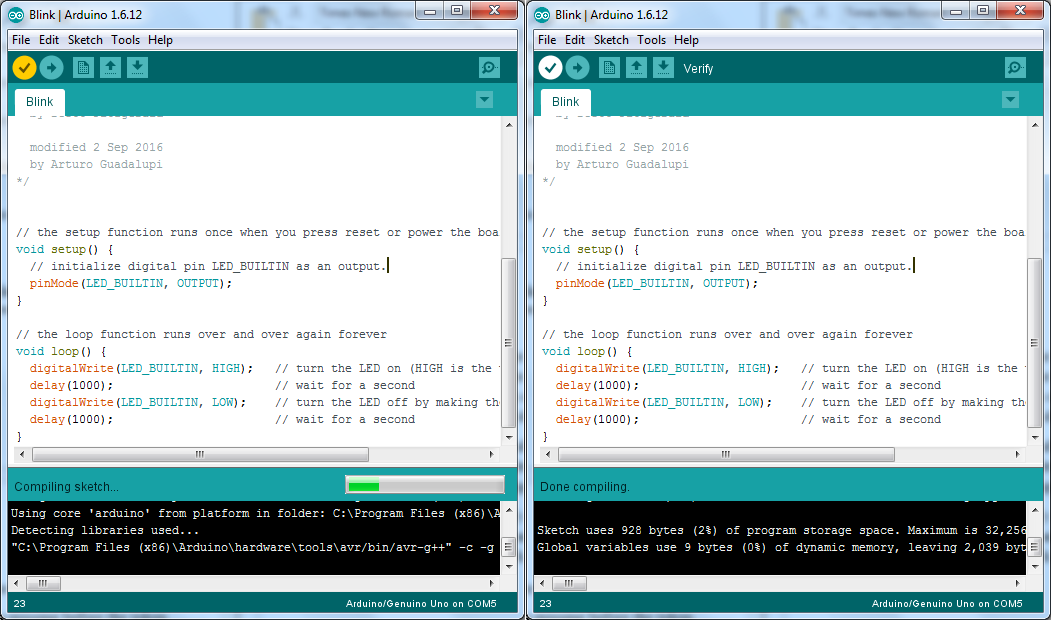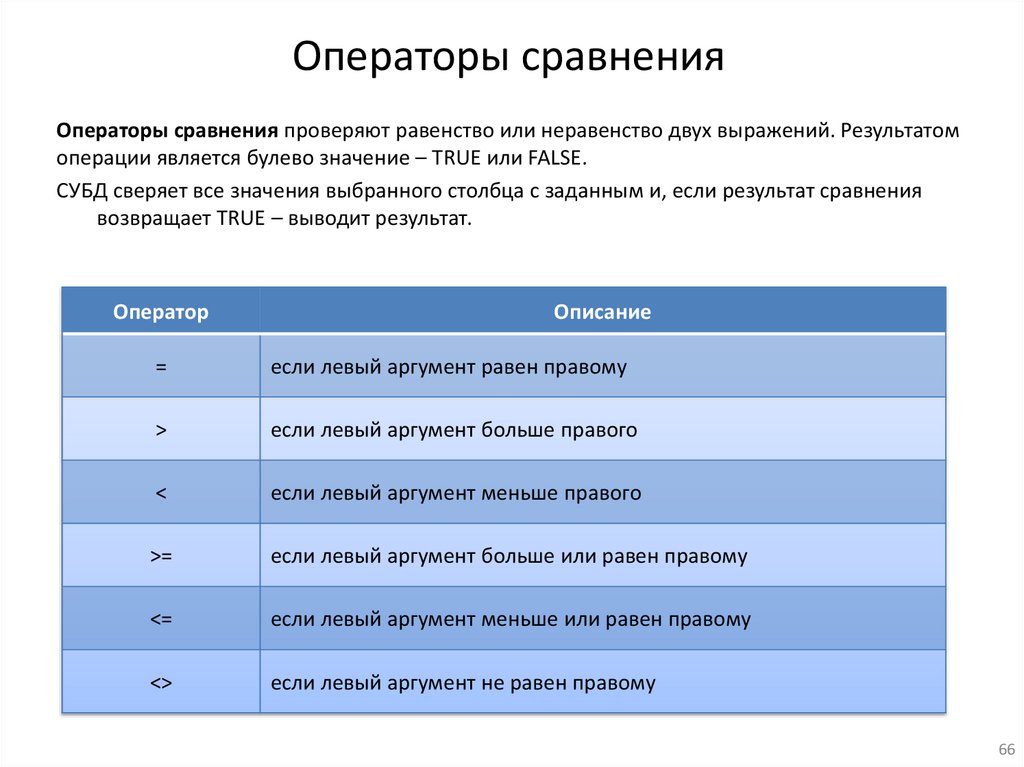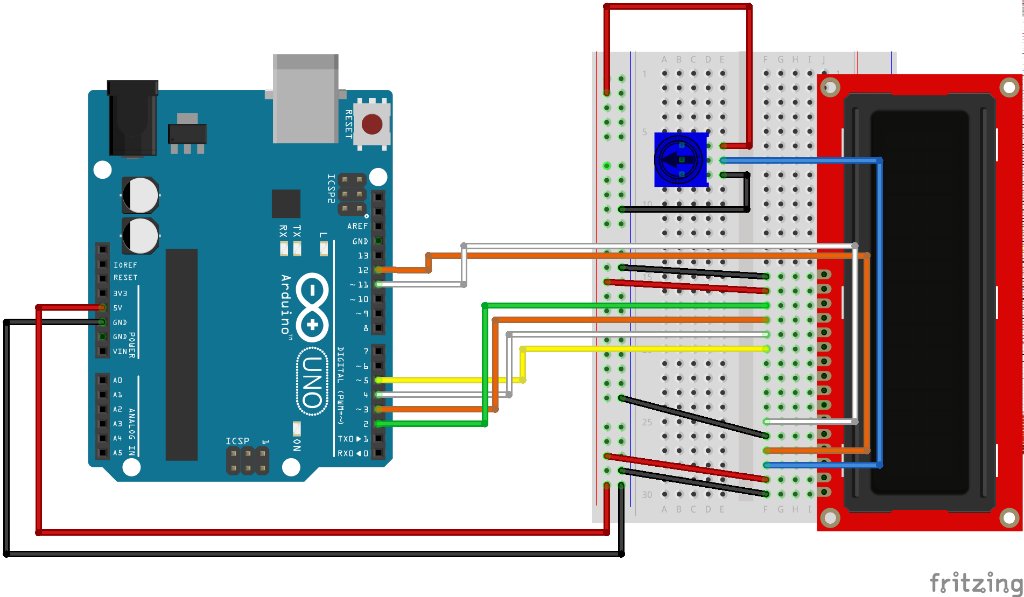Arduino — Операторы — CoderLessons.com
Оператор – это символ, который указывает компилятору выполнять определенные математические или логические функции. Язык C богат встроенными операторами и предоставляет следующие типы операторов:
- Арифметические Операторы
- Операторы сравнения
- Булевы операторы
- Битовые операторы
- Составные операторы
Арифметические Операторы
Предположим, что переменная A содержит 10, а переменная B содержит 20, тогда –
Показать пример
| Имя оператора | Оператор простой | Описание | пример |
|---|---|---|---|
| оператор присваивания | знак равно | Сохраняет значение справа от знака равенства в переменной слева от знака равенства. | A = B |
| прибавление | + | Добавляет два операнда | А + Б даст 30 |
| вычитание | – | Вычитает второй операнд из первого | A – B даст -10 |
| умножение | * | Умножьте оба операнда | А * Б даст 200 |
| деление | / | Разделите числитель на знаменатель | Б / у даст 2 |
| по модулю | % | Оператор модуля и остаток от целочисленного деления | B% A даст 0 |
Операторы сравнения
Предположим, что переменная A содержит 10, а переменная B содержит 20, тогда –
Показать пример
| Имя оператора | Оператор простой | Описание | пример |
|---|---|---|---|
| равно | == | Проверяет, равно ли значение двух операндов или нет, если да, тогда условие становится истинным. | (A == B) не соответствует действительности |
| не равно | знак равно | Проверяет, является ли значение двух операндов равным или нет, если значения не равны, тогда условие становится истинным. | (A! = B) верно |
| меньше, чем | < | Проверяет, меньше ли значение левого операнда, чем значение правого операнда, если да, тогда условие становится истинным. | (A <B) верно |
| лучше чем | > | Проверяет, больше ли значение левого операнда, чем значение правого операнда, если да, тогда условие становится истинным. | (A> B) не соответствует действительности |
| меньше или равно | <= | Проверяет, меньше ли значение левого операнда или равно значению правого операнда, если да, тогда условие становится истинным. | (A <= B) верно |
| больше или равно | > = | Проверяет, больше ли значение левого операнда или равно значению правого операнда, если да, тогда условие становится истинным. | (A> = B) не соответствует действительности |
Булевы операторы
Показать пример
| Имя оператора | Оператор простой | Описание | пример |
|---|---|---|---|
| а также | && | Называется логический оператор И. Если оба операнда отличны от нуля, тогда условие становится истинным. | (A && B) верно |
| или же | || | Вызывается логическим оператором ИЛИ. Если любой из двух операндов не равен нулю, тогда условие становится истинным. | (A || B) верно |
| не | ! | Вызывается логическим оператором НЕ. Используйте для изменения логического состояния своего операнда. Если условие истинно, то оператор Логический НЕ будет делать ложь. | ! (A && B) неверно |
Битовые операторы
Предположим, что переменная A содержит 60, а переменная B содержит 13, тогда –
Показать пример
| Имя оператора | Оператор простой | Описание | пример |
|---|---|---|---|
| а также | & | Двоичный оператор AND немного копирует результат, если он существует в обоих операндах. B) даст 49, который является 0011 0001 B) даст 49, который является 0011 0001 | |
| не | ~ | Оператор дополнения двоичных единиц является унарным и имеет эффект «переворачивания» битов. | (~ A) даст -60, что составляет 1100 0011 |
| сдвиг влево | << | Двоичный оператор левого сдвига. Значение левого операнда перемещается влево на количество битов, указанное правым операндом. | << 2 даст 240, что составляет 1111 0000 |
| сдвиг вправо | >> | Оператор двоичного правого сдвига. Значение левого операнда перемещается вправо на количество битов, указанное правым операндом. | A >> 2 даст 15, что 0000 1111 |
Составные операторы
Показать пример
Операторы в программировании Arduino Что это такое, для чего они используются и какие наиболее важные?
На данный момент, Arduino внесен в каталог как один из самых актуальных элементов имя замечательный проектов, разработанных создателями , дизайнеров и поклонников мира производителей, составляющих важную часть культуры DIY.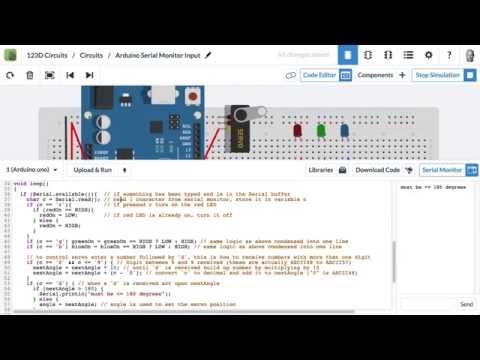 С тех пор он обладает характеристиками, необходимыми для этих проектов, поэтому предлагает высокое качество .
С тех пор он обладает характеристиками, необходимыми для этих проектов, поэтому предлагает высокое качество .
Таким образом, Arduino характеризуется упрощение процесса работы с микроконтроллерами . Кроме того, его программное обеспечение является мультиплатформенным, различные модели карт, которые он пропускает очень недорого и кроме этого, его оборудование гибкий, расширяемый и открытый исходный код . Таким образом, без передовых знаний и без особых вложений люди могут работать с Ардуино.
Со своей стороны, один из элементов, который больше всего выделяется в среде программирования. Arduino — известные операторы . Однако есть много пользователей, которые не знают, для чего это нужно в аппаратном программировании, и поэтому здесь мы подробно расскажем о что это такое, какие бывают типы и какие для каждого они есть в Arduino .
Что такое операторы в Arduino и для чего они используются в аппаратном программировании?
Хотя это правда, оператор Arduino определяется как программный элемент применяется к одному или нескольким операндам в данном операторе или выражении .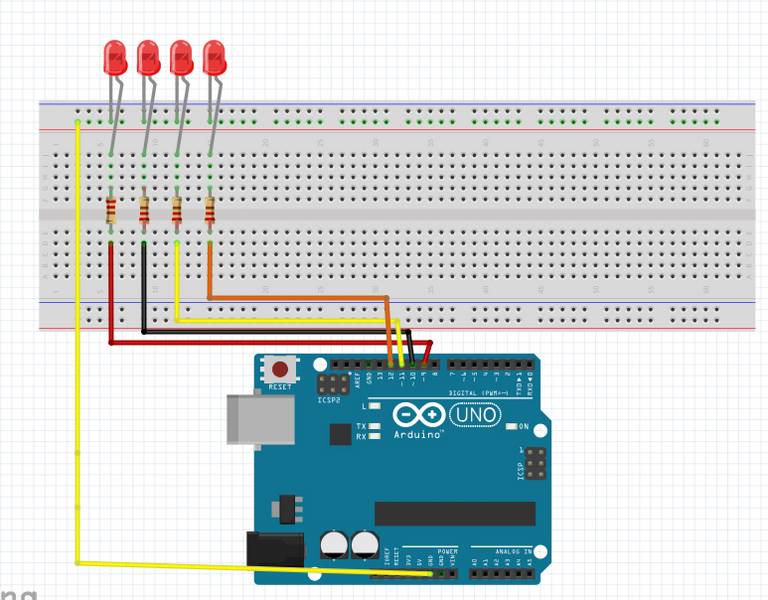 Таким образом, он состоит из символа, который представляет операцию и сообщает компилятору, что делать в функция логических или математических манипуляций .
Таким образом, он состоит из символа, который представляет операцию и сообщает компилятору, что делать в функция логических или математических манипуляций .
В связи с этим операторы Arduino, которые используются для выполнять операции Использование темпера с изогнутым основанием (сложение, вычитание, умножение и деление) и другие, Логические операции (истина и ложь), операции сравнения и т. д. . Следовательно, операторы необходимы, когда один работать с Программное обеспечение Arduino, так как с ними возможность выполнять сегменты кода, выполняющие арифметические операции, счетчики сравнения и т. д. .
Таким образом, вкратце, операторы в Arduino — это элементы, которые облегчить манипулирование данными когда вы хотите запрограммировать какой-либо материал в этой среде, и, кроме того, они позволяют вам установить условия, которые будут контролировать ход конкретной программы .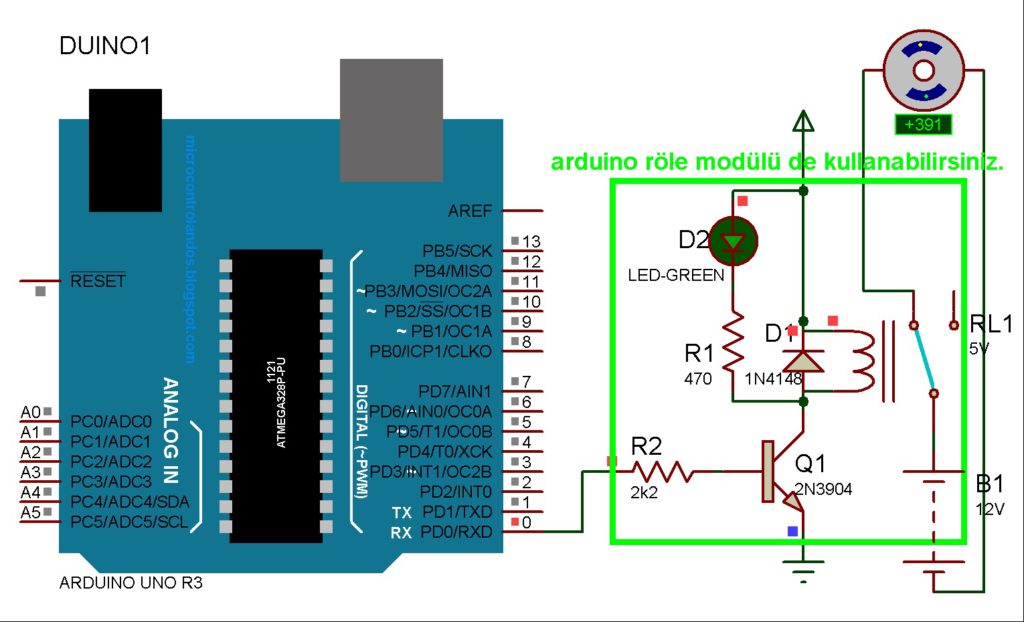 Обычно в языке IDE встречаются следующие операторы: арифметические, побитовые, сравнения, составные, логические и указатели (или доступ к указателям).
Обычно в языке IDE встречаются следующие операторы: арифметические, побитовые, сравнения, составные, логические и указатели (или доступ к указателям).
Типы операторов в программировании Arduino Что все, что существует?
Как мы упоминали ранее, Arduino IDE имеет несколько типов операторов, когда дело доходит до программирования аппаратного обеспечения на плате Ардуино. Который в подробнее, чтобы различать их, заслуживает подробного изучения.
Соответственно, в этом разделе статьи мы определим, что представляет собой каждый тип оператора в программировании Arduino:
Арифметические операторы
Именно эти операторы Arduino предлагают возможность работать с основными операциями . Другими словами, арифметические операторы, добавленные в среду программирования, относятся к сложение, вычитание, умножение, деление, модуль и присваивание . Следовательно, у них есть возможность вернуть сумму, разницу, произведение, частное или остаток от двух операндов.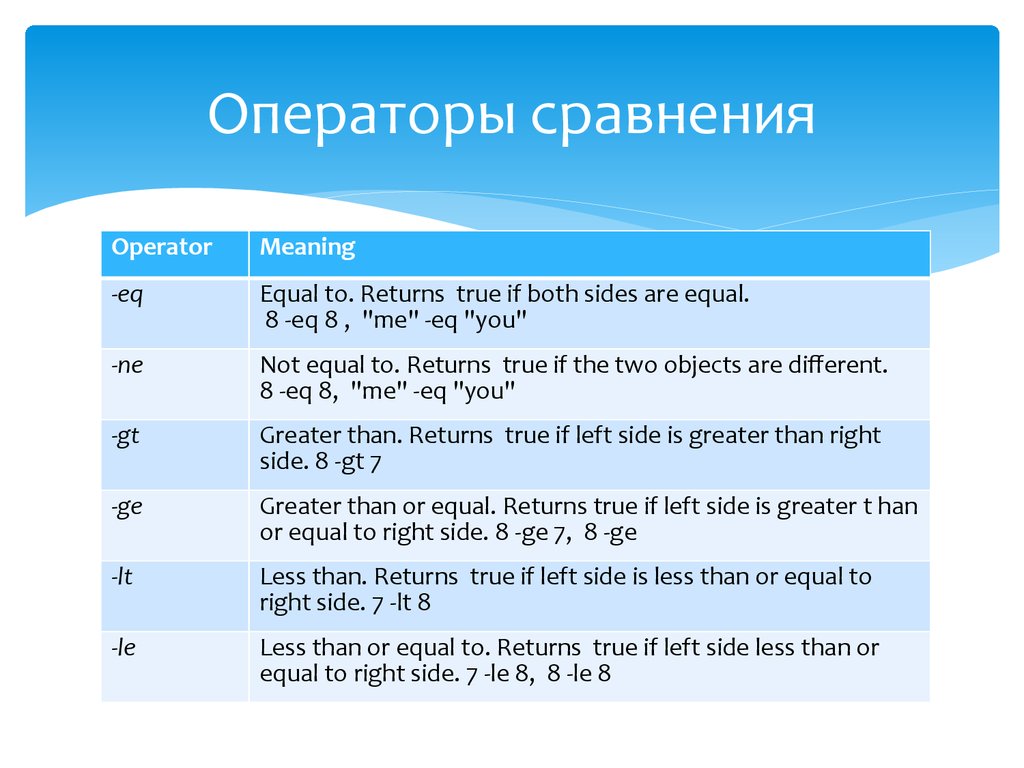
Таким образом, эти операторы необходимы для выполнять математические вычисления в Arduino для разработки определенной задачи . Однако по умолчанию при объединении двух операторов этого типа можно получить оператор другого типа, как новая функция . ли аккумулятор, т.е. счетчик (для накопления значения в переменной при каждом повороте цикла или для выполнения счетчика кругов цикла).
С другой стороны, чтобы выполнить любую арифметическую операцию, необходимо учитывать определенный тип данных (float, int, double и т. д.). В противном случае операция будет переполнена до тех пор, пока результат будет больше, чем можно сохранить в типе данных.
Побитовые операторы
В данном случае это операторы, которые упростить обработку одной или нескольких цифр двоичного числа . Следовательно, использование поразрядных операторов в Arduino предназначено для управления каждым битом, чтобы обрабатывать гораздо более точные состояния.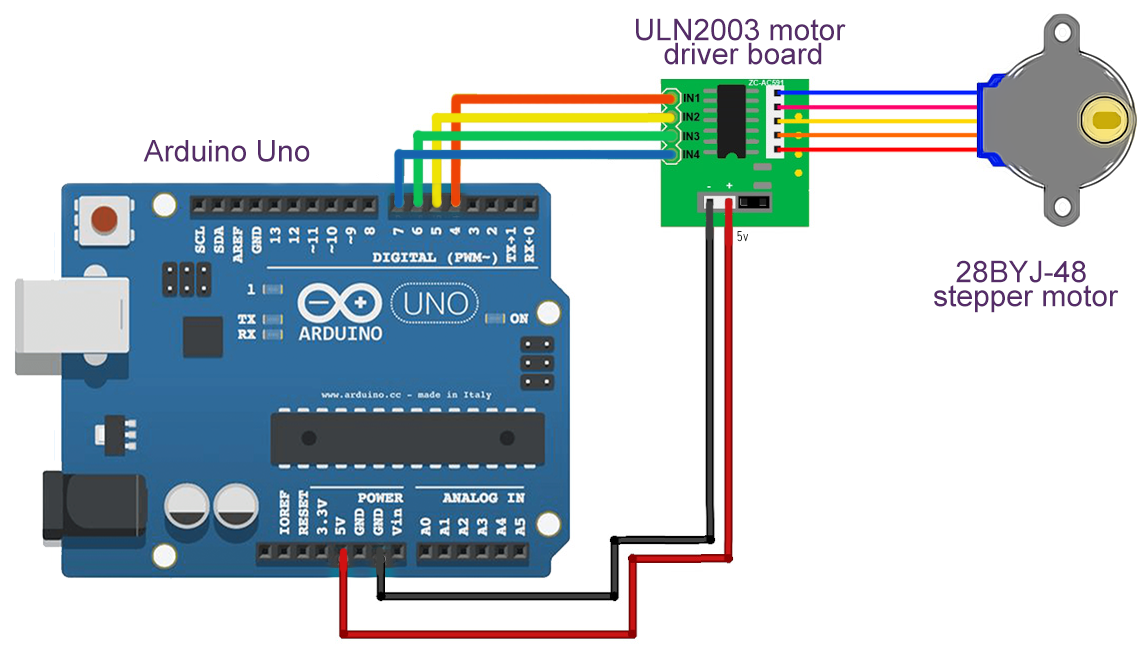 Учитывая, что эти операции предполагают выполнение вычислений с двоичными числами , а также сравнение или отрицание, выполнение движений вправо или влево и т. д.
Учитывая, что эти операции предполагают выполнение вычислений с двоичными числами , а также сравнение или отрицание, выполнение движений вправо или влево и т. д.
Следовательно, это операторы, которые демонстрируют способность выполнять побитовые вычисления переменных, содержащихся в программе Arduino . Таким образом, они помогают решить широкий спектр проблем или частые ошибки программирования и, благодаря этому, они чрезвычайно эффективный .
Операторы сравнения
Как следует из названия, эти операторы используются для сравнения значений . Другими словами, они подходят для сравнения двух выражений и, следовательно, они Отправить обратно в целом логическое значение, которое представляет отношение их значений .
В этом смысле есть операторы, позволяющие сравнить числовые значения , так же как сравнивать строки и даже объекты .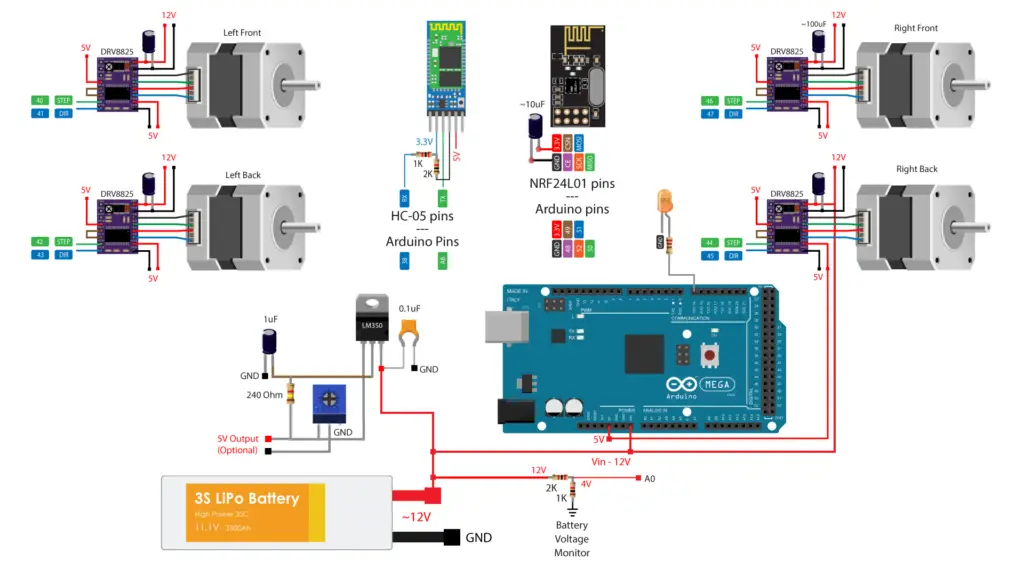 С другой стороны, часто используются сравнения константы или переменной с другой в Arduino. в условных структурах (например, if, while и т. д.), чтобы иметь возможность проверить, является ли условие истинным или ложным. В дополнение к этому, они могут также использоваться без указания какой-либо структуры сравнения .
С другой стороны, часто используются сравнения константы или переменной с другой в Arduino. в условных структурах (например, if, while и т. д.), чтобы иметь возможность проверить, является ли условие истинным или ложным. В дополнение к этому, они могут также использоваться без указания какой-либо структуры сравнения .
Составные операторы
В этом случае операторы заботятся об объединении или связывании арифметической операции с конкретной присвоенной переменной. Таким образом, они могут выполнять математическую операцию на основе одной переменной или константы с другой . Благодаря этому, просто комбинируя арифметические операторы друг с другом, можно установить новые функции для переменных .
Теперь, вообще говоря, составные операторы используются в петлях , в Arduino. Так что с этим будет возможно для подсчета оборотов, которые делает петля с помощью или даже из накапливать значение определенной переменной при каждом повороте цикла .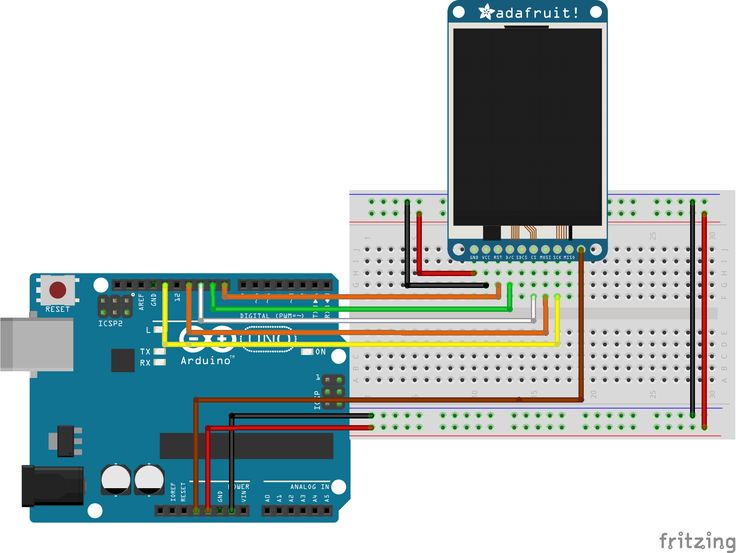
логические операторы
Их также называют «Логические операторы» и относятся к тем, которые позволяют сравнивать две переменные друг с другом или, в противном случае, с константами. Поэтому они находятся в целом способ сравнить два конкретных выражения .
Однако в целом эти типы операторов в Arduino характеризуются возвращением значение «ИСТИНА» ou «ЛОЖНЫЙ» , в зависимости от оператора, который работает. В дополнение к этому есть три логических оператора, которые почти всегда используется в операторах «если» . Что следующие: И (&&), ИЛИ (||) и НЕ (!) .
Операторы доступа указателя
«ОБНОВЛЕНИЕ ✅ Хотите узнать больше об операторах в Arduino и о том, как они работают? ⭐ ВОЙДИТЕ ЗДЕСЬ ⭐ и узнайте все о SCRATCH! »
В Ардуино, они также называются «Операторы-указатели» и, в большинстве случаев, они используются для работы непосредственно с адресом памяти. Благодаря этому IDE Arduino и связанные с ней программы покажет гораздо большую эффективность
Благодаря этому IDE Arduino и связанные с ней программы покажет гораздо большую эффективность
Таким образом, этот тип указателей Arduino очень полезен для тех пользователей, которые начинают программировать с Arduino и обнаруживают высокий уровень сложности. С тех пор они предложить замечательную простоту и иметь свободный доступ к нему в любое время. Однако, если они используются неправильно, вы получит непоследовательный график в результате .
Список всех операторов Arduino и для чего каждый используется
Теперь, помимо знания того, какие типы операторов Arduino существуют и как каждый из них определяется, важно знать какие операторы составляют эти типы и для чего они используются .
Поэтому ниже вы сможете узнать операторы, составляющие каждую классификацию, названную в предыдущей части:
Арифметические операторы
Они занесены в каталог как самые простые из всех в Arduino и относятся к следующим операторам:
- + (сумма) : Это одна из четырех основных арифметических операций, и в данном случае это оператор, который
 Принимая во внимание, что если эти операнды имеют тип float или double и переменная, хранящаяся в сумме, является целым числом, то будет сохранена только целая часть (а дробная часть потеряна).
Принимая во внимание, что если эти операнды имеют тип float или double и переменная, хранящаяся в сумме, является целым числом, то будет сохранена только целая часть (а дробная часть потеряна). - — (вычитание) : Еще одна из наиболее распространенных арифметических операций, которая, в отличие от сложения, работает с двумя цифрами, чтобы генерировать разницу между вторым и первым . Принимая во внимание, что по умолчанию операция вычитания может переполняться, если результат меньше того, что может быть сохранено в типе данных.
- * (умножение) : В этом случае основным оператором является звездочка (*), и он фокусируется на работе двух операндов, чтобы дать в результате произведение или умножение двух . Это может вызвать переполнение операции умножения, если результат больше, чем можно сохранить в типе данных.
- / (разделение) : Конечно, это четвертая основная арифметическая операция. Где оператор влияет на две операции, чтобы иметь возможность соответственно сгенерировать разделение .

- = (оператор присваивания) : По умолчанию в Arduino оператор присваивания отвечает за сообщение микроконтроллеру оценить или проверить любое выражение, найденное справа от знака равенства и аналогичным образом приказывает сохранить его в переменной слева от знака равенства. Для этого переменная слева от «=» должен содержать значение, хранящееся в нем, и если оно недостаточно велико для этого, значение, хранящееся в переменной, будет несовместимым.
- % (отдых) : хотя это правда, это не то же самое арифметический оператор, что и вычитание. Ну, это касается

Побитовые операторы
С другой стороны, несколько побитовых операторов также выделяться в Ардуино .
Как и все, важно знать, что они из себя представляют, и здесь мы указываем каждый из них:
- >> (битовый сдвиг вправо) : Это позволяет битам левого операнда быть быть смещенным вправо , в зависимости от количества позиций, заданных правым операндом. Теперь он использует синтаксис «X >> y» , поэтому поведение зависит от точного типа данных x (старший бит x может быть равен 1).
 ) и возвращает «0» когда входные биты равны. Итак, если эти биты разные, эта функция возвращает 1 . Обычно этот оператор используется при переключении определенных битов всего выражения. Другими словами, при переходе от 1 к 0 или от 0 до 1.
) и возвращает «0» когда входные биты равны. Итак, если эти биты разные, эта функция возвращает 1 . Обычно этот оператор используется при переключении определенных битов всего выражения. Другими словами, при переходе от 1 к 0 или от 0 до 1. - ~ (НЕ побитовое) : В данном случае он характеризуется тем, что около оператор применяется к одному операнду справа . Кроме того, он иногда меняет каждый бит на противоположный (например, 1 становится 0, а 0 становится 1). Кроме того, он обеспечивает кодировку положительных и отрицательных чисел (которая называется «Дополнение до двух» ).
- | (Побитовое ИЛИ) : В общем, каждый бит двух окружающих его целочисленных выражений работает независимо. Таким образом, это приводит к 1, если один или оба входных бита равны 1, а в противном случае 0. Используется с символом вертикальной черты.
Операторы сравнения
Пришло время подробно, каковы основные операторы сравнения удалось в Ардуино.
Вот подробный список этих предметов:
- > (больше чем) : он фокусируется на сравнении переменной слева со значением справа от оператора. Если левый операнд больше правого операнда, функция вернет ИСТИНА . Для этого оператор основан на том факте, что положительные числа чаще всего больше отрицательных. При сравнении переменных с разными типами данных результаты будут непредсказуемыми.
- > = (больше или равно) : В этом случае он возвращает ИСТИНА, пока левый операнд больше или равно правому операнду . Таким образом, также рекомендуется сравнивать переменные, которые соответствуют одному и тому же типу данных.
- <(меньше чем) : Эффективно сравнивать переменную слева со значением справа от оператора. Как только это сравнение будет выполнено, оно вернет ИСТИНА, если левый операнд меньше (или меньше) операнда справа . Для этого мы предполагаем, что отрицательные числа меньше положительных.

- <= (меньше или равно) : Это просто оператор, который позволяет сравните значение слева со значением справа от операнда , чтобы узнать, меньше или равно операнду справа, и в таком случае он вернет ИСТИНА соответственно.
- == (равно) : Это еще один оператор сравнения, который в основном определяет, будет ли переменная слева равно значению справа от оператора . Чтобы получить эффективные результаты, важно сравнить две переменные, которые относятся к одному и тому же типу данных. Что ж, даже если он допускает возможность сравнения разных переменных, это может привести к противоречивым результатам .
- ! = (отличается от) : Как и все операторы сравнения, этот также имеет дело со сравнением переменной слева со значением или переменной справа от оператора. Если два не то же самое , автоматически соответствующая функция будет отображать ИСТИНА соответственно.

Составные операторы
Поскольку это операторы, которые имеют дело с комбинацией или связыванием арифметической операции с определенной переменной, они иметь также несколько функций, основанных на математических операциях .
Чтобы узнать, что это такое, предлагаем вам прочитать следующий список:
- + = (составная сумма) : В общем, это оператор в Arduino, который позволяет вам добавлять переменную с другой переменной или константой. Для этого используется синтаксис «X + = y;» в котором X и Y позволяют ввод одних и тех же типов данных (int, float, double, byte, short и long) .
- ++ (приращение) : Как следует из названия, это функция, которая может увеличить или увеличить значение переменной на 1 и для этого он разрешает только определенные типы данных (int и long). Таким образом, в результате он возвращает исходное значение или недавно увеличенное значение используемой переменной.

- — = (сложное вычитание) : Считается силовой практикой. вычесть константу или переменную из указанной переменной . Следовательно, поскольку его правильная структура «X — = y» , он допускает введение двух данных, которые могут быть разных типов (int, float, double, byte, short и long).
- — (уменьшение) : Это относится к оператору, который выполняет инкремент, обратный инкременту (++), потому что он уменьшает значение переменной на 1 . Следовательно, он возвращает исходное или недавно уменьшенное значение переменной.
- * = (сложное умножение) : Он определяется как подходящий ярлык для умножения переменной на другую переменную или константу. Чтобы использовать его, он должен использовать структуру «x * = y;» .
- / = (сложное деление) : Он используется, чтобы иметь возможность эффективно разделить переменную с другой константой или переменной.
 Что касается его структуры, мы указываем, что он это «x / = y;» , поэтому в случае Y это должно быть переменная или константа, отличная от нуля .
Что касается его структуры, мы указываем, что он это «x / = y;» , поэтому в случае Y это должно быть переменная или константа, отличная от нуля . - % = (сложный остаток) : Точнее, это оператор, использующий структуру «X% = делитель;» и ниже, я
Язык ксот для ардуино — Altarena.ru — технологии и ответы на вопросы
Содержание
- A visual programming language for microcontrollers
- Free · Open Source · Cross-Platform
- 1. Build programs visually with nodes
- 2. Link nodes to define behavior
- 3. Evolve your program incrementally
- 4. Upload directly to the board
- Extensible and free
- Widely compatible
- Open-source
- Young and welcoming
- Simple yet powerful
- Ардуино язык программирования: основные понятия
- Язык программирования
- Что необходимо для начала работы с Arduino IDE?
- Как настроить Ардуино на компьютере?
- Знакомство с интерфейсом Ардуино
- Основные функции языка программирования
- Точка с запятой ;
- Двойная обратная косая черта для однострочных комментариев //
- Фигурные скобки Фигурные скобки используются для того, чтобы добавить инструкции, выполняемые функцией (мы обсудим функции дальше).
 Всегда есть открытая фигурная скобка и закрывающая фигурная скобка. Если вы забудете закрыть фигурную скобку, компилятор выведет код ошибки.
Функции () В Ардуино есть определенные функции, которые часто используются в среде Arduino IDE. Когда вы вводите их, имя функции будет оранжевым. Например, функция pinMode() является общей функцией, используемой для обозначения режима вывода Arduino. Обратите внимание, что слово OUTPUT обычно синего цвета. В языке программирования Ардуино есть определенные ключевые слова, которые часто используются, а синий цвет помогает их идентифицировать. Arduino IDE автоматически превращает их в синий цвет. Далее мы поговорим о двух функциях, используемых почти в любой программе Arduino.
void setup ( ) Возможно, вам интересно что означает void перед функцией setup(). Void означает, что функция не возвращает информацию. Давайте рассмотрим пару вещей, которые вы должны знать о setup():
void loop( ) Как и в случае с setup(), функция loop() не возвращает никаких значений, поэтому перед неё предшествует слово void.
Всегда есть открытая фигурная скобка и закрывающая фигурная скобка. Если вы забудете закрыть фигурную скобку, компилятор выведет код ошибки.
Функции () В Ардуино есть определенные функции, которые часто используются в среде Arduino IDE. Когда вы вводите их, имя функции будет оранжевым. Например, функция pinMode() является общей функцией, используемой для обозначения режима вывода Arduino. Обратите внимание, что слово OUTPUT обычно синего цвета. В языке программирования Ардуино есть определенные ключевые слова, которые часто используются, а синий цвет помогает их идентифицировать. Arduino IDE автоматически превращает их в синий цвет. Далее мы поговорим о двух функциях, используемых почти в любой программе Arduino.
void setup ( ) Возможно, вам интересно что означает void перед функцией setup(). Void означает, что функция не возвращает информацию. Давайте рассмотрим пару вещей, которые вы должны знать о setup():
void loop( ) Как и в случае с setup(), функция loop() не возвращает никаких значений, поэтому перед неё предшествует слово void. Если у вас есть датчик температуры, подключенный к вашему Arduino, например, тогда когда температура достигнет определенного порога вы можете включить вентилятор. Код цикла постоянно проверяет температуру, ожидающую запуска вентилятора. Поэтому, хотя код повторяется снова и снова, не каждая часть кода будет выполняться каждую итерацию цикла.
Существуют ли еще программы, работающие с Ардуино? Помимо официальной Arduino IDE, существуют программы сторонних разработчиков, которые предлагают свои продукты для работы с микроконтроллерами на базе ардуино. Аналогичный набор функций нам может предоставить программа, которая называется Processing. Она очень схожа с Arduino IDE, так как обе сделаны на одном движке. Processing имеет обширный набор функций, который мало уступает оригинальной программе. С помощью загружаемой библиотеки Serial пользователь может создать связь между передачей данных, которые передают друг другу плата и Processing.При этом мы можем заставить плату выполнять программы прямо с нашего ПК.
Если у вас есть датчик температуры, подключенный к вашему Arduino, например, тогда когда температура достигнет определенного порога вы можете включить вентилятор. Код цикла постоянно проверяет температуру, ожидающую запуска вентилятора. Поэтому, хотя код повторяется снова и снова, не каждая часть кода будет выполняться каждую итерацию цикла.
Существуют ли еще программы, работающие с Ардуино? Помимо официальной Arduino IDE, существуют программы сторонних разработчиков, которые предлагают свои продукты для работы с микроконтроллерами на базе ардуино. Аналогичный набор функций нам может предоставить программа, которая называется Processing. Она очень схожа с Arduino IDE, так как обе сделаны на одном движке. Processing имеет обширный набор функций, который мало уступает оригинальной программе. С помощью загружаемой библиотеки Serial пользователь может создать связь между передачей данных, которые передают друг другу плата и Processing.При этом мы можем заставить плату выполнять программы прямо с нашего ПК. Существует еще одна интересная версия исходной программы. Называется она B4R, и главным ее отличием является использование в качестве основы не языка си, а другой язык программирования – Basic. Данный программный продукт является бесплатным. Для работы с ним существуют хорошие самоучители, в том числе и написанные создателями данного продукта. Есть и платные варианты Arduino IDE. Одним из таких является программа PROGROMINO. Главным ее достоинством считается возможность автодополнения кода. При составлении программы вам больше не нужно будет искать информацию в справочниках. Программа сама предложит вам возможные варианты использования той или иной процедуры. В ее набор входит еще множество интересных функций, отсутствующих в оригинальной программе и способных облегчить вам работу с платами.
Конкуренты Ардуино Данный рынок по производству микроконтроллеров для создания различных электронных схем и робототехники имеет много поклонников по всему земному шару. Данная ситуация способствует появлению на рынке не только конкурентов, которые предлагают схожие продукты.
Существует еще одна интересная версия исходной программы. Называется она B4R, и главным ее отличием является использование в качестве основы не языка си, а другой язык программирования – Basic. Данный программный продукт является бесплатным. Для работы с ним существуют хорошие самоучители, в том числе и написанные создателями данного продукта. Есть и платные варианты Arduino IDE. Одним из таких является программа PROGROMINO. Главным ее достоинством считается возможность автодополнения кода. При составлении программы вам больше не нужно будет искать информацию в справочниках. Программа сама предложит вам возможные варианты использования той или иной процедуры. В ее набор входит еще множество интересных функций, отсутствующих в оригинальной программе и способных облегчить вам работу с платами.
Конкуренты Ардуино Данный рынок по производству микроконтроллеров для создания различных электронных схем и робототехники имеет много поклонников по всему земному шару. Данная ситуация способствует появлению на рынке не только конкурентов, которые предлагают схожие продукты. Кроме них выпускается значительное количество подделок разного качества. Одни очень тяжело отличить от оригиналов, ведь они имеют идентичное качество, другие обладают очень плохими характеристиками и могут вовсе не работать с оригинальными продуктами. Существуют даже платы Arduino, которые поддерживают работу микропроцессоров с интерпретаторами JavaScript. Актуальны они, в первую очередь, для тех, кто желает использовать язык Java вместо Си. Ведь он более прост, и позволяет добиваться результатов с повышенной скоростью. Однако данные платы являются более дорогими по отношению к ардуино, что является существенным минусом. Если вы ищите себе хобби и вам интересно такое направление, как электротехника, вы смело можете выбирать для этого Arduino. Плюсов такое хобби имеет массу. Вы будете развиваться в интеллектуальном плане, так как данное занятие потребует от вас знаний в разных областях. Помимо развлечений, ваше хобби поможет вам в создании массы полезных изделий, которые вы сможете использовать для облегчения повседневной жизни.
Кроме них выпускается значительное количество подделок разного качества. Одни очень тяжело отличить от оригиналов, ведь они имеют идентичное качество, другие обладают очень плохими характеристиками и могут вовсе не работать с оригинальными продуктами. Существуют даже платы Arduino, которые поддерживают работу микропроцессоров с интерпретаторами JavaScript. Актуальны они, в первую очередь, для тех, кто желает использовать язык Java вместо Си. Ведь он более прост, и позволяет добиваться результатов с повышенной скоростью. Однако данные платы являются более дорогими по отношению к ардуино, что является существенным минусом. Если вы ищите себе хобби и вам интересно такое направление, как электротехника, вы смело можете выбирать для этого Arduino. Плюсов такое хобби имеет массу. Вы будете развиваться в интеллектуальном плане, так как данное занятие потребует от вас знаний в разных областях. Помимо развлечений, ваше хобби поможет вам в создании массы полезных изделий, которые вы сможете использовать для облегчения повседневной жизни. С каждым разом вы будете находить все новые и новые способы использования вашего увлечения. Освоить данное занятие будет не так сложно, благодаря наличию большого количества учебников и самоучителей. В дальнейшем вы найдете множество единомышленников по всему миру, которые поделятся с вами своими знаниями и дадут вам стимул для совершения новых экспериментов! Источник
Arduino и совместимые языки программирования Что такое Arduino Если называть вещи своими именами, то Arduino — это конструктор для тех, кому надоело созидать бесполезные образы и захотелось хоть немного наделить их жизнью. В самом простейшем случае Arduino — печатная плата, на которой расположен контроллер, кварцевый генератор, АЦП/ЦАП, несколько разъёмов, диодов и кнопок. Остальное — дело рук хозяина: хотите — создавайте робота, хотите — программно-аппаратную платформу для «умного» дома, ну или забудьте про практическую пользу и развлекайтесь. Конечно, в зависимости от того. насколько далеко вы хотите зайти в своих экспериментах, хотите ли вы получать фильтрованное удовольствие или сделать из Arduino платформу для собственного заработка, вам придётся совершенствоваться и в проектировании железа, и в изучении языков программирования.
С каждым разом вы будете находить все новые и новые способы использования вашего увлечения. Освоить данное занятие будет не так сложно, благодаря наличию большого количества учебников и самоучителей. В дальнейшем вы найдете множество единомышленников по всему миру, которые поделятся с вами своими знаниями и дадут вам стимул для совершения новых экспериментов! Источник
Arduino и совместимые языки программирования Что такое Arduino Если называть вещи своими именами, то Arduino — это конструктор для тех, кому надоело созидать бесполезные образы и захотелось хоть немного наделить их жизнью. В самом простейшем случае Arduino — печатная плата, на которой расположен контроллер, кварцевый генератор, АЦП/ЦАП, несколько разъёмов, диодов и кнопок. Остальное — дело рук хозяина: хотите — создавайте робота, хотите — программно-аппаратную платформу для «умного» дома, ну или забудьте про практическую пользу и развлекайтесь. Конечно, в зависимости от того. насколько далеко вы хотите зайти в своих экспериментах, хотите ли вы получать фильтрованное удовольствие или сделать из Arduino платформу для собственного заработка, вам придётся совершенствоваться и в проектировании железа, и в изучении языков программирования. О последнем сегодня чуть подробнее. Arduino достаточно ограниченная платформа в плане возможностей программирования, особенно в сравнении с Raspberry Pi. В силу того, что порог входа неприлично низкий (базовый Tutorial занимает 3 листа формата A4), то рассчитывать на изобилие языков без подключения дополнительных модулей не приходится. За основу здесь принят C/C++, но с использованием различных IDE и библиотек вы получите доступ к оперированию Python, C#, Go, а также таким детским развлечениям, как Snap! и ArduBlock. О том как, когда и кому их использовать, поговорим далее. Базовый язык платформы Arduino, который с некоторыми доработками и упрощениями используется в стандартной программной оболочке. Найти все доступные команды «для новичка» можно здесь, но никто не мешает вам воспользоваться исходными возможностями языка C++, никаких надстроек не потребуетс. Если же есть желание поиграть с «чистым» C, то к вашим услугам программа WinAVR, предназначенная, как следует из названия, для взаимодействия ОС Windows и МК серии AVR, которые и используются на Arduino.
О последнем сегодня чуть подробнее. Arduino достаточно ограниченная платформа в плане возможностей программирования, особенно в сравнении с Raspberry Pi. В силу того, что порог входа неприлично низкий (базовый Tutorial занимает 3 листа формата A4), то рассчитывать на изобилие языков без подключения дополнительных модулей не приходится. За основу здесь принят C/C++, но с использованием различных IDE и библиотек вы получите доступ к оперированию Python, C#, Go, а также таким детским развлечениям, как Snap! и ArduBlock. О том как, когда и кому их использовать, поговорим далее. Базовый язык платформы Arduino, который с некоторыми доработками и упрощениями используется в стандартной программной оболочке. Найти все доступные команды «для новичка» можно здесь, но никто не мешает вам воспользоваться исходными возможностями языка C++, никаких надстроек не потребуетс. Если же есть желание поиграть с «чистым» C, то к вашим услугам программа WinAVR, предназначенная, как следует из названия, для взаимодействия ОС Windows и МК серии AVR, которые и используются на Arduino. Более подробное руководство можете прочитать вот здесь. Использование C/C++ рекомендуется тем, кто уже имеет представление о программировании, выучил в школе пару языков и хочет создать на Arduino что-то большее, чем светодиодную «мигалку» или простую машинку.
Ardublock Временно отойдем от языков взрослых к любимому ребятней языку Scratch, а вернее к его адаптации — Ardublock. Здесь всё тоже самое, но с адаптацией к вашей платформе: цветные блоки, конструктор, русские названия, простейшая логика. Такой вариант здорово подойдет даже тем, кто с программированием не знаком вовсе. Подобно тому, как в языке Logo вы можете перемещать виртуальную черепашку по виртуальной плоскости, здесь с помощью нехитрых операций вы можете заинтересовать ребенка реальной интерпретацией его программных действий. По сравнению с Ardublock, Snap! имеет расширенные возможности в виде дополнительных блоков, возможности использования списков и функций. То есть Snap! в общем и целом уже похож на взрослый язык программирования, не считая, что вам по прежнему необходимо играть в конструктор кода.
Более подробное руководство можете прочитать вот здесь. Использование C/C++ рекомендуется тем, кто уже имеет представление о программировании, выучил в школе пару языков и хочет создать на Arduino что-то большее, чем светодиодную «мигалку» или простую машинку.
Ardublock Временно отойдем от языков взрослых к любимому ребятней языку Scratch, а вернее к его адаптации — Ardublock. Здесь всё тоже самое, но с адаптацией к вашей платформе: цветные блоки, конструктор, русские названия, простейшая логика. Такой вариант здорово подойдет даже тем, кто с программированием не знаком вовсе. Подобно тому, как в языке Logo вы можете перемещать виртуальную черепашку по виртуальной плоскости, здесь с помощью нехитрых операций вы можете заинтересовать ребенка реальной интерпретацией его программных действий. По сравнению с Ardublock, Snap! имеет расширенные возможности в виде дополнительных блоков, возможности использования списков и функций. То есть Snap! в общем и целом уже похож на взрослый язык программирования, не считая, что вам по прежнему необходимо играть в конструктор кода. Для того, чтобы использовать этот язык, придется сходить на сайт snap4arduino.org и скачать необходимые компоненты для вашей ОС. Инструкции по установке, использованию и видеопримеры ищите здесь же. Рекомендуется младшей возрастной группе, тем, кто учил программирование так давно, что уже ничего не помнит и тем, кто хочет завлечь своего ребенка в IT через Scratch и Snap!.
Python Формально программировать на Arduino вы можете используя хоть язык Piet, просто потому что при должном упорстве вы скомпилируете в машинный код что угодно. Но в силу того, что Python — один из наиболее популярных языков с практически оптимальным сочетанием сложность\возможности, то обойти стороной его применяемость в Arduino было бы нелепо. Начать изучение Python вы можете с нашего бесплатного интенсива «Основы языка Python». Итак, для этого вам понадобится библиотеки PySerial (ранее, возможно, вы использовали её для общения с портами компьютера) и vPython. О том, как правильно всё настроить и заставить в конечном счёте работать, можете соответственно почитать здесь и здесь.
Для того, чтобы использовать этот язык, придется сходить на сайт snap4arduino.org и скачать необходимые компоненты для вашей ОС. Инструкции по установке, использованию и видеопримеры ищите здесь же. Рекомендуется младшей возрастной группе, тем, кто учил программирование так давно, что уже ничего не помнит и тем, кто хочет завлечь своего ребенка в IT через Scratch и Snap!.
Python Формально программировать на Arduino вы можете используя хоть язык Piet, просто потому что при должном упорстве вы скомпилируете в машинный код что угодно. Но в силу того, что Python — один из наиболее популярных языков с практически оптимальным сочетанием сложность\возможности, то обойти стороной его применяемость в Arduino было бы нелепо. Начать изучение Python вы можете с нашего бесплатного интенсива «Основы языка Python». Итак, для этого вам понадобится библиотеки PySerial (ранее, возможно, вы использовали её для общения с портами компьютера) и vPython. О том, как правильно всё настроить и заставить в конечном счёте работать, можете соответственно почитать здесь и здесь. Go и другие языки. Подобно тому, как Arduino взаимодействует с Python через библиотеку PySerial, он может взаимодействовать и с Go, и c Java, и с HTML, и с чем только захотите. Arduino — достаточно популярная платформа, чтобы такой банальный вопрос, как выбор удобного языка, не остановил очередного исследователя. Единственное, что требуется от владельца этой маленькой платы — задумать что-нибудь удивительно интересное, а удобный инструмент неизбежно найдётся. Начать свой путь в IT бывает очень сложно хотя бы просто потому, что глядя на окружающие технологии невозможно отделить «железный» интерес от программного. С одной стороны — желание создать устройство с безупречным внешним видом, множеством датчиков и безграничными возможностями, с другой — таинство обработки данных, стремление максимально увеличить быстродействие, не пренебрегая функциональностью. Arduino — первый шаг к большим изобретениям, не требующий ни глубоких знаний схемотехники, ни опыта в программировании. Что такое Arduino Если называть вещи своими именами, то Arduino — это конструктор для тех, кому надоело созидать бесполезные образы и захотелось хоть немного наделить их жизнью.
Go и другие языки. Подобно тому, как Arduino взаимодействует с Python через библиотеку PySerial, он может взаимодействовать и с Go, и c Java, и с HTML, и с чем только захотите. Arduino — достаточно популярная платформа, чтобы такой банальный вопрос, как выбор удобного языка, не остановил очередного исследователя. Единственное, что требуется от владельца этой маленькой платы — задумать что-нибудь удивительно интересное, а удобный инструмент неизбежно найдётся. Начать свой путь в IT бывает очень сложно хотя бы просто потому, что глядя на окружающие технологии невозможно отделить «железный» интерес от программного. С одной стороны — желание создать устройство с безупречным внешним видом, множеством датчиков и безграничными возможностями, с другой — таинство обработки данных, стремление максимально увеличить быстродействие, не пренебрегая функциональностью. Arduino — первый шаг к большим изобретениям, не требующий ни глубоких знаний схемотехники, ни опыта в программировании. Что такое Arduino Если называть вещи своими именами, то Arduino — это конструктор для тех, кому надоело созидать бесполезные образы и захотелось хоть немного наделить их жизнью. В самом простейшем случае Arduino — печатная плата, на которой расположен контроллер, кварцевый генератор, АЦП/ЦАП, несколько разъёмов, диодов и кнопок. Остальное — дело рук хозяина: хотите — создавайте робота, хотите — программно-аппаратную платформу для «умного» дома, ну или забудьте про практическую пользу и развлекайтесь. Конечно, в зависимости от того. насколько далеко вы хотите зайти в своих экспериментах, хотите ли вы получать фильтрованное удовольствие или сделать из Arduino платформу для собственного заработка, вам придётся совершенствоваться и в проектировании железа, и в изучении языков программирования. О последнем сегодня чуть подробнее. Arduino достаточно ограниченная платформа в плане возможностей программирования, особенно в сравнении с Raspberry Pi. В силу того, что порог входа неприлично низкий (базовый Tutorial занимает 3 листа формата A4), то рассчитывать на изобилие языков без подключения дополнительных модулей не приходится. За основу здесь принят C/C++, но с использованием различных IDE и библиотек вы получите доступ к оперированию Python, C#, Go, а также таким детским развлечениям, как Snap! и ArduBlock.
В самом простейшем случае Arduino — печатная плата, на которой расположен контроллер, кварцевый генератор, АЦП/ЦАП, несколько разъёмов, диодов и кнопок. Остальное — дело рук хозяина: хотите — создавайте робота, хотите — программно-аппаратную платформу для «умного» дома, ну или забудьте про практическую пользу и развлекайтесь. Конечно, в зависимости от того. насколько далеко вы хотите зайти в своих экспериментах, хотите ли вы получать фильтрованное удовольствие или сделать из Arduino платформу для собственного заработка, вам придётся совершенствоваться и в проектировании железа, и в изучении языков программирования. О последнем сегодня чуть подробнее. Arduino достаточно ограниченная платформа в плане возможностей программирования, особенно в сравнении с Raspberry Pi. В силу того, что порог входа неприлично низкий (базовый Tutorial занимает 3 листа формата A4), то рассчитывать на изобилие языков без подключения дополнительных модулей не приходится. За основу здесь принят C/C++, но с использованием различных IDE и библиотек вы получите доступ к оперированию Python, C#, Go, а также таким детским развлечениям, как Snap! и ArduBlock. О том как, когда и кому их использовать, поговорим далее. Базовый язык платформы Arduino, который с некоторыми доработками и упрощениями используется в стандартной программной оболочке. Найти все доступные команды «для новичка» можно здесь, но никто не мешает вам воспользоваться исходными возможностями языка C++, никаких надстроек не потребуетс. Если же есть желание поиграть с «чистым» C, то к вашим услугам программа WinAVR, предназначенная, как следует из названия, для взаимодействия ОС Windows и МК серии AVR, которые и используются на Arduino. Более подробное руководство можете прочитать вот здесь. Использование C/C++ рекомендуется тем, кто уже имеет представление о программировании, выучил в школе пару языков и хочет создать на Arduino что-то большее, чем светодиодную «мигалку» или простую машинку.
Ardublock Временно отойдем от языков взрослых к любимому ребятней языку Scratch, а вернее к его адаптации — Ardublock. Здесь всё тоже самое, но с адаптацией к вашей платформе: цветные блоки, конструктор, русские названия, простейшая логика.
О том как, когда и кому их использовать, поговорим далее. Базовый язык платформы Arduino, который с некоторыми доработками и упрощениями используется в стандартной программной оболочке. Найти все доступные команды «для новичка» можно здесь, но никто не мешает вам воспользоваться исходными возможностями языка C++, никаких надстроек не потребуетс. Если же есть желание поиграть с «чистым» C, то к вашим услугам программа WinAVR, предназначенная, как следует из названия, для взаимодействия ОС Windows и МК серии AVR, которые и используются на Arduino. Более подробное руководство можете прочитать вот здесь. Использование C/C++ рекомендуется тем, кто уже имеет представление о программировании, выучил в школе пару языков и хочет создать на Arduino что-то большее, чем светодиодную «мигалку» или простую машинку.
Ardublock Временно отойдем от языков взрослых к любимому ребятней языку Scratch, а вернее к его адаптации — Ardublock. Здесь всё тоже самое, но с адаптацией к вашей платформе: цветные блоки, конструктор, русские названия, простейшая логика. Такой вариант здорово подойдет даже тем, кто с программированием не знаком вовсе. Подобно тому, как в языке Logo вы можете перемещать виртуальную черепашку по виртуальной плоскости, здесь с помощью нехитрых операций вы можете заинтересовать ребенка реальной интерпретацией его программных действий. По сравнению с Ardublock, Snap! имеет расширенные возможности в виде дополнительных блоков, возможности использования списков и функций. То есть Snap! в общем и целом уже похож на взрослый язык программирования, не считая, что вам по прежнему необходимо играть в конструктор кода. Для того, чтобы использовать этот язык, придется сходить на сайт snap4arduino.org и скачать необходимые компоненты для вашей ОС. Инструкции по установке, использованию и видеопримеры ищите здесь же. Рекомендуется младшей возрастной группе, тем, кто учил программирование так давно, что уже ничего не помнит и тем, кто хочет завлечь своего ребенка в IT через Scratch и Snap!.
Python Формально программировать на Arduino вы можете используя хоть язык Piet, просто потому что при должном упорстве вы скомпилируете в машинный код что угодно.
Такой вариант здорово подойдет даже тем, кто с программированием не знаком вовсе. Подобно тому, как в языке Logo вы можете перемещать виртуальную черепашку по виртуальной плоскости, здесь с помощью нехитрых операций вы можете заинтересовать ребенка реальной интерпретацией его программных действий. По сравнению с Ardublock, Snap! имеет расширенные возможности в виде дополнительных блоков, возможности использования списков и функций. То есть Snap! в общем и целом уже похож на взрослый язык программирования, не считая, что вам по прежнему необходимо играть в конструктор кода. Для того, чтобы использовать этот язык, придется сходить на сайт snap4arduino.org и скачать необходимые компоненты для вашей ОС. Инструкции по установке, использованию и видеопримеры ищите здесь же. Рекомендуется младшей возрастной группе, тем, кто учил программирование так давно, что уже ничего не помнит и тем, кто хочет завлечь своего ребенка в IT через Scratch и Snap!.
Python Формально программировать на Arduino вы можете используя хоть язык Piet, просто потому что при должном упорстве вы скомпилируете в машинный код что угодно. Но в силу того, что Python — один из наиболее популярных языков с практически оптимальным сочетанием сложность\возможности, то обойти стороной его применяемость в Arduino было бы нелепо. Начать изучение Python вы можете с нашего бесплатного интенсива «Основы языка Python». Итак, для этого вам понадобится библиотеки PySerial (ранее, возможно, вы использовали её для общения с портами компьютера) и vPython. О том, как правильно всё настроить и заставить в конечном счёте работать, можете соответственно почитать здесь и здесь.
Go и другие языки. Подобно тому, как Arduino взаимодействует с Python через библиотеку PySerial, он может взаимодействовать и с Go, и c Java, и с HTML, и с чем только захотите. Arduino — достаточно популярная платформа, чтобы такой банальный вопрос, как выбор удобного языка, не остановил очередного исследователя. Единственное, что требуется от владельца этой маленькой платы — задумать что-нибудь удивительно интересное, а удобный инструмент неизбежно найдётся. Источник
Программирование Arduino с помощью ArduBloсk на примере робота, движущегося по полосе Здравствуйте! Я Аликин Александр Сергеевич, педагог дополнительного образования, веду кружки «Робототехника» и «Радиотехника» в ЦДЮТТ г.
Но в силу того, что Python — один из наиболее популярных языков с практически оптимальным сочетанием сложность\возможности, то обойти стороной его применяемость в Arduino было бы нелепо. Начать изучение Python вы можете с нашего бесплатного интенсива «Основы языка Python». Итак, для этого вам понадобится библиотеки PySerial (ранее, возможно, вы использовали её для общения с портами компьютера) и vPython. О том, как правильно всё настроить и заставить в конечном счёте работать, можете соответственно почитать здесь и здесь.
Go и другие языки. Подобно тому, как Arduino взаимодействует с Python через библиотеку PySerial, он может взаимодействовать и с Go, и c Java, и с HTML, и с чем только захотите. Arduino — достаточно популярная платформа, чтобы такой банальный вопрос, как выбор удобного языка, не остановил очередного исследователя. Единственное, что требуется от владельца этой маленькой платы — задумать что-нибудь удивительно интересное, а удобный инструмент неизбежно найдётся. Источник
Программирование Arduino с помощью ArduBloсk на примере робота, движущегося по полосе Здравствуйте! Я Аликин Александр Сергеевич, педагог дополнительного образования, веду кружки «Робототехника» и «Радиотехника» в ЦДЮТТ г. Лабинска. Хотел бы немного рассказать об упрощенном способе программирования Arduino с помощью программы «ArduBloсk». Эту программу я ввел в образовательный процесс и восхищен результатом, у детей она пользуется особым спросом, особенно при написании простейших программ или для создания какого-то начального этапа сложных программ. ArduBloсk является графической средой программирования, т. е. все действия выполняются с нарисованными картинками с подписанными действиями на русском языке, что в разы упрощает изучение платформы Arduino. Дети уже со 2-го класса с легкостью осваивают работу с Arduino благодаря этой программе. Да, кто-то может сказать, что еще существует Scratch и он тоже очень простая графическая среда для программирования Arduino. Но Scratch не прошивает Arduino, а всего лишь управляет им по средством USB кабеля. Arduino зависим от компьютера и не может работать автономно. При создании собственных проектов автономность для Arduino — это главное, особенно при создании роботизированных устройств.
Лабинска. Хотел бы немного рассказать об упрощенном способе программирования Arduino с помощью программы «ArduBloсk». Эту программу я ввел в образовательный процесс и восхищен результатом, у детей она пользуется особым спросом, особенно при написании простейших программ или для создания какого-то начального этапа сложных программ. ArduBloсk является графической средой программирования, т. е. все действия выполняются с нарисованными картинками с подписанными действиями на русском языке, что в разы упрощает изучение платформы Arduino. Дети уже со 2-го класса с легкостью осваивают работу с Arduino благодаря этой программе. Да, кто-то может сказать, что еще существует Scratch и он тоже очень простая графическая среда для программирования Arduino. Но Scratch не прошивает Arduino, а всего лишь управляет им по средством USB кабеля. Arduino зависим от компьютера и не может работать автономно. При создании собственных проектов автономность для Arduino — это главное, особенно при создании роботизированных устройств. Даже всеми известные роботы LEGO, такие как NXT или EV3 нашим ученикам уже не так интересны с появлением в программировании Arduino программы ArduBloсk. Еще Arduino намного дешевле любых конструкторов LEGO и многие компоненты можно просто взять от старой бытовой электронной техники. Программа ArduBloсk поможет в работе не только начинающим, но и активным пользователям платформы Arduino. Итак, что же такое ArduBloсk? Как я уже говорил, это графическая среда программирования. Практически полностью переведена на русский язык. Но в ArduBloсk изюминка не только это, но и то, что написанную нами программу ArduBloсk конвертирует в код Arduino IDE. Эта программа встраивается в среду программирования Arduino IDE, т. е. это плагин. Ниже приведен пример мигающего светодиода и конвертированной программы в Arduino IDE. Вся работа с программой очень проста и разобраться в ней сможет любой школьник. В результате работы на программе можно не только программировать Arduino, но и изучать непонятные нам команды в текстовом формате Arduino IDE, ну а если же «лень» писать стандартные команды — стоит быстрыми манипуляциями мышкой набросать простенькую программку в ArduBlok, а в Arduino IDE её отладить.
Даже всеми известные роботы LEGO, такие как NXT или EV3 нашим ученикам уже не так интересны с появлением в программировании Arduino программы ArduBloсk. Еще Arduino намного дешевле любых конструкторов LEGO и многие компоненты можно просто взять от старой бытовой электронной техники. Программа ArduBloсk поможет в работе не только начинающим, но и активным пользователям платформы Arduino. Итак, что же такое ArduBloсk? Как я уже говорил, это графическая среда программирования. Практически полностью переведена на русский язык. Но в ArduBloсk изюминка не только это, но и то, что написанную нами программу ArduBloсk конвертирует в код Arduino IDE. Эта программа встраивается в среду программирования Arduino IDE, т. е. это плагин. Ниже приведен пример мигающего светодиода и конвертированной программы в Arduino IDE. Вся работа с программой очень проста и разобраться в ней сможет любой школьник. В результате работы на программе можно не только программировать Arduino, но и изучать непонятные нам команды в текстовом формате Arduino IDE, ну а если же «лень» писать стандартные команды — стоит быстрыми манипуляциями мышкой набросать простенькую программку в ArduBlok, а в Arduino IDE её отладить. Чтобы установить ArduBlok, необходимо для начала загрузить и установить Arduino IDE с официального сайта Arduino и разобраться с настройками при работе с платой Arduino UNO. Как это сделать описано на том же сайте или же на Амперке, либо посмотреть на просторах YouTube. Ну, а когда со всем этим разобрались, необходимо скачать ArduBlok с официального сайта, вот ссылка. Последние версии скачивать не рекомендую, для начинающих они очень сложны, а вот версия от 2013-07-12 — самое то, этот файл там самый популярный. Затем, скачанный файл переименовываем в ardublock-all и в папке «документы». Создаем следующие папки: Arduino > tools > ArduBlockTool > tool и в последнею кидаем скачанный и переименованный файл. ArduBlok работает на всех операционных системах, даже на Linux, проверял сам лично на XP, Win7, Win8, все примеры для Win7. Установка программы для всех систем одинакова. Ну, а если проще, я приготовил на Mail-диске 7z архив, распаковав который найдете 2 папки. В одной уже рабочая программа Arduino IDE, а в другой папке содержимое необходимо отправить в папку документы.
Чтобы установить ArduBlok, необходимо для начала загрузить и установить Arduino IDE с официального сайта Arduino и разобраться с настройками при работе с платой Arduino UNO. Как это сделать описано на том же сайте или же на Амперке, либо посмотреть на просторах YouTube. Ну, а когда со всем этим разобрались, необходимо скачать ArduBlok с официального сайта, вот ссылка. Последние версии скачивать не рекомендую, для начинающих они очень сложны, а вот версия от 2013-07-12 — самое то, этот файл там самый популярный. Затем, скачанный файл переименовываем в ardublock-all и в папке «документы». Создаем следующие папки: Arduino > tools > ArduBlockTool > tool и в последнею кидаем скачанный и переименованный файл. ArduBlok работает на всех операционных системах, даже на Linux, проверял сам лично на XP, Win7, Win8, все примеры для Win7. Установка программы для всех систем одинакова. Ну, а если проще, я приготовил на Mail-диске 7z архив, распаковав который найдете 2 папки. В одной уже рабочая программа Arduino IDE, а в другой папке содержимое необходимо отправить в папку документы. Для того, чтобы работать в ArduBlok, необходимо запустить Arduino IDE. После чего заходим во вкладку Инструменты и там находим пункт ArduBlok, нажимаем на него — и вот она, цель наша. Теперь давайте разберемся с интерфейсом программы. Как вы уже поняли, настроек в ней нет, а вот значков для программирования предостаточно и каждый из них несет за собой команду в текстовом формате Arduino IDE. В новых версиях значков еще больше, поэтому разобраться с ArduBlok последней версии сложно и некоторые из значков не переведены на русский. В разделе «Управление» мы найдем разнообразные циклы. В разделе «Порты» мы можем с вами управлять значениями портов, а также подключенными к ним звукоизлучателя, сервомашинки или ультразвукового датчика приближения. В разделе «Числа/Константы» мы можем с вами выбрать цифровые значения или создать переменную, а вот то что ниже вряд ли будите использовать. В разделе «Операторы» мы с вами найдем все необходимые операторы сравнения и вычисления. В разделе «Утилиты» в основном используются значки со временем.
Для того, чтобы работать в ArduBlok, необходимо запустить Arduino IDE. После чего заходим во вкладку Инструменты и там находим пункт ArduBlok, нажимаем на него — и вот она, цель наша. Теперь давайте разберемся с интерфейсом программы. Как вы уже поняли, настроек в ней нет, а вот значков для программирования предостаточно и каждый из них несет за собой команду в текстовом формате Arduino IDE. В новых версиях значков еще больше, поэтому разобраться с ArduBlok последней версии сложно и некоторые из значков не переведены на русский. В разделе «Управление» мы найдем разнообразные циклы. В разделе «Порты» мы можем с вами управлять значениями портов, а также подключенными к ним звукоизлучателя, сервомашинки или ультразвукового датчика приближения. В разделе «Числа/Константы» мы можем с вами выбрать цифровые значения или создать переменную, а вот то что ниже вряд ли будите использовать. В разделе «Операторы» мы с вами найдем все необходимые операторы сравнения и вычисления. В разделе «Утилиты» в основном используются значки со временем. «TinkerKit Bloks»- это раздел для приобретенных датчиков комплекта TinkerKit. Такого комплекта у нас, конечно же, нет, но это не значит, что для других наборов значки не подойдут, даже наоборот — ребятам очень удобно использовать такие значки, как включения светодиода или кнопка. Эти знаки используются практически во всех программах. Но у них есть особенность — при их выборе стоят неверные значки обозначающие порты, поэтому их необходимо удалить и подставить значок из раздела «числа/константы» самый верхний в списке. «DF Robot» — этот раздел используется при наличии указанных в нем датчиков, они иногда встречаются. И наш сегодняшний пример — не исключение, мы имеем «Регулируемый ИК выключатель» и «Датчик линии». «Датчик линии» отличается от того, что на картинке, так как он от фирмы Амперка. Действия их идентичны, но датчик от Амперки намного лучше, так как в нем имеется регулятор чувствительности. «Seeedstudio Grove» — датчики этого раздела мной ни разу не использовались, хотя тут только джойстики.
«TinkerKit Bloks»- это раздел для приобретенных датчиков комплекта TinkerKit. Такого комплекта у нас, конечно же, нет, но это не значит, что для других наборов значки не подойдут, даже наоборот — ребятам очень удобно использовать такие значки, как включения светодиода или кнопка. Эти знаки используются практически во всех программах. Но у них есть особенность — при их выборе стоят неверные значки обозначающие порты, поэтому их необходимо удалить и подставить значок из раздела «числа/константы» самый верхний в списке. «DF Robot» — этот раздел используется при наличии указанных в нем датчиков, они иногда встречаются. И наш сегодняшний пример — не исключение, мы имеем «Регулируемый ИК выключатель» и «Датчик линии». «Датчик линии» отличается от того, что на картинке, так как он от фирмы Амперка. Действия их идентичны, но датчик от Амперки намного лучше, так как в нем имеется регулятор чувствительности. «Seeedstudio Grove» — датчики этого раздела мной ни разу не использовались, хотя тут только джойстики. В новых версиях этот раздел расширен. И последний раздел это «Linker Kit». Датчики, представленные в нем, мне не попадались. Хочется показать пример программы на роботе, двигающемся по полосе. Робот очень прост, как в сборке, так и в приобретении, но обо всем по порядку. Начнем с его приобретения и сборки. Вот сам набор деталей все было приобретено на сайте Амперка. Для начала соберем колесную платформу и припаяем к двигателям провода. Затем установим стойки, для крепления платы Arduino UNO, которые были взяты от старой материнской платы ну или иные подобные крепления. Затем крепим на эти стойки плату Arduino UNO, но один болтик прикрутить не получиться — разъемы мешают. Можно, конечно, их выпаять, но это уже на ваше усмотрение. Следующим крепим инфракрасный датчик препятствий на его специальное крепление. Обратите внимание, что регулятор чувствительности находиться сверху, это для удобства регулировки. Теперь устанавливаем цифровые датчики линии, тут придется поискать пару болтиков и 4 гайки к ним Две гайки устанавливаем между самой платформой и датчиком линии, а остальными фиксируем датчики.
В новых версиях этот раздел расширен. И последний раздел это «Linker Kit». Датчики, представленные в нем, мне не попадались. Хочется показать пример программы на роботе, двигающемся по полосе. Робот очень прост, как в сборке, так и в приобретении, но обо всем по порядку. Начнем с его приобретения и сборки. Вот сам набор деталей все было приобретено на сайте Амперка. Для начала соберем колесную платформу и припаяем к двигателям провода. Затем установим стойки, для крепления платы Arduino UNO, которые были взяты от старой материнской платы ну или иные подобные крепления. Затем крепим на эти стойки плату Arduino UNO, но один болтик прикрутить не получиться — разъемы мешают. Можно, конечно, их выпаять, но это уже на ваше усмотрение. Следующим крепим инфракрасный датчик препятствий на его специальное крепление. Обратите внимание, что регулятор чувствительности находиться сверху, это для удобства регулировки. Теперь устанавливаем цифровые датчики линии, тут придется поискать пару болтиков и 4 гайки к ним Две гайки устанавливаем между самой платформой и датчиком линии, а остальными фиксируем датчики. Следующим устанавливаем Motor Shield или по другому можно назвать драйвер двигателей. В нашем случае обратите внимание на джампер. Мы не будем использовать отдельное питание для двигателей, поэтому он установлен в этом положение. Нижняя часть заклеивается изолентой, это чтобы не было случайных замыканий от USB разъема Arduino UNO, это на всякий случай. Сверху Motor Shield устанавливаем Troyka Shield. Он необходим для удобства соединения датчиков. Все используемые нами сенсоры цифровые, поэтому датчики линии подключены к 8 и 9 порту, как их еще называют пины, а инфракрасный датчик препятствий подключен к 12 порту. Обязательно обратите внимание, что нельзя использовать порты 4, 5, 6, 7 так как оны используются Motor Shield для управлением двигателями. Я эти порты даже специально закрасил красным маркером, чтобы ученики разобрались. Если вы уже обратили внимание, мной была добавлена черная втулка, это на всякий случай, чтобы установленный нами батарейный отсек не вылетел. И наконец, всю конструкцию мы фиксируем обычной резинкой.
Следующим устанавливаем Motor Shield или по другому можно назвать драйвер двигателей. В нашем случае обратите внимание на джампер. Мы не будем использовать отдельное питание для двигателей, поэтому он установлен в этом положение. Нижняя часть заклеивается изолентой, это чтобы не было случайных замыканий от USB разъема Arduino UNO, это на всякий случай. Сверху Motor Shield устанавливаем Troyka Shield. Он необходим для удобства соединения датчиков. Все используемые нами сенсоры цифровые, поэтому датчики линии подключены к 8 и 9 порту, как их еще называют пины, а инфракрасный датчик препятствий подключен к 12 порту. Обязательно обратите внимание, что нельзя использовать порты 4, 5, 6, 7 так как оны используются Motor Shield для управлением двигателями. Я эти порты даже специально закрасил красным маркером, чтобы ученики разобрались. Если вы уже обратили внимание, мной была добавлена черная втулка, это на всякий случай, чтобы установленный нами батарейный отсек не вылетел. И наконец, всю конструкцию мы фиксируем обычной резинкой. Подключения батарейного отсека может быть 2-х видов. Первый подключение проводов к Troyka Shield. Также возможно подпаять штекер питания и подключать уже к самой плате Arduino UNO. Вот наш робот готов. Перед тем как начать программировать, надо будет изучить, как все работает, а именно:
— Моторы:
Порт 4 и 5 используются для управления одним мотором, а 6 и 7 другим;
Скоростью вращения двигателей мы регулируя ШИМом на портах 5 и 6;
Вперед или назад, подавая сигналы на порты 4 и 7.
— Датчики:
У нас все цифровые, поэтому дают логические сигналы в виде 1 либо 0;
А что бы их отрегулировать, в них предусмотрены специальные регуляторы а при помощи подходящей отвертки их можно откалибровать. Подробности можно узнать на Амперке. Почему тут? Потому что там очень много информации по работе с Arduino. Ну что ж, мы, пожалуй, все просмотрели поверхностно, изучили и конечно же собрали робота. Теперь его необходимо запрограммировать, вот она — долгожданная программа! И программа конвертированная в Arduino IDE: В заключении хочу сказать, эта программа просто находка для образования, даже для самообучения она поможет изучить команды Arduino IDE.
Подключения батарейного отсека может быть 2-х видов. Первый подключение проводов к Troyka Shield. Также возможно подпаять штекер питания и подключать уже к самой плате Arduino UNO. Вот наш робот готов. Перед тем как начать программировать, надо будет изучить, как все работает, а именно:
— Моторы:
Порт 4 и 5 используются для управления одним мотором, а 6 и 7 другим;
Скоростью вращения двигателей мы регулируя ШИМом на портах 5 и 6;
Вперед или назад, подавая сигналы на порты 4 и 7.
— Датчики:
У нас все цифровые, поэтому дают логические сигналы в виде 1 либо 0;
А что бы их отрегулировать, в них предусмотрены специальные регуляторы а при помощи подходящей отвертки их можно откалибровать. Подробности можно узнать на Амперке. Почему тут? Потому что там очень много информации по работе с Arduino. Ну что ж, мы, пожалуй, все просмотрели поверхностно, изучили и конечно же собрали робота. Теперь его необходимо запрограммировать, вот она — долгожданная программа! И программа конвертированная в Arduino IDE: В заключении хочу сказать, эта программа просто находка для образования, даже для самообучения она поможет изучить команды Arduino IDE. Самая главная изюминка — это то, что более 50 значков установки, она начинает «глючить». Да, действительно, это изюминка, так как постоянное программирование только на ArduBlok не обучит вас программированию в Arduino IDE. Так называемый «глюк» дает возможность задумываться и стараться запоминать команды для точной отладки программ. Источник
Самая главная изюминка — это то, что более 50 значков установки, она начинает «глючить». Да, действительно, это изюминка, так как постоянное программирование только на ArduBlok не обучит вас программированию в Arduino IDE. Так называемый «глюк» дает возможность задумываться и стараться запоминать команды для точной отладки программ. Источник - Функции ()
- void setup ( )
- void loop( )
- Существуют ли еще программы, работающие с Ардуино?
- Конкуренты Ардуино
- Arduino и совместимые языки программирования
- Что такое Arduino
- Ardublock
- Python
- Go и другие языки.
- Что такое Arduino
- Ardublock
- Python
- Go и другие языки.
- Программирование Arduino с помощью ArduBloсk на примере робота, движущегося по полосе
- Видео
A visual
programming language
for microcontrollers
Free · Open Source · Cross-Platform
1. Build programs
visually with nodes
A node is a block that represents either some physical device like a sensor, motor, or relay, or some operation such as addition, comparison, or text concatenation.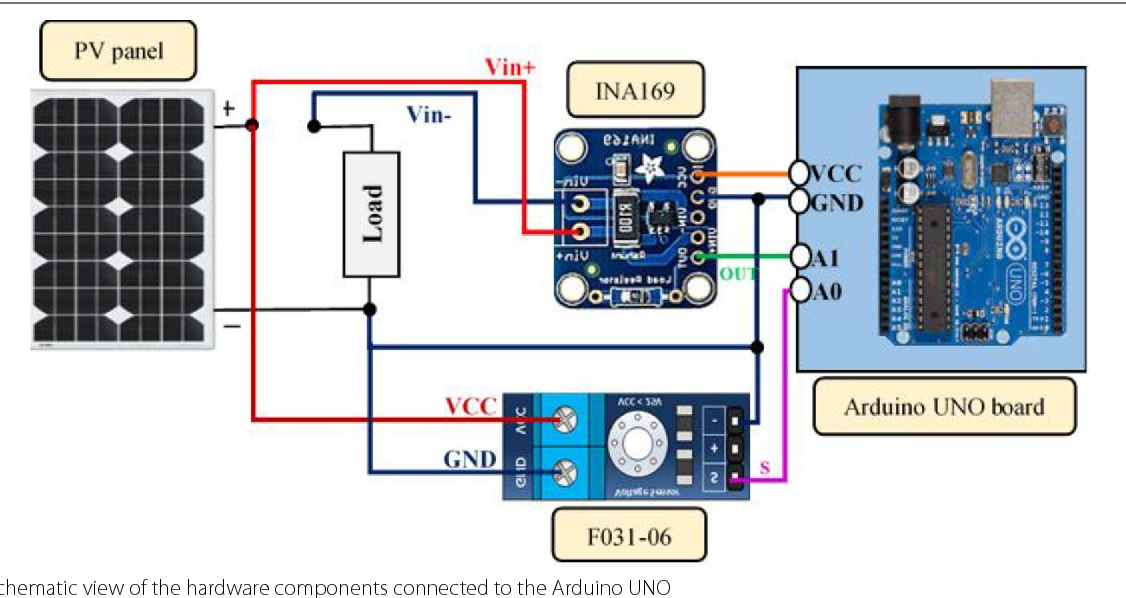
Each node has one or more inputs that accept values to be processed, and outputs that return results. Creating a link from an output to an input builds a path for data, allowing one node to feed values into another. Use this simple yet powerful principle to define what the program does.
You’re protected against creating programs that don’t compile. If it links, it’s likely going to work.
3. Evolve your program incrementally
Add a new node and link to make the next little improvement.
4. Upload directly to the board
XOD generates native code for the target platform. No need for Firmata or a controlling PC. The board runs fully autonomously, just as if it was programmed with native tools.
Extensible and free
Nodes can be built from other nodes. The process is simple. Connect two or more existing nodes together and. you’re done. Use your newly created composite node as many times as you want. That’s how modularity is done in XOD.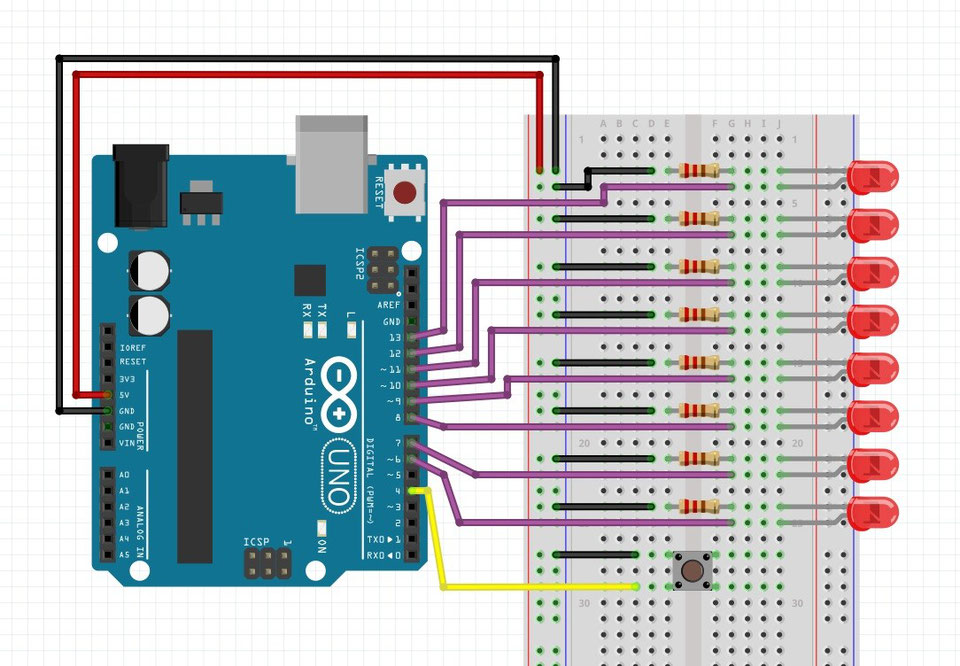
Create and share your nodes with the world. Explore what others have created. Search for community nodes and reuse them in your project.
Widely compatible
XOD isn’t locked to a particular vendor or platform. In fact, we intend to provide every tool necessary to communicate with any component, board, or module. XOD is currently compatible with Arduino boards, and several popular modules. The body of supported components grows.
Open-source
The XOD language, XOD IDE, and library sources are available on GitHub. We believe that’s the best way to benefit xoders, implement new features, squash bugs, build a powerful ecosystem, and make XOD reliable and exciting.
Young and welcoming
The XOD project is in its early stages. There are many things to do before it could be used in production. We appretiate any feedback on our forum.
Simple yet powerful
There are plenty of high-level and low-level nodes that let you implement very complex things. If you can do something on a target platform with a native programming language and tools, our goal is for you to be able to do it in XOD.
If you can do something on a target platform with a native programming language and tools, our goal is for you to be able to do it in XOD.
Источник
Ардуино язык программирования: основные понятия
Язык программирования Ардуино основывается на языке C/C++, который широко распространен в мире программирования.
Целевой аудиторией Ардуино являются непрофессиональные пользователи в сфере роботостроения и простейших систем автоматики. Основной продукцией является набор плат, комбинируя которые, возможно создавать различные устройства, способные выполнять широкий ряд задач.
В качестве примера, из набора плат, выпускаемых данной фирмой, можно собрать автоматическую кормушку для своих домашних животных. И это лишь один из наиболее простых примеров. Сфера их возможного применения ограничивается лишь фантазией пользователей.
Кроме печатных плат, выпускаемых под торговой маркой Arduino, у них имеется собственный язык программирования Ардуино, который основывается на широко известном в кругу программистов языке C/C++. Давайте более подробно разберемся, что он из себя представляет.
Давайте более подробно разберемся, что он из себя представляет.
Язык программирования
Язык программирования Ардуино довольно прост в освоении, так как основной целевой аудиторией его применения являются любители. Однако считается одним из самых лучших языков для программирования микроконтроллеров.
Arduino IDE является бесплатной программой, скачать которую может любой желающий. На нашем сайте вы можете скачать любую подходящую для вас версию среды. Также доступ к скачиванию IDE предоставлен на официальном сайте компании, а при желании, разработчиков можно отблагодарить, сделав денежный перевод.
Среда IDE поддерживается такими операционными системами, как Windows, MacOs и Linux. На официальном сайте компании указанно, что данный язык программирования написан на Wiring, но на самом деле его не существует и для написания используется C++ с небольшими изменениями.
Что необходимо для начала работы с Arduino IDE?
Для начала нам потребуются следующие вещи:
Имея этот набор, можно начинать экспериментировать с имеющимися у вас платами, записывая на них ваши первые скетчи.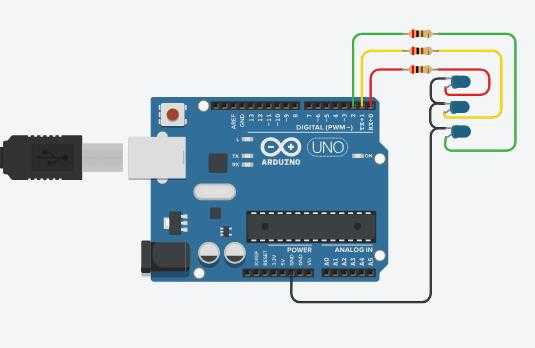
Как настроить Ардуино на компьютере?
Делается это просто. Необходимо выполнить следующие действия:
Знакомство с интерфейсом Ардуино
Одним из основных элементов ардуино является главное меню программы, которое позволяет получить доступ ко всем доступным функциям нашей программы.
Ниже расположена панель с иконками, которые отображают наиболее используемые функции Arduino IDE:
Следующим по важности элементом является вкладка с файлами проекта. Если это простой скетч, то файл будет всего один. Однако сложные скетчи могут состоять из нескольких файлов. В таком случае на панели вкладок можно быстро переключить просмотр с одного файла на другой. Это очень удобно.
Самым большим из блоков является поле редактора наших скетчей. Тут мы можем просмотреть и, при необходимости, отредактировать нужный нам программный код. Отдельно реализовано поле для вывода системных сообщений. С его помощью можно убедиться, что сохранение вашего скетча или его загрузка были проведены успешно, и вы можете приступать к следующим действиям. Также в программе существует окно, отображающее наличие в ходе компиляции вашего скетча.
Также в программе существует окно, отображающее наличие в ходе компиляции вашего скетча.
Основные функции языка программирования
Давайте наконец-то перейдем к самым основным функция языка программирования Ардуино.
Сразу скажем, что все функции вы можете найти в нашем удобном справочнике на нашем сайте.
Точка с запятой ;
Точка с запятой должна следовать за каждым выражением, написанным на языке программирования Arduino. Например:
В этом выражении мы присваиваем значение переменной и обратите внимание на точку с запятой в конце. Это говорит компилятору, что вы закончили кусок кода и переходите к следующему фрагменту. Точка с запятой в коде Ардуино отделяет одно полное выражение от другого.
Двойная обратная косая черта для однострочных комментариев //
Теперь, даже через 3 месяца когда я просматриваю эту программу я знаю о том куда подключался светодиод.
Компилятор будет игнорировать комментарии, поэтому вы можете писать все, что вам нравится.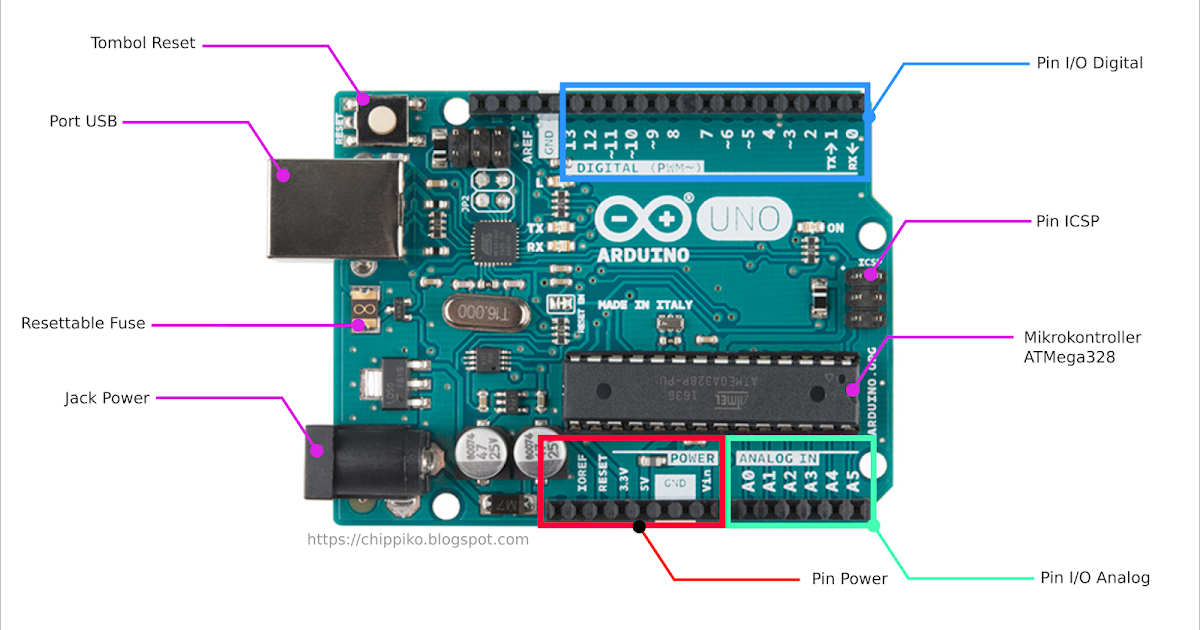 Если вам нужно много текста для комментария вы можете использовать многострочный комментарий, показанный ниже:
Если вам нужно много текста для комментария вы можете использовать многострочный комментарий, показанный ниже:
Комментарии похожи на сноски кода, но более распространены, чем те что ставят в книгах внизу страниц.
Фигурные скобки
Фигурные скобки используются для того, чтобы добавить инструкции, выполняемые функцией (мы обсудим функции дальше). Всегда есть открытая фигурная скобка и закрывающая фигурная скобка. Если вы забудете закрыть фигурную скобку, компилятор выведет код ошибки.
Функции ()
В Ардуино есть определенные функции, которые часто используются в среде Arduino IDE. Когда вы вводите их, имя функции будет оранжевым. Например, функция pinMode() является общей функцией, используемой для обозначения режима вывода Arduino.
Обратите внимание, что слово OUTPUT обычно синего цвета. В языке программирования Ардуино есть определенные ключевые слова, которые часто используются, а синий цвет помогает их идентифицировать. Arduino IDE автоматически превращает их в синий цвет.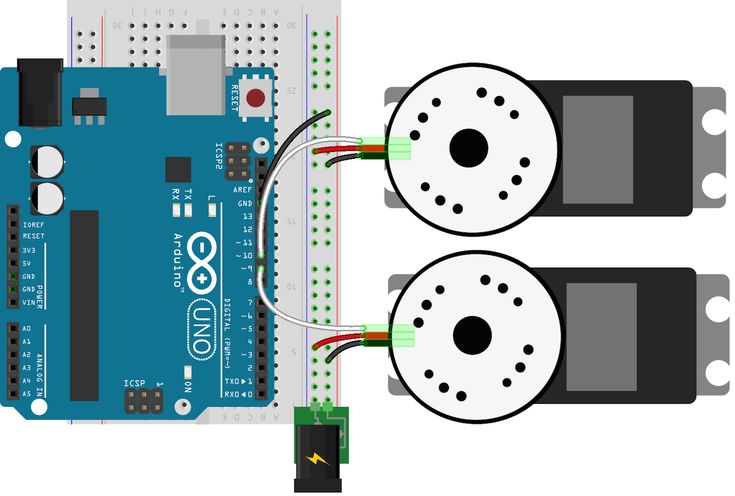
Далее мы поговорим о двух функциях, используемых почти в любой программе Arduino.
void setup ( )
Возможно, вам интересно что означает void перед функцией setup(). Void означает, что функция не возвращает информацию.
Давайте рассмотрим пару вещей, которые вы должны знать о setup():
void loop( )
Как и в случае с setup(), функция loop() не возвращает никаких значений, поэтому перед неё предшествует слово void.
Если у вас есть датчик температуры, подключенный к вашему Arduino, например, тогда когда температура достигнет определенного порога вы можете включить вентилятор. Код цикла постоянно проверяет температуру, ожидающую запуска вентилятора. Поэтому, хотя код повторяется снова и снова, не каждая часть кода будет выполняться каждую итерацию цикла.
Существуют ли еще программы, работающие с Ардуино?
Помимо официальной Arduino IDE, существуют программы сторонних разработчиков, которые предлагают свои продукты для работы с микроконтроллерами на базе ардуино.
Аналогичный набор функций нам может предоставить программа, которая называется Processing. Она очень схожа с Arduino IDE, так как обе сделаны на одном движке. Processing имеет обширный набор функций, который мало уступает оригинальной программе. С помощью загружаемой библиотеки Serial пользователь может создать связь между передачей данных, которые передают друг другу плата и Processing.При этом мы можем заставить плату выполнять программы прямо с нашего ПК.
Существует еще одна интересная версия исходной программы. Называется она B4R, и главным ее отличием является использование в качестве основы не языка си, а другой язык программирования – Basic. Данный программный продукт является бесплатным. Для работы с ним существуют хорошие самоучители, в том числе и написанные создателями данного продукта.
Есть и платные варианты Arduino IDE. Одним из таких является программа PROGROMINO. Главным ее достоинством считается возможность автодополнения кода. При составлении программы вам больше не нужно будет искать информацию в справочниках. Программа сама предложит вам возможные варианты использования той или иной процедуры. В ее набор входит еще множество интересных функций, отсутствующих в оригинальной программе и способных облегчить вам работу с платами.
Программа сама предложит вам возможные варианты использования той или иной процедуры. В ее набор входит еще множество интересных функций, отсутствующих в оригинальной программе и способных облегчить вам работу с платами.
Конкуренты Ардуино
Данный рынок по производству микроконтроллеров для создания различных электронных схем и робототехники имеет много поклонников по всему земному шару. Данная ситуация способствует появлению на рынке не только конкурентов, которые предлагают схожие продукты. Кроме них выпускается значительное количество подделок разного качества. Одни очень тяжело отличить от оригиналов, ведь они имеют идентичное качество, другие обладают очень плохими характеристиками и могут вовсе не работать с оригинальными продуктами.
Существуют даже платы Arduino, которые поддерживают работу микропроцессоров с интерпретаторами JavaScript. Актуальны они, в первую очередь, для тех, кто желает использовать язык Java вместо Си. Ведь он более прост, и позволяет добиваться результатов с повышенной скоростью.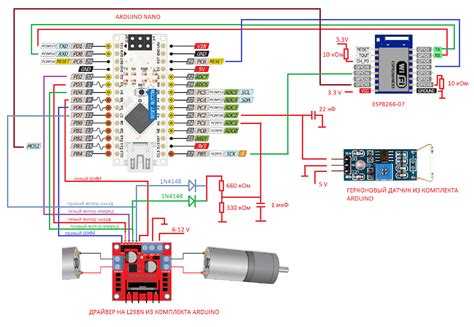 Однако данные платы являются более дорогими по отношению к ардуино, что является существенным минусом.
Однако данные платы являются более дорогими по отношению к ардуино, что является существенным минусом.
Если вы ищите себе хобби и вам интересно такое направление, как электротехника, вы смело можете выбирать для этого Arduino. Плюсов такое хобби имеет массу. Вы будете развиваться в интеллектуальном плане, так как данное занятие потребует от вас знаний в разных областях.
Помимо развлечений, ваше хобби поможет вам в создании массы полезных изделий, которые вы сможете использовать для облегчения повседневной жизни. С каждым разом вы будете находить все новые и новые способы использования вашего увлечения.
Освоить данное занятие будет не так сложно, благодаря наличию большого количества учебников и самоучителей. В дальнейшем вы найдете множество единомышленников по всему миру, которые поделятся с вами своими знаниями и дадут вам стимул для совершения новых экспериментов!
Источник
Arduino и совместимые языки программирования
Что такое Arduino
Если называть вещи своими именами, то Arduino — это конструктор для тех, кому надоело созидать бесполезные образы и захотелось хоть немного наделить их жизнью.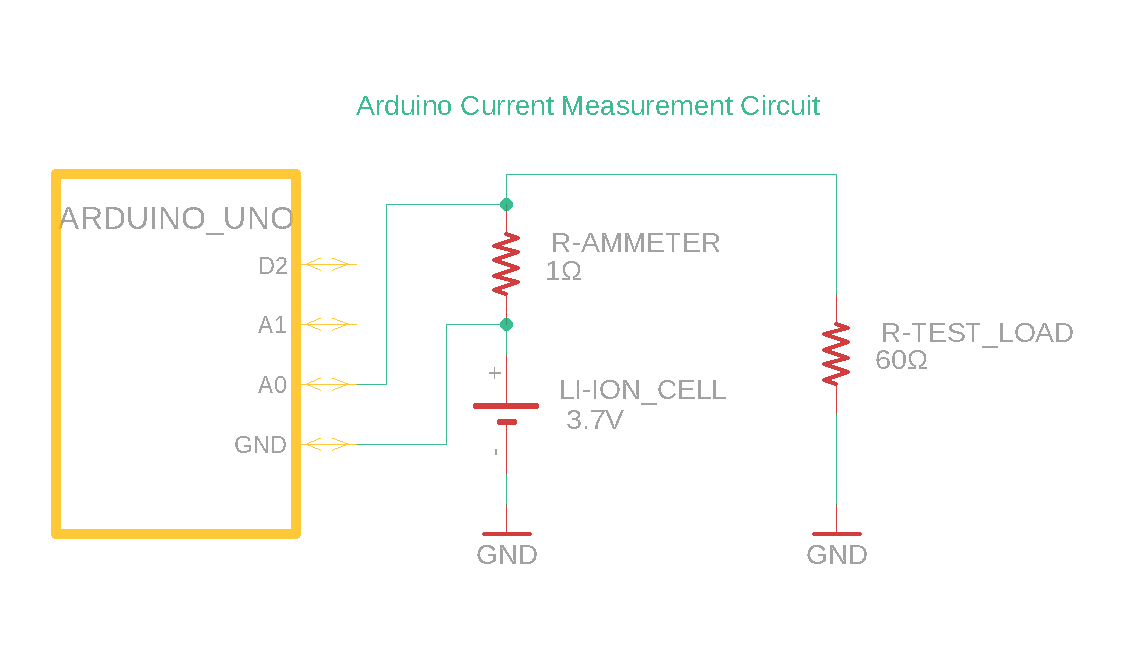 В самом простейшем случае Arduino — печатная плата, на которой расположен контроллер, кварцевый генератор, АЦП/ЦАП, несколько разъёмов, диодов и кнопок. Остальное — дело рук хозяина: хотите — создавайте робота, хотите — программно-аппаратную платформу для «умного» дома, ну или забудьте про практическую пользу и развлекайтесь.
В самом простейшем случае Arduino — печатная плата, на которой расположен контроллер, кварцевый генератор, АЦП/ЦАП, несколько разъёмов, диодов и кнопок. Остальное — дело рук хозяина: хотите — создавайте робота, хотите — программно-аппаратную платформу для «умного» дома, ну или забудьте про практическую пользу и развлекайтесь.
Конечно, в зависимости от того. насколько далеко вы хотите зайти в своих экспериментах, хотите ли вы получать фильтрованное удовольствие или сделать из Arduino платформу для собственного заработка, вам придётся совершенствоваться и в проектировании железа, и в изучении языков программирования. О последнем сегодня чуть подробнее.
Arduino достаточно ограниченная платформа в плане возможностей программирования, особенно в сравнении с Raspberry Pi. В силу того, что порог входа неприлично низкий (базовый Tutorial занимает 3 листа формата A4), то рассчитывать на изобилие языков без подключения дополнительных модулей не приходится. За основу здесь принят C/C++, но с использованием различных IDE и библиотек вы получите доступ к оперированию Python, C#, Go, а также таким детским развлечениям, как Snap! и ArduBlock.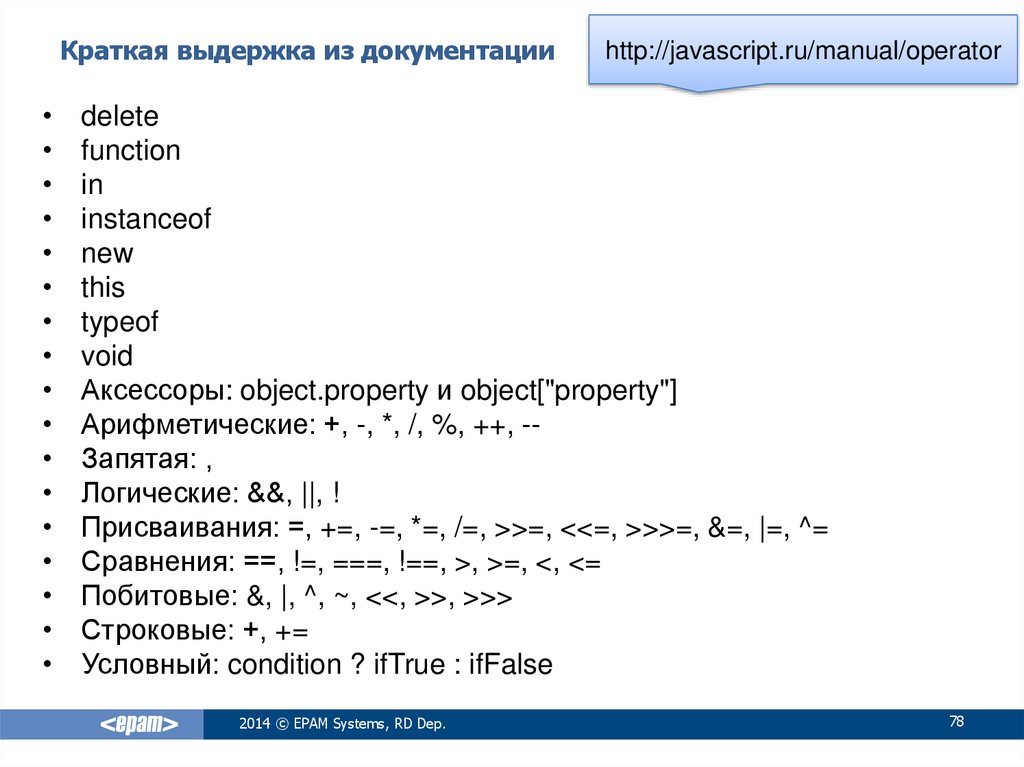 О том как, когда и кому их использовать, поговорим далее.
О том как, когда и кому их использовать, поговорим далее.
Базовый язык платформы Arduino, который с некоторыми доработками и упрощениями используется в стандартной программной оболочке. Найти все доступные команды «для новичка» можно здесь, но никто не мешает вам воспользоваться исходными возможностями языка C++, никаких надстроек не потребуетс. Если же есть желание поиграть с «чистым» C, то к вашим услугам программа WinAVR, предназначенная, как следует из названия, для взаимодействия ОС Windows и МК серии AVR, которые и используются на Arduino. Более подробное руководство можете прочитать вот здесь.
Использование C/C++ рекомендуется тем, кто уже имеет представление о программировании, выучил в школе пару языков и хочет создать на Arduino что-то большее, чем светодиодную «мигалку» или простую машинку.
Ardublock
Временно отойдем от языков взрослых к любимому ребятней языку Scratch, а вернее к его адаптации — Ardublock. Здесь всё тоже самое, но с адаптацией к вашей платформе: цветные блоки, конструктор, русские названия, простейшая логика. Такой вариант здорово подойдет даже тем, кто с программированием не знаком вовсе. Подобно тому, как в языке Logo вы можете перемещать виртуальную черепашку по виртуальной плоскости, здесь с помощью нехитрых операций вы можете заинтересовать ребенка реальной интерпретацией его программных действий.
Такой вариант здорово подойдет даже тем, кто с программированием не знаком вовсе. Подобно тому, как в языке Logo вы можете перемещать виртуальную черепашку по виртуальной плоскости, здесь с помощью нехитрых операций вы можете заинтересовать ребенка реальной интерпретацией его программных действий.
По сравнению с Ardublock, Snap! имеет расширенные возможности в виде дополнительных блоков, возможности использования списков и функций. То есть Snap! в общем и целом уже похож на взрослый язык программирования, не считая, что вам по прежнему необходимо играть в конструктор кода.
Для того, чтобы использовать этот язык, придется сходить на сайт snap4arduino.org и скачать необходимые компоненты для вашей ОС. Инструкции по установке, использованию и видеопримеры ищите здесь же.
Рекомендуется младшей возрастной группе, тем, кто учил программирование так давно, что уже ничего не помнит и тем, кто хочет завлечь своего ребенка в IT через Scratch и Snap!.
Python
Формально программировать на Arduino вы можете используя хоть язык Piet, просто потому что при должном упорстве вы скомпилируете в машинный код что угодно.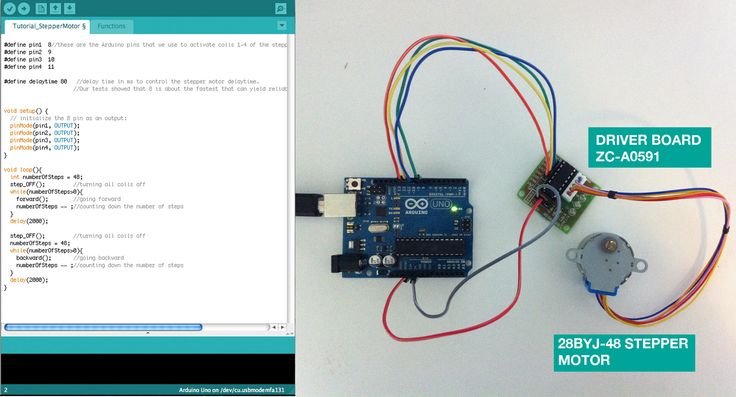 Но в силу того, что Python — один из наиболее популярных языков с практически оптимальным сочетанием сложность\возможности, то обойти стороной его применяемость в Arduino было бы нелепо. Начать изучение Python вы можете с нашего бесплатного интенсива «Основы языка Python».
Но в силу того, что Python — один из наиболее популярных языков с практически оптимальным сочетанием сложность\возможности, то обойти стороной его применяемость в Arduino было бы нелепо. Начать изучение Python вы можете с нашего бесплатного интенсива «Основы языка Python».
Итак, для этого вам понадобится библиотеки PySerial (ранее, возможно, вы использовали её для общения с портами компьютера) и vPython. О том, как правильно всё настроить и заставить в конечном счёте работать, можете соответственно почитать здесь и здесь.
Go и другие языки.
Подобно тому, как Arduino взаимодействует с Python через библиотеку PySerial, он может взаимодействовать и с Go, и c Java, и с HTML, и с чем только захотите. Arduino — достаточно популярная платформа, чтобы такой банальный вопрос, как выбор удобного языка, не остановил очередного исследователя. Единственное, что требуется от владельца этой маленькой платы — задумать что-нибудь удивительно интересное, а удобный инструмент неизбежно найдётся.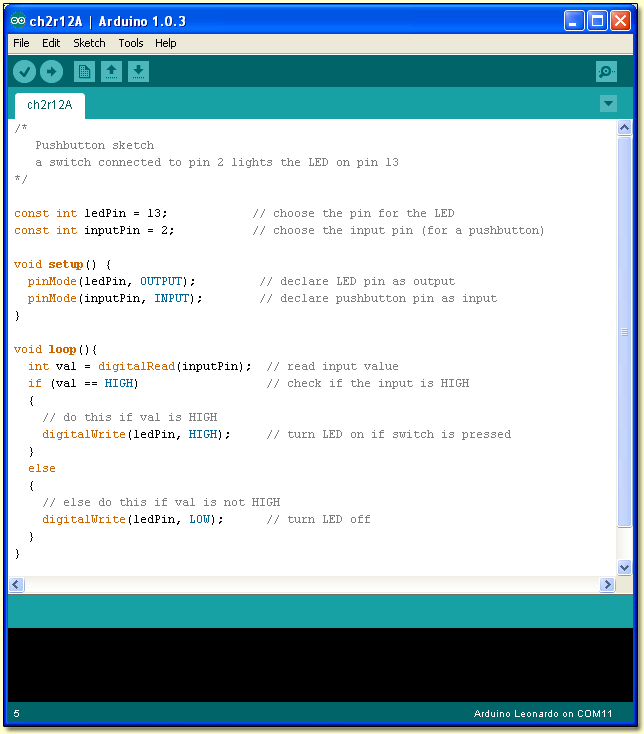
Начать свой путь в IT бывает очень сложно хотя бы просто потому, что глядя на окружающие технологии невозможно отделить «железный» интерес от программного. С одной стороны — желание создать устройство с безупречным внешним видом, множеством датчиков и безграничными возможностями, с другой — таинство обработки данных, стремление максимально увеличить быстродействие, не пренебрегая функциональностью. Arduino — первый шаг к большим изобретениям, не требующий ни глубоких знаний схемотехники, ни опыта в программировании.
Что такое Arduino
Если называть вещи своими именами, то Arduino — это конструктор для тех, кому надоело созидать бесполезные образы и захотелось хоть немного наделить их жизнью. В самом простейшем случае Arduino — печатная плата, на которой расположен контроллер, кварцевый генератор, АЦП/ЦАП, несколько разъёмов, диодов и кнопок. Остальное — дело рук хозяина: хотите — создавайте робота, хотите — программно-аппаратную платформу для «умного» дома, ну или забудьте про практическую пользу и развлекайтесь.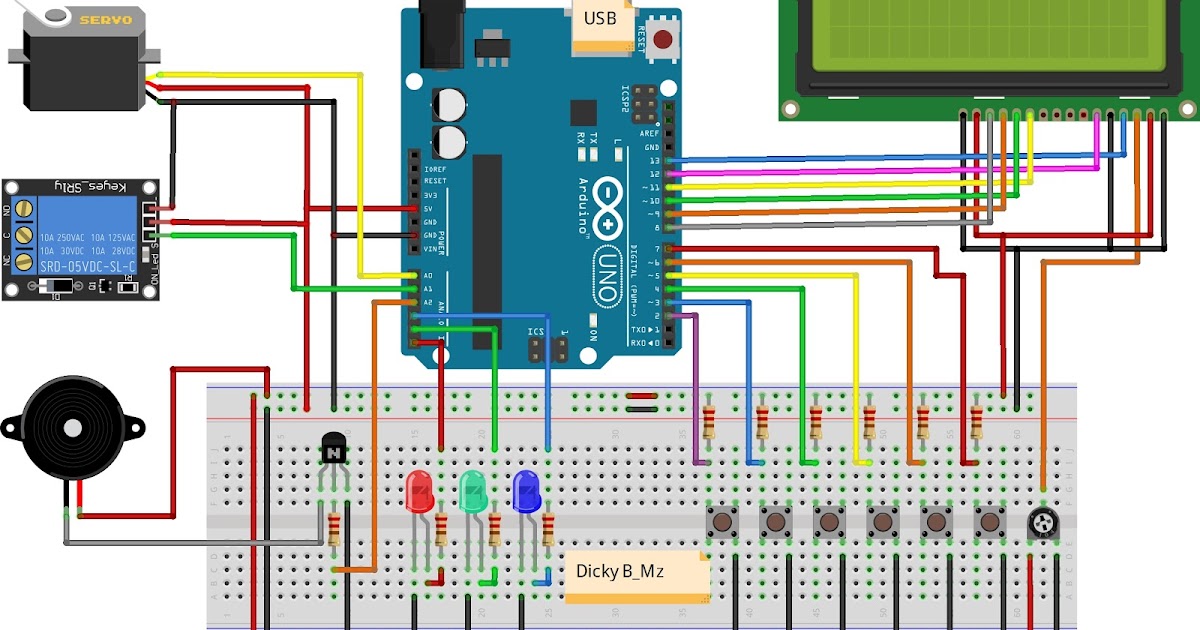
Конечно, в зависимости от того. насколько далеко вы хотите зайти в своих экспериментах, хотите ли вы получать фильтрованное удовольствие или сделать из Arduino платформу для собственного заработка, вам придётся совершенствоваться и в проектировании железа, и в изучении языков программирования. О последнем сегодня чуть подробнее.
Arduino достаточно ограниченная платформа в плане возможностей программирования, особенно в сравнении с Raspberry Pi. В силу того, что порог входа неприлично низкий (базовый Tutorial занимает 3 листа формата A4), то рассчитывать на изобилие языков без подключения дополнительных модулей не приходится. За основу здесь принят C/C++, но с использованием различных IDE и библиотек вы получите доступ к оперированию Python, C#, Go, а также таким детским развлечениям, как Snap! и ArduBlock. О том как, когда и кому их использовать, поговорим далее.
Базовый язык платформы Arduino, который с некоторыми доработками и упрощениями используется в стандартной программной оболочке.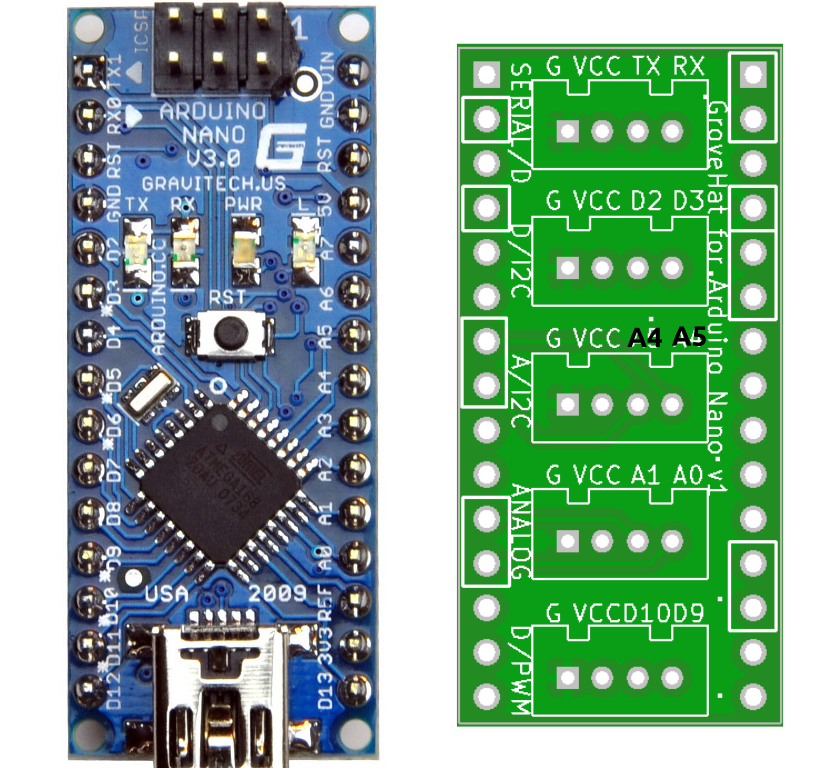 Найти все доступные команды «для новичка» можно здесь, но никто не мешает вам воспользоваться исходными возможностями языка C++, никаких надстроек не потребуетс. Если же есть желание поиграть с «чистым» C, то к вашим услугам программа WinAVR, предназначенная, как следует из названия, для взаимодействия ОС Windows и МК серии AVR, которые и используются на Arduino. Более подробное руководство можете прочитать вот здесь.
Найти все доступные команды «для новичка» можно здесь, но никто не мешает вам воспользоваться исходными возможностями языка C++, никаких надстроек не потребуетс. Если же есть желание поиграть с «чистым» C, то к вашим услугам программа WinAVR, предназначенная, как следует из названия, для взаимодействия ОС Windows и МК серии AVR, которые и используются на Arduino. Более подробное руководство можете прочитать вот здесь.
Использование C/C++ рекомендуется тем, кто уже имеет представление о программировании, выучил в школе пару языков и хочет создать на Arduino что-то большее, чем светодиодную «мигалку» или простую машинку.
Ardublock
Временно отойдем от языков взрослых к любимому ребятней языку Scratch, а вернее к его адаптации — Ardublock. Здесь всё тоже самое, но с адаптацией к вашей платформе: цветные блоки, конструктор, русские названия, простейшая логика. Такой вариант здорово подойдет даже тем, кто с программированием не знаком вовсе. Подобно тому, как в языке Logo вы можете перемещать виртуальную черепашку по виртуальной плоскости, здесь с помощью нехитрых операций вы можете заинтересовать ребенка реальной интерпретацией его программных действий.
По сравнению с Ardublock, Snap! имеет расширенные возможности в виде дополнительных блоков, возможности использования списков и функций. То есть Snap! в общем и целом уже похож на взрослый язык программирования, не считая, что вам по прежнему необходимо играть в конструктор кода.
Для того, чтобы использовать этот язык, придется сходить на сайт snap4arduino.org и скачать необходимые компоненты для вашей ОС. Инструкции по установке, использованию и видеопримеры ищите здесь же.
Рекомендуется младшей возрастной группе, тем, кто учил программирование так давно, что уже ничего не помнит и тем, кто хочет завлечь своего ребенка в IT через Scratch и Snap!.
Python
Формально программировать на Arduino вы можете используя хоть язык Piet, просто потому что при должном упорстве вы скомпилируете в машинный код что угодно. Но в силу того, что Python — один из наиболее популярных языков с практически оптимальным сочетанием сложность\возможности, то обойти стороной его применяемость в Arduino было бы нелепо. Начать изучение Python вы можете с нашего бесплатного интенсива «Основы языка Python».
Начать изучение Python вы можете с нашего бесплатного интенсива «Основы языка Python».
Итак, для этого вам понадобится библиотеки PySerial (ранее, возможно, вы использовали её для общения с портами компьютера) и vPython. О том, как правильно всё настроить и заставить в конечном счёте работать, можете соответственно почитать здесь и здесь.
Go и другие языки.
Подобно тому, как Arduino взаимодействует с Python через библиотеку PySerial, он может взаимодействовать и с Go, и c Java, и с HTML, и с чем только захотите. Arduino — достаточно популярная платформа, чтобы такой банальный вопрос, как выбор удобного языка, не остановил очередного исследователя. Единственное, что требуется от владельца этой маленькой платы — задумать что-нибудь удивительно интересное, а удобный инструмент неизбежно найдётся.
Источник
Программирование Arduino с помощью ArduBloсk на примере робота, движущегося по полосе
Здравствуйте! Я Аликин Александр Сергеевич, педагог дополнительного образования, веду кружки «Робототехника» и «Радиотехника» в ЦДЮТТ г. Лабинска. Хотел бы немного рассказать об упрощенном способе программирования Arduino с помощью программы «ArduBloсk».
Лабинска. Хотел бы немного рассказать об упрощенном способе программирования Arduino с помощью программы «ArduBloсk».
Эту программу я ввел в образовательный процесс и восхищен результатом, у детей она пользуется особым спросом, особенно при написании простейших программ или для создания какого-то начального этапа сложных программ. ArduBloсk является графической средой программирования, т. е. все действия выполняются с нарисованными картинками с подписанными действиями на русском языке, что в разы упрощает изучение платформы Arduino. Дети уже со 2-го класса с легкостью осваивают работу с Arduino благодаря этой программе.
Да, кто-то может сказать, что еще существует Scratch и он тоже очень простая графическая среда для программирования Arduino. Но Scratch не прошивает Arduino, а всего лишь управляет им по средством USB кабеля. Arduino зависим от компьютера и не может работать автономно. При создании собственных проектов автономность для Arduino — это главное, особенно при создании роботизированных устройств.
Даже всеми известные роботы LEGO, такие как NXT или EV3 нашим ученикам уже не так интересны с появлением в программировании Arduino программы ArduBloсk. Еще Arduino намного дешевле любых конструкторов LEGO и многие компоненты можно просто взять от старой бытовой электронной техники. Программа ArduBloсk поможет в работе не только начинающим, но и активным пользователям платформы Arduino.
Итак, что же такое ArduBloсk? Как я уже говорил, это графическая среда программирования. Практически полностью переведена на русский язык. Но в ArduBloсk изюминка не только это, но и то, что написанную нами программу ArduBloсk конвертирует в код Arduino IDE. Эта программа встраивается в среду программирования Arduino IDE, т. е. это плагин.
Ниже приведен пример мигающего светодиода и конвертированной программы в Arduino IDE. Вся работа с программой очень проста и разобраться в ней сможет любой школьник.
В результате работы на программе можно не только программировать Arduino, но и изучать непонятные нам команды в текстовом формате Arduino IDE, ну а если же «лень» писать стандартные команды — стоит быстрыми манипуляциями мышкой набросать простенькую программку в ArduBlok, а в Arduino IDE её отладить.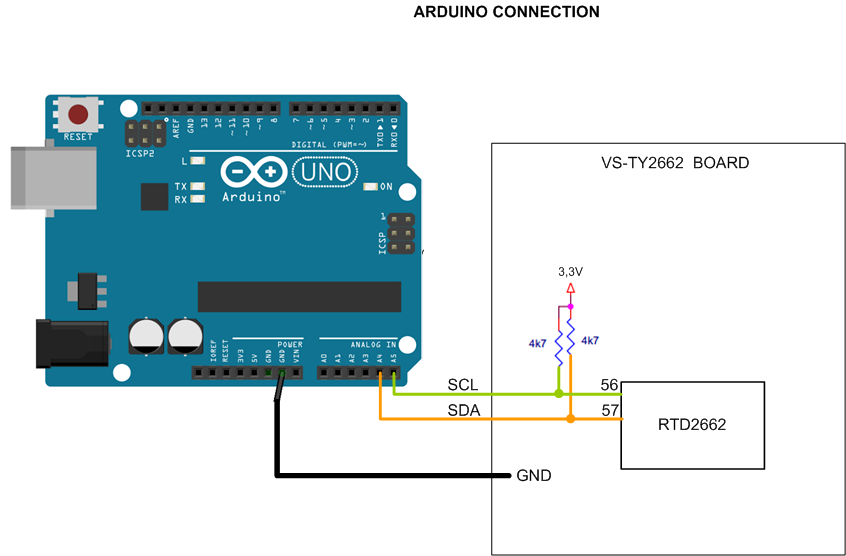
Чтобы установить ArduBlok, необходимо для начала загрузить и установить Arduino IDE с официального сайта Arduino и разобраться с настройками при работе с платой Arduino UNO. Как это сделать описано на том же сайте или же на Амперке, либо посмотреть на просторах YouTube. Ну, а когда со всем этим разобрались, необходимо скачать ArduBlok с официального сайта, вот ссылка. Последние версии скачивать не рекомендую, для начинающих они очень сложны, а вот версия от 2013-07-12 — самое то, этот файл там самый популярный.
Затем, скачанный файл переименовываем в ardublock-all и в папке «документы». Создаем следующие папки: Arduino > tools > ArduBlockTool > tool и в последнею кидаем скачанный и переименованный файл. ArduBlok работает на всех операционных системах, даже на Linux, проверял сам лично на XP, Win7, Win8, все примеры для Win7. Установка программы для всех систем одинакова.
Ну, а если проще, я приготовил на Mail-диске 7z архив, распаковав который найдете 2 папки. В одной уже рабочая программа Arduino IDE, а в другой папке содержимое необходимо отправить в папку документы.
В одной уже рабочая программа Arduino IDE, а в другой папке содержимое необходимо отправить в папку документы.
Для того, чтобы работать в ArduBlok, необходимо запустить Arduino IDE. После чего заходим во вкладку Инструменты и там находим пункт ArduBlok, нажимаем на него — и вот она, цель наша.
Теперь давайте разберемся с интерфейсом программы. Как вы уже поняли, настроек в ней нет, а вот значков для программирования предостаточно и каждый из них несет за собой команду в текстовом формате Arduino IDE. В новых версиях значков еще больше, поэтому разобраться с ArduBlok последней версии сложно и некоторые из значков не переведены на русский.
В разделе «Управление» мы найдем разнообразные циклы.
В разделе «Порты» мы можем с вами управлять значениями портов, а также подключенными к ним звукоизлучателя, сервомашинки или ультразвукового датчика приближения.
В разделе «Числа/Константы» мы можем с вами выбрать цифровые значения или создать переменную, а вот то что ниже вряд ли будите использовать.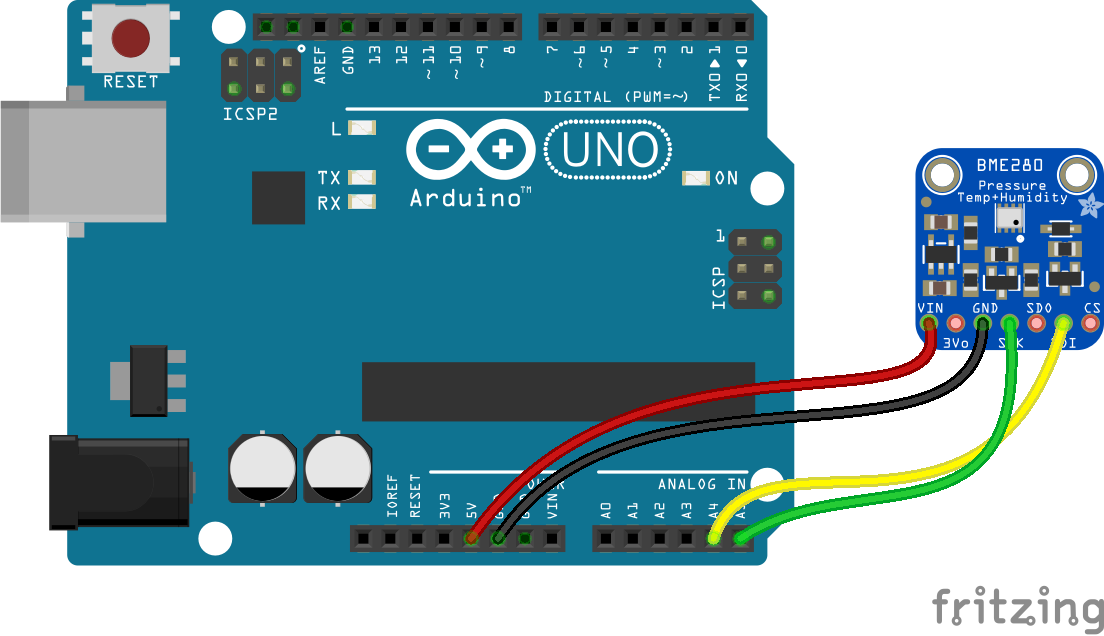
В разделе «Операторы» мы с вами найдем все необходимые операторы сравнения и вычисления.
В разделе «Утилиты» в основном используются значки со временем.
«TinkerKit Bloks»- это раздел для приобретенных датчиков комплекта TinkerKit. Такого комплекта у нас, конечно же, нет, но это не значит, что для других наборов значки не подойдут, даже наоборот — ребятам очень удобно использовать такие значки, как включения светодиода или кнопка. Эти знаки используются практически во всех программах. Но у них есть особенность — при их выборе стоят неверные значки обозначающие порты, поэтому их необходимо удалить и подставить значок из раздела «числа/константы» самый верхний в списке.
«DF Robot» — этот раздел используется при наличии указанных в нем датчиков, они иногда встречаются. И наш сегодняшний пример — не исключение, мы имеем «Регулируемый ИК выключатель» и «Датчик линии». «Датчик линии» отличается от того, что на картинке, так как он от фирмы Амперка.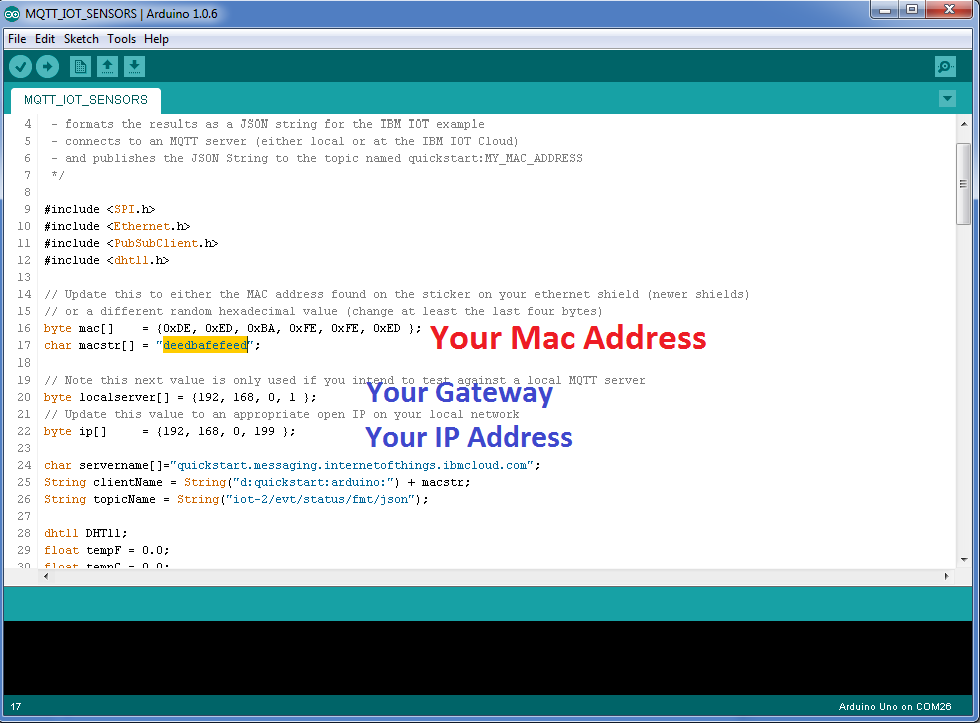 Действия их идентичны, но датчик от Амперки намного лучше, так как в нем имеется регулятор чувствительности.
Действия их идентичны, но датчик от Амперки намного лучше, так как в нем имеется регулятор чувствительности.
«Seeedstudio Grove» — датчики этого раздела мной ни разу не использовались, хотя тут только джойстики. В новых версиях этот раздел расширен.
И последний раздел это «Linker Kit». Датчики, представленные в нем, мне не попадались.
Хочется показать пример программы на роботе, двигающемся по полосе. Робот очень прост, как в сборке, так и в приобретении, но обо всем по порядку. Начнем с его приобретения и сборки.
Вот сам набор деталей все было приобретено на сайте Амперка.
Для начала соберем колесную платформу и припаяем к двигателям провода.
Затем установим стойки, для крепления платы Arduino UNO, которые были взяты от старой материнской платы ну или иные подобные крепления.
Затем крепим на эти стойки плату Arduino UNO, но один болтик прикрутить не получиться — разъемы мешают. Можно, конечно, их выпаять, но это уже на ваше усмотрение.
Следующим крепим инфракрасный датчик препятствий на его специальное крепление. Обратите внимание, что регулятор чувствительности находиться сверху, это для удобства регулировки.
Теперь устанавливаем цифровые датчики линии, тут придется поискать пару болтиков и 4 гайки к ним Две гайки устанавливаем между самой платформой и датчиком линии, а остальными фиксируем датчики.
Следующим устанавливаем Motor Shield или по другому можно назвать драйвер двигателей. В нашем случае обратите внимание на джампер. Мы не будем использовать отдельное питание для двигателей, поэтому он установлен в этом положение. Нижняя часть заклеивается изолентой, это чтобы не было случайных замыканий от USB разъема Arduino UNO, это на всякий случай.
Сверху Motor Shield устанавливаем Troyka Shield. Он необходим для удобства соединения датчиков. Все используемые нами сенсоры цифровые, поэтому датчики линии подключены к 8 и 9 порту, как их еще называют пины, а инфракрасный датчик препятствий подключен к 12 порту.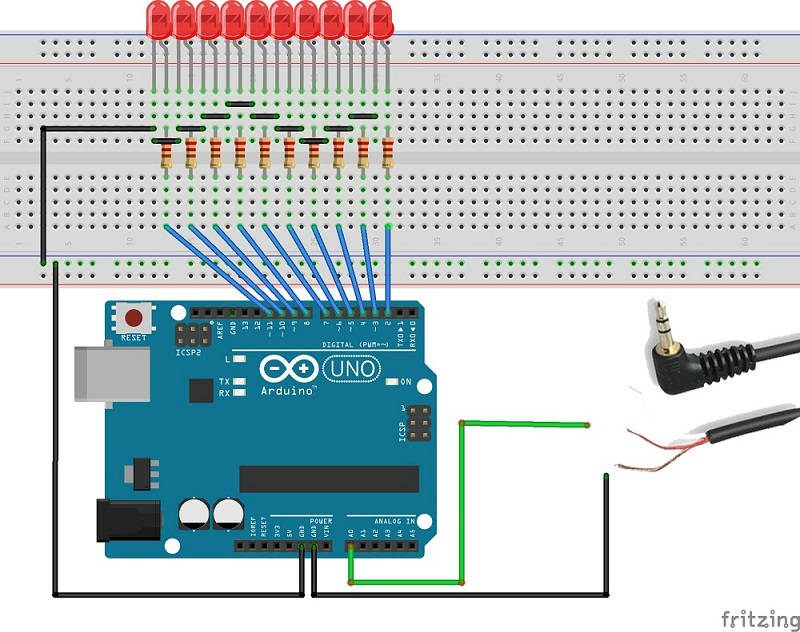 Обязательно обратите внимание, что нельзя использовать порты 4, 5, 6, 7 так как оны используются Motor Shield для управлением двигателями. Я эти порты даже специально закрасил красным маркером, чтобы ученики разобрались.
Обязательно обратите внимание, что нельзя использовать порты 4, 5, 6, 7 так как оны используются Motor Shield для управлением двигателями. Я эти порты даже специально закрасил красным маркером, чтобы ученики разобрались.
Если вы уже обратили внимание, мной была добавлена черная втулка, это на всякий случай, чтобы установленный нами батарейный отсек не вылетел. И наконец, всю конструкцию мы фиксируем обычной резинкой.
Подключения батарейного отсека может быть 2-х видов. Первый подключение проводов к Troyka Shield. Также возможно подпаять штекер питания и подключать уже к самой плате Arduino UNO.
Вот наш робот готов. Перед тем как начать программировать, надо будет изучить, как все работает, а именно:
— Моторы:
Порт 4 и 5 используются для управления одним мотором, а 6 и 7 другим;
Скоростью вращения двигателей мы регулируя ШИМом на портах 5 и 6;
Вперед или назад, подавая сигналы на порты 4 и 7.
— Датчики:
У нас все цифровые, поэтому дают логические сигналы в виде 1 либо 0;
А что бы их отрегулировать, в них предусмотрены специальные регуляторы а при помощи подходящей отвертки их можно откалибровать.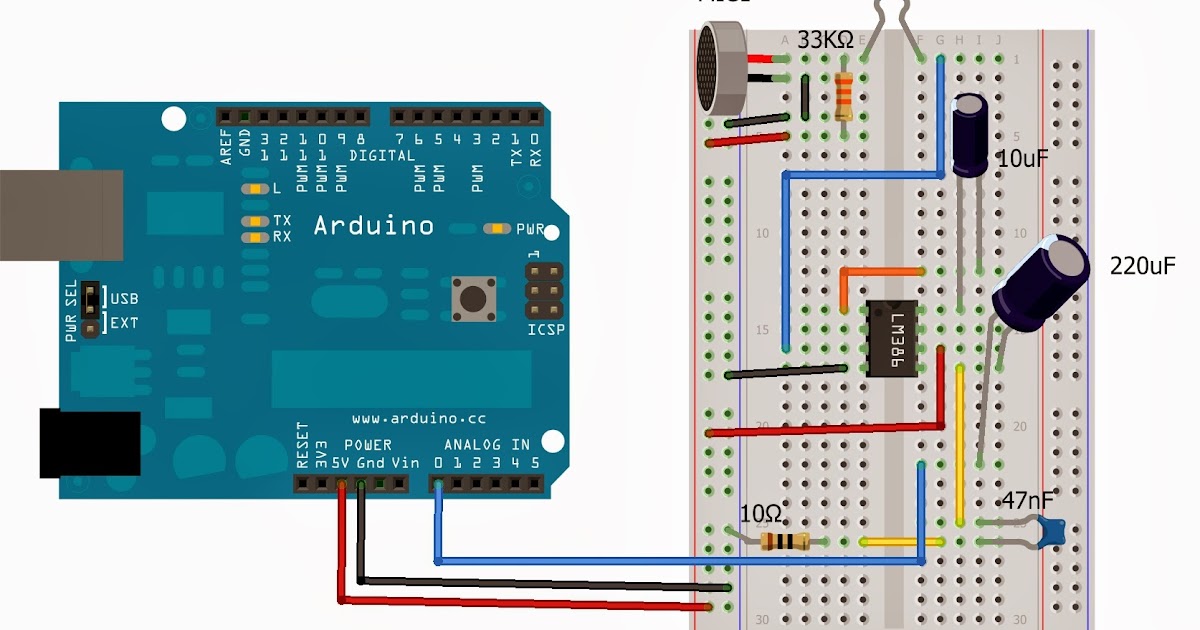
Подробности можно узнать на Амперке. Почему тут? Потому что там очень много информации по работе с Arduino.
Ну что ж, мы, пожалуй, все просмотрели поверхностно, изучили и конечно же собрали робота. Теперь его необходимо запрограммировать, вот она — долгожданная программа!
И программа конвертированная в Arduino IDE:
В заключении хочу сказать, эта программа просто находка для образования, даже для самообучения она поможет изучить команды Arduino IDE. Самая главная изюминка — это то, что более 50 значков установки, она начинает «глючить». Да, действительно, это изюминка, так как постоянное программирование только на ArduBlok не обучит вас программированию в Arduino IDE. Так называемый «глюк» дает возможность задумываться и стараться запоминать команды для точной отладки программ.
Источник
Видео
XOD — графический язык программирования Arduino. Обзор языка и среды разработки
Программирование Ардуино с нуля. Arduino для начинающих.
Arduino для начинающих.
Уроки Arduino для начинающих, #2.1, Основы языка C
XOD IDE — знакомство и первый урок, Arduino и светодиоды — 1
XOD — графический язык программирования для Arduino
Знакомство с языком FBD для Arduino
Уроки Ардуино. Работа с текстом, String и char[]
Цикл уроков по программированию на C++ для Arduino. Часть 1.
Уроки Arduino #1 — структура программы и типы данных
Урок №21. Пишем код для управления платой Arduino Nano с компьютера с помощью языка Python.
Ардуино: программирование для начинающих без платных курсов
Программирование Ардуино интересует многих начинающих программистов и конструкторов. На сегодняшний день про мини-компьютеры Ардуино знают многие, потому что это самая популярная возможность сделать первые шаги в:
программировании;
робототехнике;
автоматизации;
и т.
д.
Но самое интересное, что возможности Ардуино можно использовать на профессиональном уровне и создать собственную версию системы «Умный дом».
Ардуино, что это
Чем программирование Ардуино так привлекает многих людей? В первую очередь, это относительной дешевизной устройств Ардуино, а второе — это их возможностями.
Ардуино — это полноценная платформа для разработки устройств на основе микрокомпьютеров, в нее входит:
По своей сути, Ардуино можно сравнить с конструктором, потому что в зависимости от того какие модули Ардуино вы будете собирать воедино — в конечном итоге у вас будут получаться разнообразные устройства.
Ардуино — это не просто мини-компьютер, который можно внедрить хоть в утюг. Это универсальный способ завлечь в программирование и робототехнику молодых специалистов, школьников и подростков. Применяя Ардуино, можно автоматизировать электрочайник или даже обычную розетку, но при этом можно автоматизировать и большой производственный станок.
На сегодняшний день существует большое разнообразие центральных плат Андруино, которые характеризуются своими особенными возможностями и мощностью. К этим центральным платам в дополнение идет большое количество модулей, которые нужно подбирать под свой собственный проект:
сенсорные платы;
разнообразные датчики;
исполнительные механизмы;
мини-мониторы;
усилители;
модули WiFi;
модули для управления;
и мн. др.
Все это разнообразие модулей комбинируется и управляется центральной платой — мини-компьютером, а программируется на Arduino IDE.
Программирование Ардуино
Многие ошибочно полагают, что программирование Ардуино — это достаточно сложно и никак не подходит для «чайников». На самом деле, программирование Ардуино не слишком сложное действие. Такие вещи как само программирование, загрузка скриптов в микрокомпьютер, мониторинг кода и др. осуществляются при помощи Ардуино IDE. И основная работа происходит силами именно этой платформы, если нужно запрограммировать что-то специфическое, тогда можно будет найти подходящую библиотеку или расширение для платформы и все.
Программирование скриптов для Ардуино
Программирование Ардуино идеально подходит для «чайников», так как знакомит с потенциалом такого крутого языка как С++. С++ считается достаточно сложным языком программирования низкого уровня. На этом языке создают масштабные крутые компьютерные игры, также его применяют при создании операционных систем и других сложных проектов.
Но не нужно пугаться сложности С++, потому что в Ардуино используется его облегченная версия. Также, чтобы программирование Ардуино на С++ не было слишком сложным, существует большое количество готовых:
библиотек;
скриптов;
функций;
методов;
и др.
Это еще больше упрощает программирование Ардуино и делает его очень доступным.
Ниже мы приведем описание самых необходимых операторов и функций, которых вам хватит для того, чтобы создать собственные прошивки для ваших творений на базе Ардуино.
Операторы
Setup(). Применяется один раз в скрипте при каждом запуске или перезапуске системы Ардуино.
Его основная цель — это запустить нужную библиотеку или определить нужный режим работы.
Loop(). Обычно запускается сразу после setup(). Его цель — это запустить цикл, который позволит вашему скрипту выполнить необходимые вычисления. Фактически этот оператор дает вам активное управление вашей платой Ардуино.
If(). Контролирует исполнение условия, если оно выполнено, тогда будет выполняться следующий блок кода.
If…else(). Данная конструкция позволяет точнее контролировать ход выполнения. Означает, что если не соблюдено условие, тогда выполняется конкретный блок кода или другое условие.
For(). Этот оператор применяется для запуска целого блока различных операторов, которые прописываются в фигурных скобках.
Swich…case. Данная конструкция напоминает работу конструкции if.
..else и помогает управлять условиями выполнения всего скрипта. Особенность этой конструкции в том, что «switch» сравнивает значение из «case», и когда значения совпадают, то начинает выполняться код, который указан в этом «case».
While(). Это цикл при котором код в цикле будет выполняться до тех пор, пока значение в круглых скобках () не станет «false».
Do…while(). Данная конструкция имеет похожий принцип работы с «while», с той разницей, что все условия будут проверяться в конце цикла, поэтому все, что указано в «do», выполнится минимум один раз.
Break. Это оператор для выхода из циклов «do», «for», «while», «switch». Он применяется, когда не нужно дожидаться конца циклов.
Continue. Данный оператор помогает пропускать ненужные операторы цикла, в каком-либо конкретном шаге.
Return. Оканчивает выполнение функции и возвращает ее полученное значение в функцию, которая ее вызвала.
GoTo. Это оператор «перемещения» по скрипту, когда нужно, чтобы выполнение скрипта начиналось или продолжалось с какой-либо конкретной точки кода.
Арифметические операторы: «=» — присваивание, «+» — сложение, «-» — вычитание, «*» — умножение, «/» — деление, «%» — остаток от деления.
Операторы сравнения: «==» — равно, «!=» — не равно, «<» — меньше чем, «>» — больше чем, «<=» — меньше или равно, «>=» — больше или равно.
Логические операторы: «&&» — и, «||» — или, «!» — не.
Типы данных
Void — применяется для объявления функций.
Boolean — переменные, у которых может быть только 2 значения: «true» или «false».
Char — тип данных, который использует только 1 бит памяти.
Byte — может хранить в себе число из 8 бит.
Int — тип данных, который применяют для хранения чисел.
Word — может хранить в себе число из 16 бит.
Long — может хранить в себе числа из 32 бит.
Short — это тип данных из 16 бит.
Float — это числа с «плавающей точкой».
String — это строки.
Array — массив данных.
Static — применяется для написания переменных, которые должны быть видны всего для одной лишь функции.
Const — это переменные, которые уже предопределены, например «true», «false» и др.
Функции
PinMode — описывает режим ввода/вывода, который возможно будет настраиваться.
DigitalWrite — контролирует значения HIGH/LOW (включение-выключение устройств).
DigitalRead — считывает значения HIGH/LOW с конкретного места их вывода.
AnalogReference() — контролирует источник основного напряжения для работы Ардуино.
AnalogRead — следит за входным напряжением.
Tone() — генерирует звуковую частоту, а также длительность звукового сигнала, чтобы звук воспроизводился; к Ардуино нужно подключить динамик.
NoTone() — прекращает генерирование звука.
Pulseln() — считывает длительность любых импульсов.
Millis() — в возвратном значении этой функции будет количество миллисекунд, отсчитанных с момента запуска Ардуино.
Micros() — в возвратном значении этой функции будет количество микросекунд, отсчитанных с момента запуска Ардуино.
Delay() — временно останавливает исполнение программы на указанное количество миллисекунд.
Математические вычисления: min() — вычисляет минимальное значение из двух чисел, max() — максимальное значение, a bs() — абсолютную величину числа, map() — преобразует значения переменных из разных диапазонов в нужный, pow() — возводит числа в степень, sqrt() — вычисляет квадратный корень числа, sq() — вычисляет квадрат числа.
RandomSeed() — активирует генератор случайных чисел.
Заключение
Программирование Ардуино — штука интересная. Мы, естественно, описали не все операторы и функции, которые можно использовать при программировании мини-компьютеров Ардуино.
Больше информации можно найти на официальном сайте arduino.cc. Там можно скачать последнюю версию Arduino IDE под вашу операционную систему, а также найти подробную документацию по сборке и программированию ваших устройств. Изучите внимательно, чтобы программирование Ардуино стало для вас занятным увлечением, а не очередной неразрешимой задачей.
Операторы сравнения:
x==y(xравенy)
x!=y(xнеравенy)
x<y(xменьшеy)
x>y(xбольшеy)
x<=y(xменьше или равноy)
x>=y(xбольше или равноy)
Внимание:
Остерегайтесь использования символа
одиночного равенства (if(x=10)). В этом случае
выполниться присваивание переменнойxзначения, равного 10.
Вместо этого необходимо использовать
символ двойного равенства (ifx==10), который как раз и
сравнивает, равно значение переменной
10 или нет. Предыдущая запись будет всегда
верной.
В этом случае
выполниться присваивание переменнойxзначения, равного 10.
Вместо этого необходимо использовать
символ двойного равенства (ifx==10), который как раз и
сравнивает, равно значение переменной
10 или нет. Предыдущая запись будет всегда
верной.
Учтите, что ifвозвращаетTRUEпри любом ненулевом значении.
ifможет использоваться в виде полной структурыif…else
If / else
if/elseдает больший контроль над выполнением кода, поскльку в случае верного условия выполняется только один блок операторов и в другом случае — только другой блок операторов.
if(pinFiveInput< 500)
{
// Действие А
}
else
{
// действие B
}
Также, возможно расширение количества вариантов за счет использования elseifпомимо блокаelse.
if (pinFiveInput < 500)
{
// Действие A
}
else if (pinFiveInput >= 1000)
{
// Действие B
}
else
{
// Действие C
}
Логические операции
Могут быть использованы в оператjрах
условия.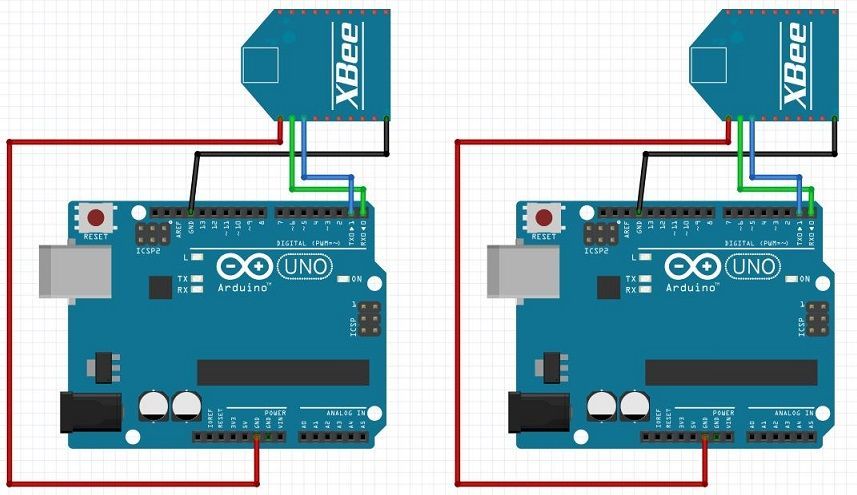
&&(логическое И)
Истинно только при выполнении обоих условий, например:
if (digitalRead(2) == HIGH && digitalRead(3) == HIGH) {
// …
}
||(логическое ИЛИ)
Истинно, если хотя бы одно из условий выполняется:
if(x> 0 ||y> 0) {
// …
}
!(НЕ)
Истинно если оператор ложен (false)
if(!x) {
// …
}
Внимание:
Логическое И &&(двойной амперасанд) и побитовое И &(одинарный амперсанд) — разные операторы
Также, не стоит путать логическое ИЛИ || (двойная черта) и побитовое ИЛИ operator| (одинарная черта).
Побитовое НЕ ~(тильда) выглядит иначе, чем логическое НЕ !(знак восклицания), но вы должны быть уверены, какой именно использовать.
Указатели и ссылки
&(ссылка) и*(указатель)
Указатели и ссылки являются одними из
самых сложных предметов для новичков
в программировании. )
)
Битовые операции с переменными проводятся на битовом уровне. Данные операции позволяют решать многие проблемы программирования. Представленный материал поможет долстаточно полно разобраться с битовыми операциями.
Описание и синтаксис
Побитовое И (&)
Побитовое И в языке C это одиночный амперсанд (&), используется между двух выражений. Побитовое И оперирует с каждым битом переменных по отдельности, руководствуся правилом — если оба бита перменных одного разряда равны 1, то результатом также будет 1 в данном разряде. В любом другом случае в результате получится ноль.
0 0 1 1 операнд1
0 1 0 1 операнд2
———-
0 0 0 1 (операнд & операнд2) — возвращаемый результат
В Arduino, тип данных int занимает 16-бит, поэтому использование & между двумя переменными типа int вызывает одновременное сравнение 16 бит. Рассмотрим этот код:
int a = 92; // в битовом виде: 0000000001011100
int b = 101; // в битовом виде: 0000000001100101
int c = a & b; // результат: 0000000001000100, или
68 в десятичной системе счисления.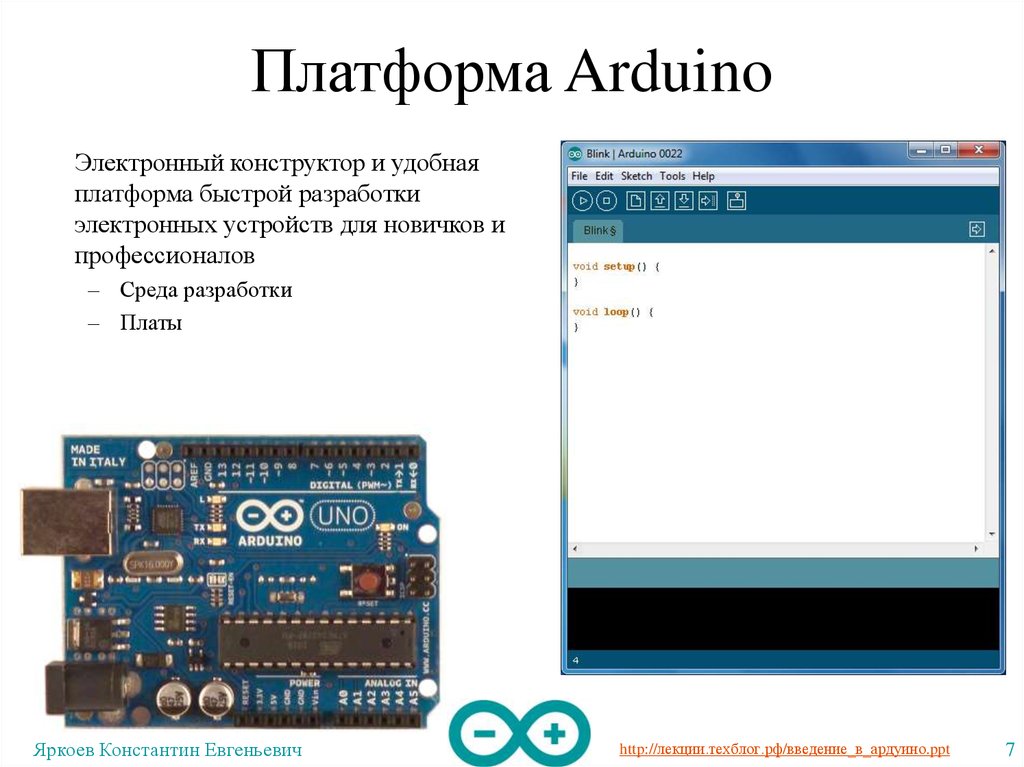 операнд2) — возвращаемый
результат
операнд2) — возвращаемый
результат
По другому алгоритм можно описать так — если биты различны, возвращается 1 и возвращается 0 если они одинаковы.
побитовый сдвиг влево (<<), побитовый сдвиг вправо(>>)
Описание:
Данные два оператора сдвигают влево или вправо значения битов переменной слева на количество, указанное в переменной справа.
Синтаксис:
переменная << число бит
переменная >> число бит
Параметры:
переменная — (byte, int, long) число <= 32
Пример:
int a = 5; // в битовом виде: 0000000000000101
int b = a << 3; // в битовом виде: 0000000000101000, или 40 в десятичной системе счисления
int c = b >> 3; // в битовом виде: 0000000000000101, или 5 с чего мы и начали
Вы можете легко потерять биты, слишком много сдвинув их влево:
int a = 5; // binary: 0000000000000101
int b = a << 14; // binary: 0100000000000000 — старшая 1 в 101 была потеряна
Самым простым способом применения
операторов сдвига является нахождение
степени числа 2.
1 << 0 == 1
1 << 1 == 2
1 << 2 == 4
1 << 3 == 8
…
1 << 8 == 256
1 << 9 == 512
1 << 10 == 1024
…
Если вы сдвигаете биты отрацительной переменной, то старший бит при сдвиге вправо копируется:
int x = -16; // binary: 1111111111110000
int y = x >> 3; // binary: 1111111111111110
Данный пример выдает не то что нам нужно. Чтобы старший бит не копировался, необходимо указать это:
int x = -16; // binary: 1111111111110000
int y = (unsigned int)x >> 3; // binary: 0001111111111110
Если вы осторожны в своих действиях, то можете применять сдвиг вправо для деления переменных на степень двойки.
Например:
int x = 1000;
int y = x >> 3; // целочисленное деление 1000 на 8, возвратит y = 125.
Советы программисту:
данные операции выполняются с высоким
быстродействием, так как работа идет с
целочисленными переменными.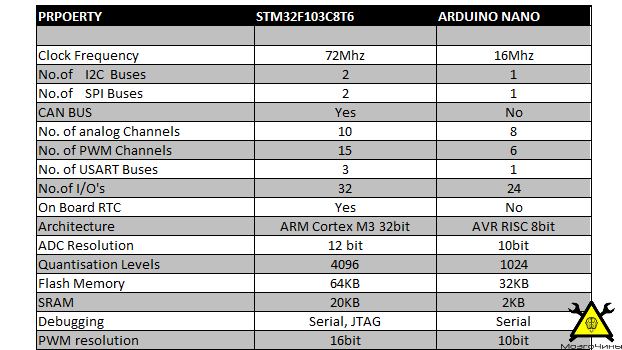 В результате
умножение и деление на 2 выполняется
едва ли не за 1 такт.
В результате
умножение и деление на 2 выполняется
едва ли не за 1 такт.
Побитовое НЕ (~)
Побитовое НЕ в C++ обозначается символом тильды ~. В отличие от & и |, побитовое НЕ не сравнивает биты, а просто инвертирует их. Все что было 1 становится 0 и наоборот, Например:
0 1 операнд1
———-
1 0 ~ операнд1
int a = 103; // binary: 0000000001100111
int b = ~a; // binary: 1111111110011000 = -104
Arduino IDE: Булевы или логические операторы
Об этом учебном пособии
В этом учебном пособии рассматриваются логические операторы и различные типы логических операторов в Arduino IDE, такие как оператор И, оператор ИЛИ и оператор НЕ.
Учебная информация
Требуемые компоненты
| Изображение | Компонент | Количество | Доступен в комплекте |
|---|---|---|---|
| ивив | 1 |
| |
| Кабель USB A-B | 1 |
|
Логические операторы оценивают один или два реляционных или логических оператора.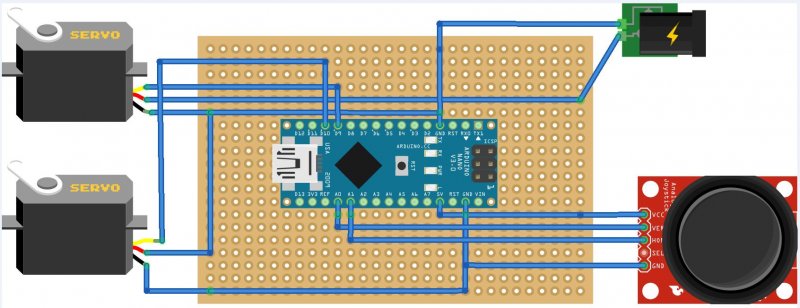 В Arduino IDE есть 3 логических оператора:
В Arduino IDE есть 3 логических оператора:
| Логический оператор | Символ оператора | Пример |
|---|---|---|
| ИЛИ | || | а || б |
| И | && | а && б |
| НЕ | ! | ! |
Структура
(Утверждение 1) || (Утверждение2)
Логический оператор ИЛИ возвращает значение true, если Утверждение1 или Утверждение2 или оба истинны. Если оба утверждения ложны, то это приведет к ложности. Ниже приведена его таблица истинности:
| Утверждение1 | Утверждение2 | Утверждение1 || Статеймен2 |
|---|---|---|
| 0 | 0 | 0 |
| 0 | 1 | 1 |
| 1 | 0 | 1 |
| 1 | 1 | 1 |
Ниже приведен пример, показывающий, как использовать логику или Оператор:
Выход последовательного монитора:
Результат 1: 1
Результат 2: 1
Результат 3: 1
Результат 4: 0
Структура
Ниже приведен пример использования логического оператора И : Последовательный выход монитора: Оператор NOT проверяет, дает ли оператор значение 0 или нет. Ниже приведен пример использования NOT оператор: Последовательный вывод монитора: Поделиться этим руководством Поделиться на facebook Facebook Поделиться в Твиттере Твиттер Поделиться на Pinterest Pinterest Поделиться на Reddit Reddit Поделиться в печати Печать Избранные проекты Адреса: Время чтения: 4 мин. Операторы Arduino — это тип символов, используемых для программирования платы. Благодаря им компилятор точно знает, какое действие нужно выполнить. Программирование платы Arduino очень похоже на программирование практически любой другой платы разработки. Он в значительной степени зависит от создания логических отношений между переменными. Иногда они включают операции со значениями из внешних источников, таких как датчики, периферийные устройства (например, клавиатура) или часы. Полное понимание того, как работает каждый оператор, необходимо для их правильного использования . Операторы включают в себя различные типы операций — в зависимости от источника информации их можно разделить на разные категории, но самые основные — это логические операторы, побитовые операторы, арифметические операторы, операторы присваивания, операторы сравнения. Арифметические операторы средства программирования благодаря которым вы можете выполнять основные арифметические операции над переменными. Оператор «+» отвечает за операцию суммы , т.е. операции над двумя переменными — возвращает значение суммы выражений. При использовании этой операции необходимо помнить о совпадении типов добавляемых переменных или об эффектах, возникающих в результате несовпадения. Например, если переменная, которой будет присвоен результат операции, хранит только целые числа (например, «int»), то даже в случае результата с числом после запятой (например, сумма двух « float») будет сохранена только целая переменная (например, 2 + 4,2 = 6), а дробная часть будет потеряна. Этот оператор отвечает за разностную операцию , то есть операцию вычитания из значения переменной до знака "-" значения переменной после этого знака (порядок важен !). Оператор «*» отвечает за арифметическую операцию, называемую умножением . Это одна из основных арифметических операций, позволяющая, например, выполнять математические операции над переменными. Оператор "/" отвечает за частное (деление), еще одну из четырех наиболее важных арифметических операций. Оператор вызывает операцию между двумя переменными и возвращает результат в конце. Опять же, особое внимание следует уделить типу переменных, над которыми выполняются операции — неправильный выбор может привести к потере некоторых данных. Оператор "=" является функцией присваивания . Например, вы можете использовать его, чтобы присвоить результат действия над другой переменной новой переменной. Символ «%» — это оператор, возвращающий остаток от деления . Если результатом деления двух целых чисел является целое число, оператор «%» вернет только этот остаток, но если деление переменных дает целое число, он также вернет остаток (0). Так, например: 10%5 = 0 (поскольку 10/5 = 2), но 11%5 = 1 (поскольку 10/5 = 2 и 1 уже не делится на 2) Этот тип операции часто допускает преобразование между типами переменных, например. Операторы сравнения позволяют создавать условные связи , например, если переменная а (которой присваивается температура) больше определенного значения, то включить охлаждение. Эти операторы также очень полезны в условных циклах. Основные операторы для Arduino: Оператор «больше чем», представленный знаком «>», который должен сравнивать значение переменной перед оператором со значением, стоящим после него. Оператор «>=» состоит из двух символов — так называемого «больше или равно». Работает по тому же принципу, что и показанный выше оператор , но также предполагает положительный результат, когда сравниваемые значения равны. Оператор "меньше чем". Работает по прямо противоположному принципу оператора «больше чем» — в случае, когда переменная перед оператором больше, чем после него, результатом будет «ЛОЖЬ» (со значением 0), т.е. неверно, что первая переменная меньше второй». Значение «ИСТИНА» (со значением 1) будет, когда значение первой переменной меньше значения второй переменной. Оператор «меньше или равно» аналогичен приведенному выше оператору , состоящему из двух символов. Оператор равенства, записываемый как «==», способен четко определить, равны ли значения двух сравниваемых переменных – только в этом случае результат такой операции будет «ИСТИНА». В противном случае результат будет «ЛОЖЬ» (со значением 0). Оператор неравенства или для некоторого «отрицания» записывается как «!=». Это инструмент, с помощью которого вы можете явно указать, что значения двух переменных не равны . Результат всегда будет «ИСТИНА», пока значения переменных с обеих сторон оператора не будут одинаковыми. Стоит помнить, что нужно работать с одинаковыми типами переменных, чтобы избежать ложных результатов. Программирование в значительной степени сводится к манипулированию операторами с известными функциями. Тем не менее, лучший способ узнать, как работают операторы, — совместить теорию с практикой. Если можете, начните самостоятельно программировать и использовать операторы, используя доступные источники знаний. Jak oceniasz ten wpis blogowy? Kliknij gwiazdkę, aby go ocenic! Средняя оценка: 0 / 5. Личный голос: 0 Jak dotąd brak głosów! Bądź pierwszą osobą, która oceni ten wpis. Симоне Кандидо Просмотры сообщений:
1765 Давайте начнем с определения среды, необходимой для улучшения наших навыков программирования на Arduino. В предыдущей статье этого руководства мы узнали, как присвоить значение переменной. Операнды могут быть константами, выражениями или переменными. Операторы могут быть трех типов: арифметические, отношения и логические. Арифметические операторы: Арифметические операторы выполняют классические операции между двумя числами, такие как сумма и разность. Примеры: интервал а=4;
интервал b=6;
интервал с; с=а+б;
//с будет равно 10
с=а*б;
//с будет равно 24
с=а-б;
//с будет равно -2; 1 2 3 4 5 6 7 8 10 3 9 инт а=4; инт b=6; инт с; c=a+b; //c будет равно 10 c=a*b; //c будет равно 24 c=a-b; //с будет равно -2; Операторы отношения (или сравнения) используются для сравнения содержимого двух переменных и обозначаются символами: Операторы отношения (или сравнения) используются в условных и итерационных операторах (if, while, do … while и т. Таким образом, мы могли бы написать: а=5 // присваивание (a==5) //сравнение a=5 //присваивание (a==5) //сравнение В первом случае я присваиваю a значение 5, а во втором случае я сравниваю a с 5, и оно возвращает логическое значение true, если a равно 5, иначе возвращает false. Итак, давайте сделаем несколько примеров: Так, например, если a = 5 и b = 7, то выражения будут истинными: (a Хотя, если, например, a = 7 и b = 7, выражения, которые будут истинными, будут: (a <= b), (a >= b) и (a == b). Логические операторы: Как работают эти логические связки? И : Если оба оператора верны, то вывод верен; во всех остальных случаях выход равен ИЛИ : если хотя бы один из операндов равен истине, вывод истинен; в противном случае, если ни один из операндов не равен true, вывод будет false. НЕ : Если входной операнд истинен, то вывод будет ложным. Если, с другой стороны, входной операнд ложен, то выход будет равен истине. Другими словами, оператор НЕ принимает ввод и возвращает прямо противоположное. Использование операторов имеет основополагающее значение при составлении кода и решении проблемы. Предыдущие статьи: Подпишитесь на нас, чтобы быть в курсе новостей! Нравится Загрузка. Симона Кандидо является страстным поклонником мира технологий, который является тотальным. Simone ama immedesimarsi in nuove esperienze, la sua filosofia si basa sulla imprenabile voglia di ampliare a 360° le sue conoscenze abbracciando tutti i campi del sapere, in quantor ritiene che il sapere umano sia il connubio perfetto tra Culture umanistica e Scientifica. %d блоггерам нравится это: На данный момент Arduino внесен в каталог как один из наиболее значимых элементов имени замечательный проектов, разработанных создателями , дизайнерами и поклонниками мира производителей, составляющих важную часть Культура своими руками. С тех пор он обладает характеристиками, необходимыми для этих проектов, поэтому предлагает высокое качество . Итак, Arduino характеризуется упрощением рабочего процесса с микроконтроллерами . Кроме того, его программное обеспечение является мультиплатформенным, различные модели карт, которые он пропускает , чрезвычайно недороги и, кроме того, его оборудование является гибким, расширяемым и открытым исходным кодом . Итак, без передовых знаний и без особых вложений люди могут работать с Ардуино. Со своей стороны, одним из элементов, который больше всего выделяется в среде программирования Arduino, являются известные операторы . Тем не менее, есть много пользователей, которые не знают, для чего это нужно в аппаратном программировании, и поэтому здесь мы подробно расскажем о , что это такое, какие типы есть и для чего они нужны каждому в Arduino . Хотя это и так, оператор Arduino определяется как программный элемент , применяемый к одному или нескольким операндам в данном операторе или выражении . В этом отношении операторами являются Arduino, которые используются для выполнения операций с основанием (сложение, вычитание, умножение и деление) и др., Булевы операции (true и false), операции сравнения и др. . Таким образом, операторы необходимы при работе с программным обеспечением Arduino, поскольку с их помощью дает возможность выполнять сегменты кода, выполняющие арифметические операции, счетчики, сравнения и т. д. . Таким образом, вкратце, операторы в Arduino — это элементы, которые облегчают манипулирование данными, когда вы хотите запрограммировать какой-либо материал в этой среде, и, кроме того, они позволяют вам установить условия, которые будут управлять потоком конкретной программы . Как мы упоминали ранее, Arduino IDE имеет несколько типов операторов, когда речь идет о программировании аппаратного обеспечения на плате Arduino. Что, в больше, чтобы отличить их, заслуживает подробного изучения. Соответственно, в этом разделе статьи мы определим, что представляет собой каждый тип операторов в программировании Arduino: операции . Другими словами, арифметические операторы, добавляемые в среду программирования, относятся к сложение, вычитание, умножение, деление, модуль и присваивание . Поэтому у них есть возможность вернуть сумму, разность, произведение, частное или остаток двух операндов. Таким образом, эти операторы необходимы для выполнения математических вычислений в Arduino для разработки определенной задачи . Однако по умолчанию при объединении двух операторов этого типа возможно получение оператора другого типа по в качестве новой функции . Является ли аккумулятором, то есть счетчиком (для накопления значения в переменной на каждом круге цикла или для выполнения счетчика кругов цикла). С другой стороны, для выполнения любой арифметической операции необходимо учитывать определенный тип данных (float, int, double и т. д.). В противном случае операция будет переполняться, пока результат больше, чем может быть сохранен в типе данных. В данном случае это операторы, которые упрощают обработку одной или нескольких цифр двоичного числа . Поэтому использование побитовых операторов в Arduino предназначено для управления каждым битом, чтобы обрабатывать гораздо более точные состояния. Следовательно, это операторы, которые проявляют способность выполнять побитовые вычисления переменных, содержащихся в программе Arduino . Таким образом, они помогают решить широкий спектр проблем или частых сбоев программирования и, благодаря этому, чрезвычайно эффективны . Как следует из названия, эти операторы используются для сравнения значений . Другими словами, они подходят для сравнения двух выражений и, следовательно, они отправить обратно обычно логическое значение, которое представляет отношение их значений . В этом смысле существуют операторы, позволяющие сравнивать числовые значения , а также сравнивать строки и даже объекты . В этом случае операторы объединяют или связывают арифметическую операцию с определенной присвоенной переменной. Таким образом, у них есть возможность выполнять математическую операцию, основанную на одной переменной или константе, с другим . Благодаря этому, просто комбинируя арифметические операторы друг с другом, можно установить новые функции для переменных . Сейчас вообще составные операторы используются в циклах , в Arduino. Таким образом, с ними можно будет подсчитать обороты, которые цикл делает с помощью for или даже, из , накапливать значение определенной переменной с каждым поворотом цикла . Они также называются "Логическими операторами" и относятся к тем, которые позволяют сравнивать две переменные друг с другом или, в противном случае, с константами. Поэтому они это обычно способ сравнить два конкретных выражения . Однако в целом эти типы операторов в Arduino характеризуются возвратом значения «ИСТИНА» или «ЛОЖЬ» , в зависимости от оператора, который работает. В дополнение к этому, есть три логических оператора, которые почти всегда используются в операторах "if". Какие следующие: И (&&), ИЛИ (||) и НЕ (!) . «ОБНОВЛЕНИЕ ✅ Хотите узнать больше об операторах в Arduino и о том, как они работают? ⭐ ВОЙДИТЕ СЮДА ⭐ и узнайте все о SCRATCH! Dance Arduino, их еще называют "Операторы указателей" и в большинстве случаев они используются для работы напрямую с адресом памяти. Таким образом, этот тип указателей Arduino очень полезен для тех пользователей, которые начинают программировать с помощью Arduino и обнаруживают высокий уровень сложности. С тех пор они предлагают замечательную простоту и имеют свободный доступ к ней в любое время. Однако, если они используются неправильно, в результате вы получите несогласованное расписание . Ниже вы сможете узнать операторы, которые составляют каждую классификацию, названную в предыдущей части: Они каталогизированы как самые основные из всех в Arduino и относятся к следующему операторы: С другой стороны, множественные побитовые операторы также выделяются в Arduino . Как и все, важно знать, что они представляют собой в деталях, и здесь мы указываем каждый: Теперь пришло время подробно рассказать, какие основные операторы сравнения управляются в Arduino. Вот подробный список этих предметов: Поскольку это операторы, имеющие дело с комбинацией или связыванием арифметической операции с определенной переменной, они имеют также несколько функций, основанных на математических операциях . Чтобы узнать, что это такое, предлагаем вам ознакомиться со следующим списком: Тип фильтра: Детали: Сравнительная таблица Arduino. В следующей таблице сравниваются основные функции различных Arduino и Arduino Compatibles, упомянутых в этом руководстве. (щелкните для увеличения). Для совместимости щита обязательно проверьте… Сравнение плат arduino › Проверено 4 дня назад › URL: Learn.adafruit.com Подробнее › Узнайте больше: SchoolView Schools Details Какая самая популярная плата Arduino5? Популярные платы Arduino. 1 Ардуино УНО. UNO, пожалуй, самый популярный Arduino. Он питается от процессора Atmega328, работающего на частоте 16 МГц, включает 32 КБ программы 2 Arduino Nano. ›Проверено 2 дня назад › URL: Arduino.cc Подробности просмотра ›Получить больше: школы Schoolview : Atmegate Electronics : Atmegaite Electronics : Atmegaite Electronics : Arduino. ) 6,50 долларов. 9. Быстрый прием: для программирования требуется внешний кристалл и плата/кабель USB-to-Serial. Можно использовать как замену микроконтроллеру… самая мощная плата arduino › Verified 8 дней назад › Url: Sparkfun.com Подробнее › Узнайте больше: SchoolView Schools Details: 6 Arduino James 2. 1 мин Чтение. Когда вы начинаете работать с Arduino, огромное количество вариантов платы может быть пугающим. › Проверено 8 дней назад › Url: Baldengineer.com Подробнее › Узнайте больше: SchoolView Schools Подробности: Сравните различные типы плат Arduino с помощью этой таблицы. Чтобы отсортировать или внести изменения, войдите в свою учетную запись Google и используйте «Файл» -> «Создать копию». SchoolView Schools Подробности: Arduino — это платформа для прототипирования электроники с открытым исходным кодом, основанная на гибком, простом в использовании аппаратном и программном обеспечении. Он предназначен для художников, дизайнеров, любителей и всех, кто интересуется … arduino nano vs uno › Проверено 5 дней назад › URL: Learn.sparkfun.com Подробнее › Узнайте больше: DesignView Schools Детали: Arduino MKR Vidor 4000. › Проверено 8 дней назад › URL: Sparkfun.com Подробнее › Узнайте больше: SchoolView Schools Детали: Я составил это руководство на основе своего опыта и некоторых исследований, чтобы, надеюсь, сделать его более понятным для вас. › Проверено 5 дней назад › Url: Chipwired.com Подробнее › Подробнее: SchoolView Schools Детали: Arduino - операторы сравнения. Объявления. Предыдущая страница. Следующая Страница . Междугородная связь Ардуино. 14 лекций 1 час. Ашраф Саид. Подробнее. Беспроводная связь Arduino… ›Проверено 1 дня назад › URL: TupordPoint. ›Получить больше: школы SchoolView (оператор 10052 (оператор 10052 (Apport 1).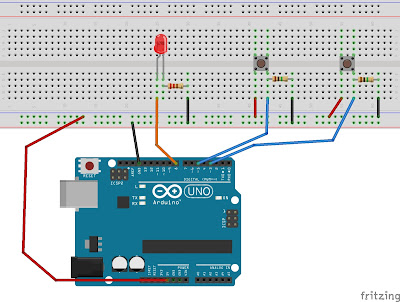 И оператор выдает истину только , если Заявление 1 и Заявление 2 верны. Если либо Statement1 , либо Statement2 , либо оба являются ложными, то это приведет к ложному результату. Ниже, если таблица истинности:
И оператор выдает истину только , если Заявление 1 и Заявление 2 верны. Если либо Statement1 , либо Statement2 , либо оба являются ложными, то это приведет к ложному результату. Ниже, если таблица истинности: Выписка1 Выписка2 Выписка1 || Statemen2 0 0 0 0 1 0 1 0 0 1 1 1 Result 1: 1
Result 2: 0
Result 3: 0
Result 4: 0
Структура
! Оператор 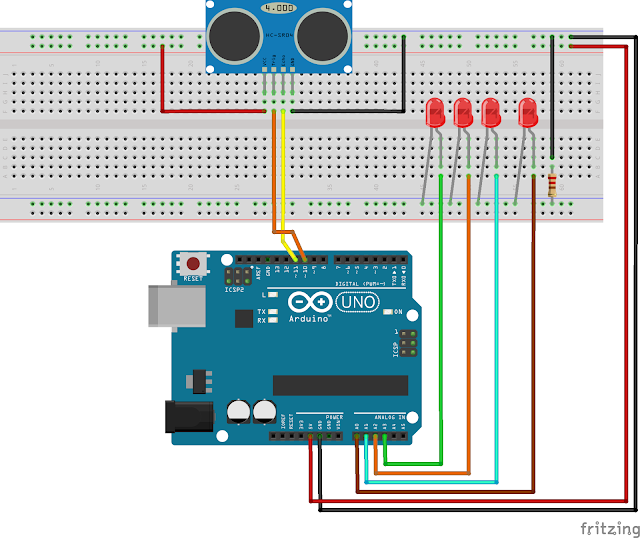 Если это 0, это приводит к истине; в противном случае это приводит к ложному результату.
Если это 0, это приводит к истине; в противном случае это приводит к ложному результату. Результат 1: 0
Результат 2: 1
0 Проектный3 [
03]
Что такое операторы Arduino? - Botland
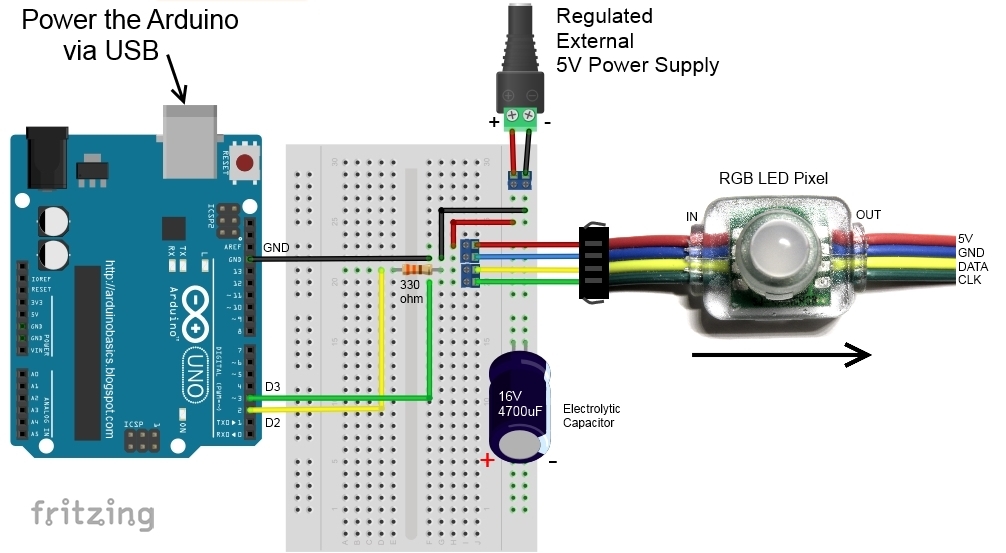
Операторы программирования Arduino
Что такое арифметические операторы Arduino?
 Они в основном связаны со сложением, умножением, вычитанием, делением и, таким образом, могут возвращать результат суммы, разности, произведения, частного или остатка от действия над двумя аргументами.
Они в основном связаны со сложением, умножением, вычитанием, делением и, таким образом, могут возвращать результат суммы, разности, произведения, частного или остатка от действия над двумя аргументами. Оператор «+»
Оператор "-"
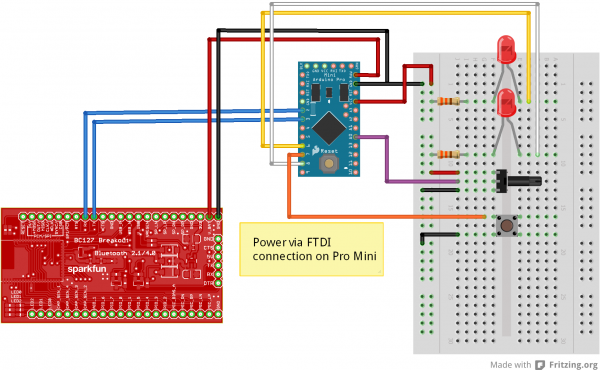 Выполняя эту операцию, вы также должны знать о емкости переменных из-за их типов (некоторые могут записывать десятичные части, а некоторые нет), чтобы не потерять ценные данные.
Выполняя эту операцию, вы также должны знать о емкости переменных из-за их типов (некоторые могут записывать десятичные части, а некоторые нет), чтобы не потерять ценные данные. Оператор "*"
Оператор "/"
Оператор "="
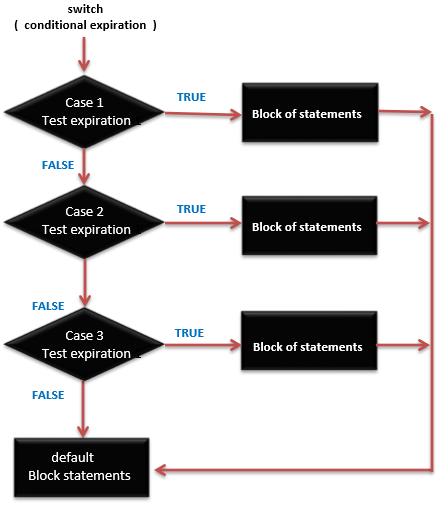 Значение, хранящееся в переменной после оператора присваивания, присваивается переменной перед ним. Например, если:
Значение, хранящееся в переменной после оператора присваивания, присваивается переменной перед ним. Например, если:
Оператор «%»
Операторы сравнения
Оператор » > «
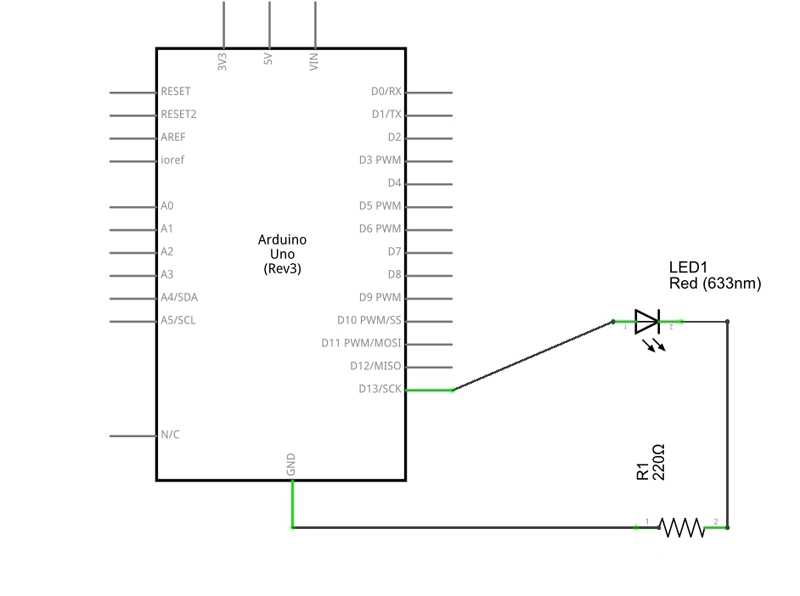 Если первая переменная больше второй – результатом операции будет «ИСТИНА» (со значением 1), в противном случае значение будет «ЛОЖЬ» (со значением 0). Не забывайте оперировать переменными одного типа при использовании зависимостей.
Если первая переменная больше второй – результатом операции будет «ИСТИНА» (со значением 1), в противном случае значение будет «ЛОЖЬ» (со значением 0). Не забывайте оперировать переменными одного типа при использовании зависимостей. Оператор » >= «
Оператор "
<" Оператор ”
<= “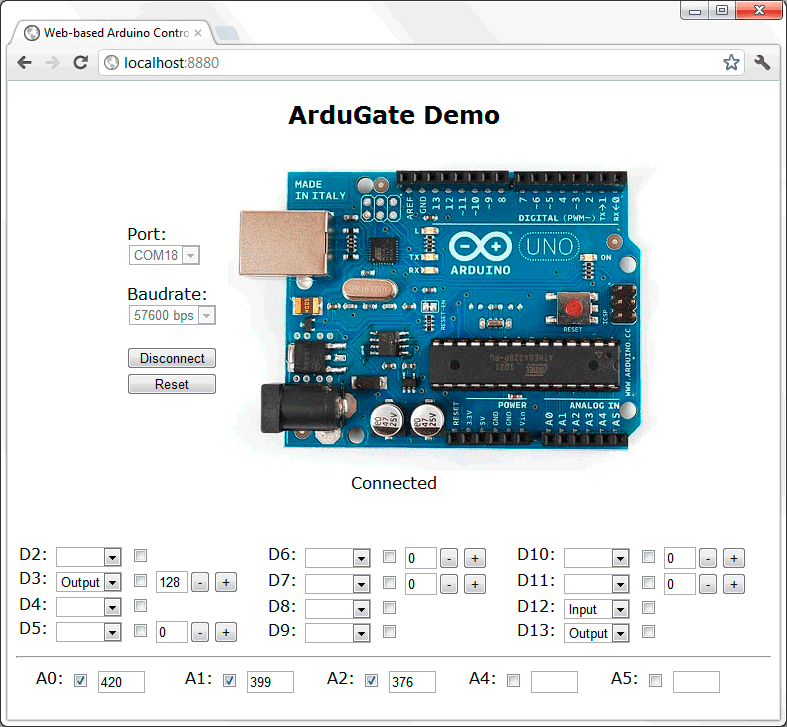 Положительным результатом всегда будет случай, когда перед оператором стоит переменная со значением, меньшим или равным значению переменной, стоящей после оператора (в любом другом случае результатом будет значение «ЛОЖЬ»).
Положительным результатом всегда будет случай, когда перед оператором стоит переменная со значением, меньшим или равным значению переменной, стоящей после оператора (в любом другом случае результатом будет значение «ЛОЖЬ»). Оператор «==»
Оператор ” != “
Другие операторы
ПРОВЕРКА В МАГАЗИНЕ 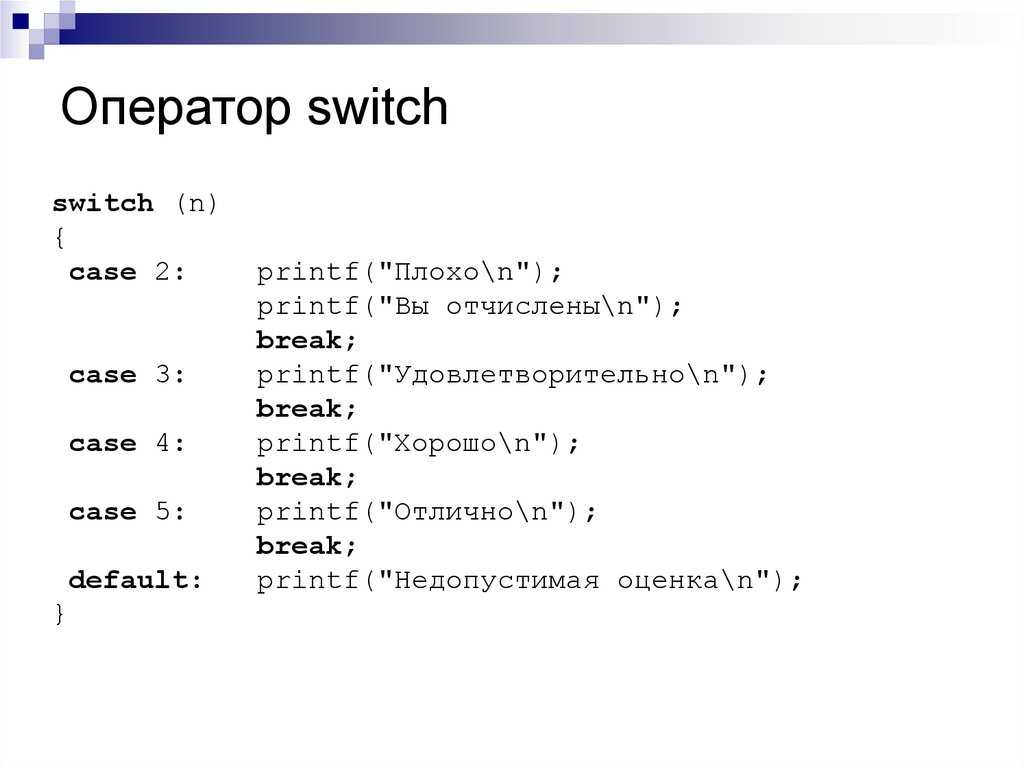 Программист, который собирается создать программу на Arduino, должен точно знать, для чего используются конкретные операторы Arduino. Выше представлены только самые основные операторы .
Программист, который собирается создать программу на Arduino, должен точно знать, для чего используются конкретные операторы Arduino. Выше представлены только самые основные операторы . Arduino IDE: арифметические и логические операторы #3
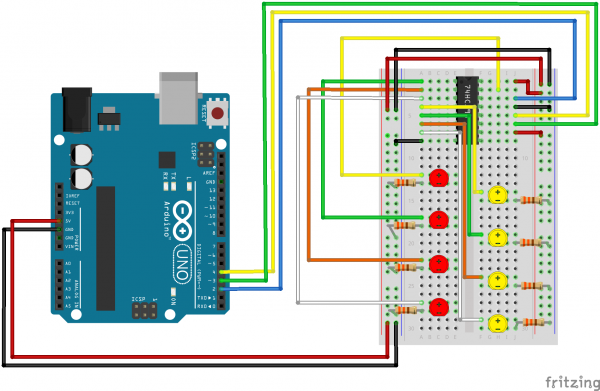 Переменной могут быть присвоены данные или результат выражения. Выражение — это формула, которая всегда указывает значение (или результат). Каждое выражение состоит из операторов и операндов.
Переменной могут быть присвоены данные или результат выражения. Выражение — это формула, которая всегда указывает значение (или результат). Каждое выражение состоит из операторов и операндов.3
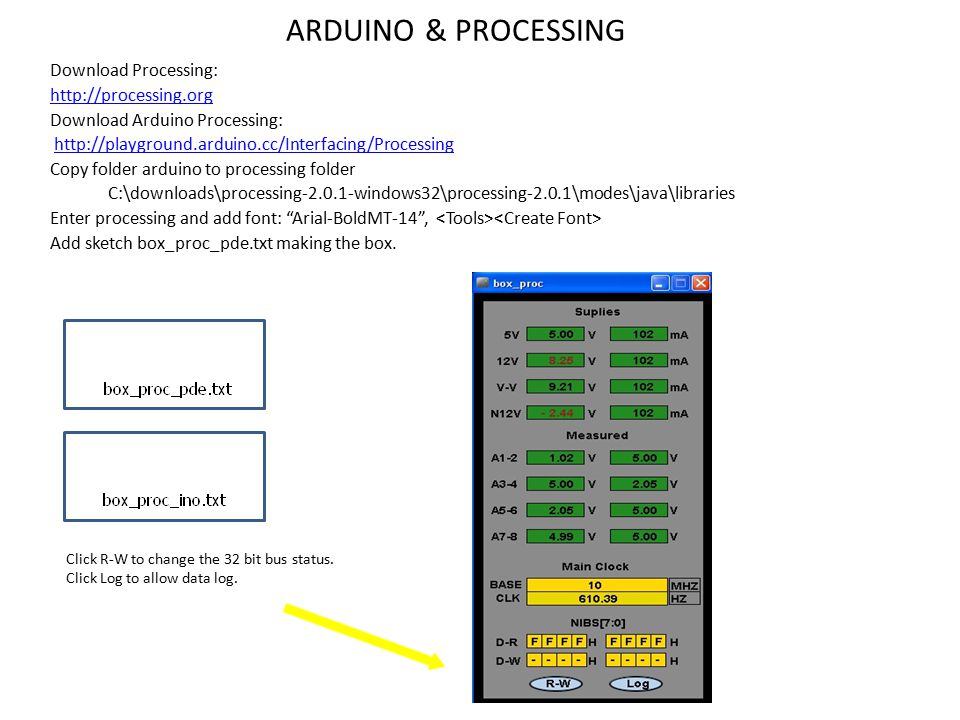 д.). Если условие проверено, оно возвращает true, в противном случае — false. Операторы связи (или сравнения) обычно требуют двух аргументов и располагаются между ними.
д.). Если условие проверено, оно возвращает true, в противном случае — false. Операторы связи (или сравнения) обычно требуют двух аргументов и располагаются между ними. A B A и B В В В В Ф Ф Ж В Ж Ф Ф Ф 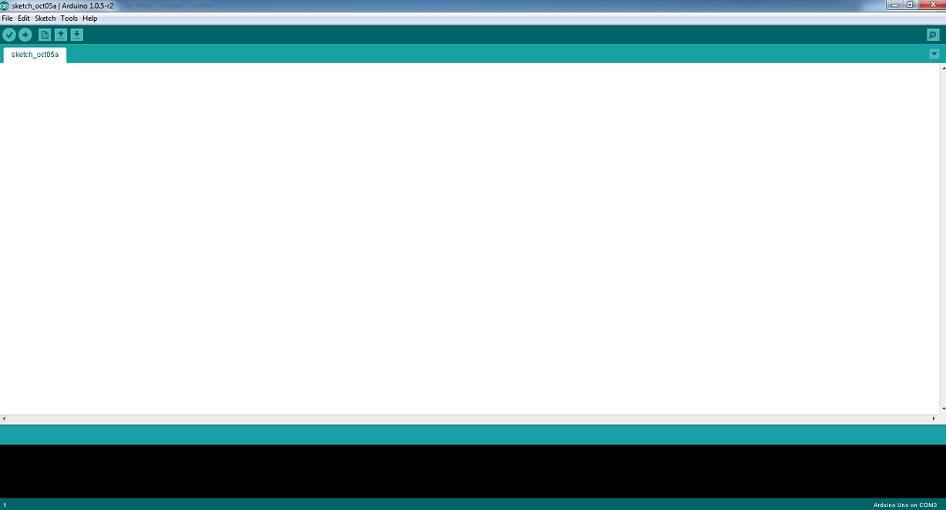
А В А или В В В В В Ф В Ф В В Ф Ф Ф А не А В Ж Ф В
Нравится:
 ..
.. Симона Кандидо
Операторы в программировании Arduino Что это такое, для чего они используются и какие из них наиболее важны?
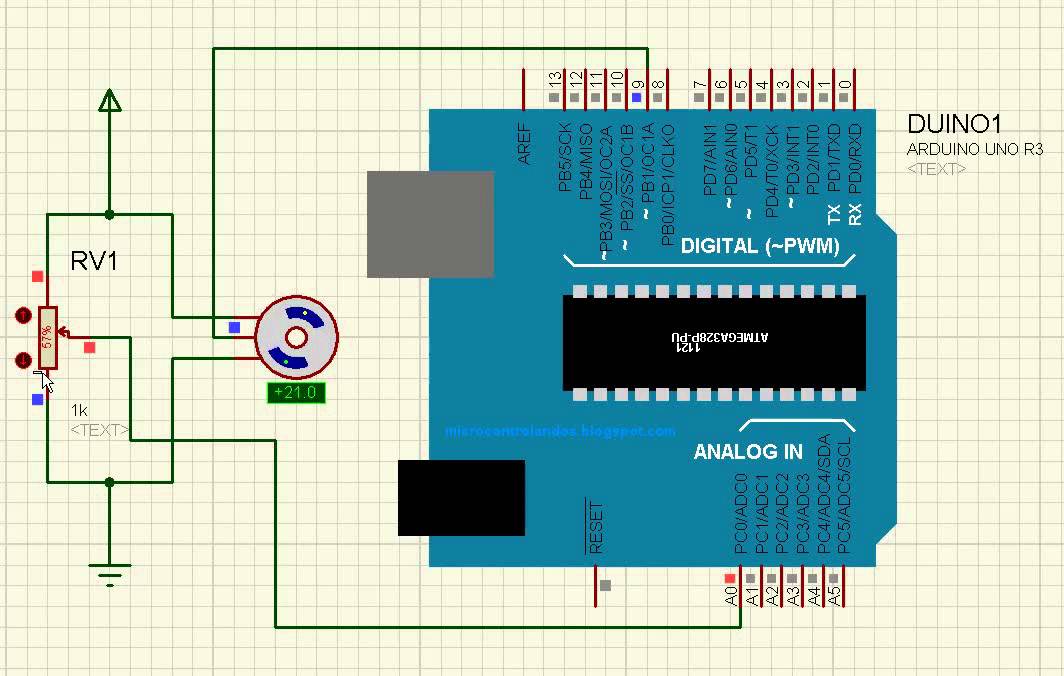
Что такое операторы в Arduino и для чего они используются в аппаратном программировании?
 Таким образом, он состоит из символа, который представляет операцию и сообщает компилятору, что делать в функции логических или математических манипуляций .
Таким образом, он состоит из символа, который представляет операцию и сообщает компилятору, что делать в функции логических или математических манипуляций .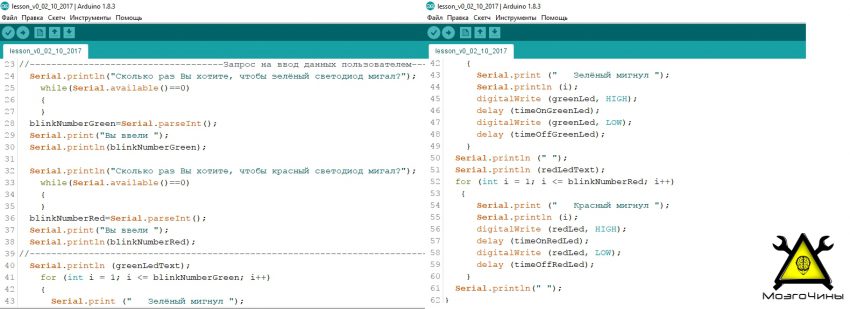 Обычно в языке IDE встречаются следующие операторы: арифметический, побитовый, сравнение, составной, логический и указатели (или доступ к указателям).
Обычно в языке IDE встречаются следующие операторы: арифметический, побитовый, сравнение, составной, логический и указатели (или доступ к указателям). Типы операторов в программировании Arduino Что это вообще такое?
Арифметические операторы
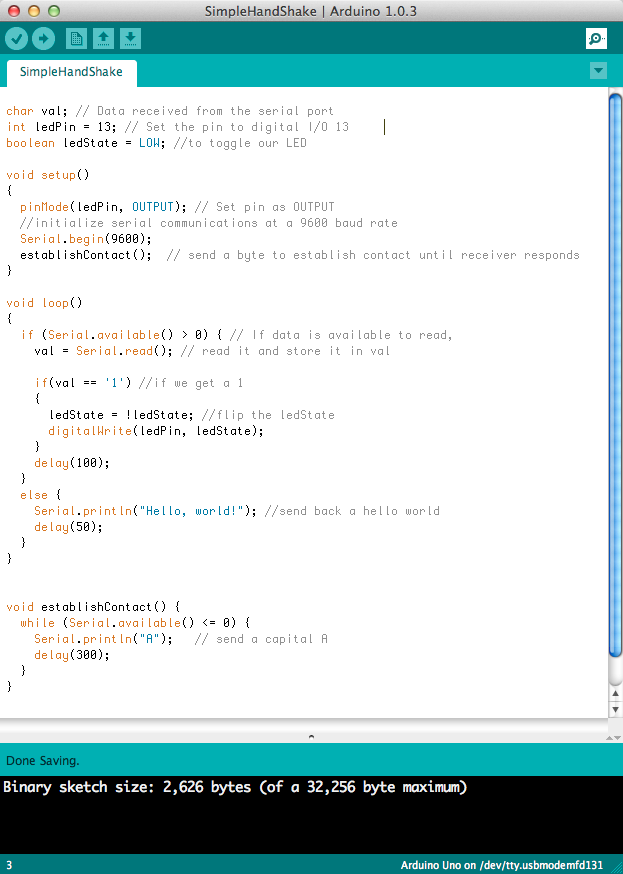
Побитовые операторы
 Принимая во внимание, что эти операции подразумевают выполнение вычислений с двоичными числами , а также выполнение сравнений или отрицаний, выполнение движений вправо или влево и т. д.
Принимая во внимание, что эти операции подразумевают выполнение вычислений с двоичными числами , а также выполнение сравнений или отрицаний, выполнение движений вправо или влево и т. д. Операторы сравнения
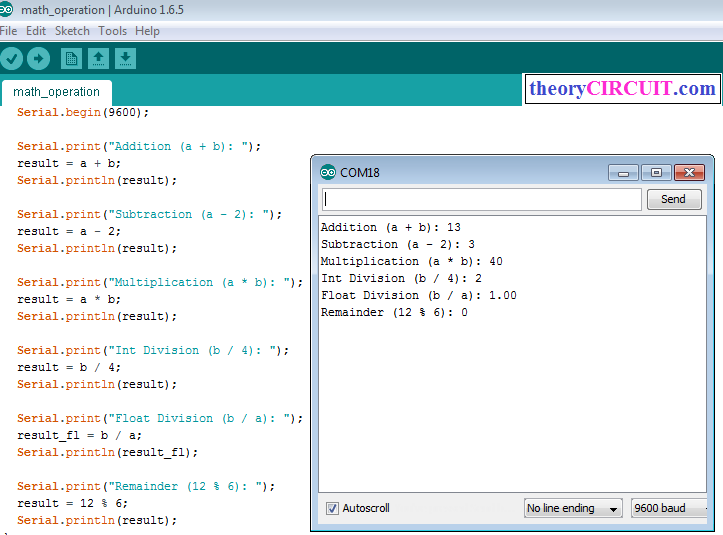 С другой стороны, в Arduino часто используется сравнение константы или переменной с другой. в условных структурах (таких как if, while и т. д.), чтобы иметь возможность проверить, является ли условие истинным или ложным. Кроме того, они могут также использоваться без какой-либо структуры сравнения, указанной .
С другой стороны, в Arduino часто используется сравнение константы или переменной с другой. в условных структурах (таких как if, while и т. д.), чтобы иметь возможность проверить, является ли условие истинным или ложным. Кроме того, они могут также использоваться без какой-либо структуры сравнения, указанной . Составные операторы

логические операторы
Операторы доступа к указателям
 Благодаря этому Arduino IDE и сопутствующие программы будут показывать гораздо большую эффективность . Кроме того, это будет удобнее для пользователей.
Благодаря этому Arduino IDE и сопутствующие программы будут показывать гораздо большую эффективность . Кроме того, это будет удобнее для пользователей. Список всех операторов Arduino и для чего каждый из них используется.0051 какие операторы составляют эти типы и для чего они используются
. Арифметические операторы
 Принимая во внимание, что если эти операнды имеют тип с плавающей запятой или тип double, а переменная, хранящаяся в сумме, является целым числом, то будет сохранена только целая часть (а дробная часть будет потеряна).
Принимая во внимание, что если эти операнды имеют тип с плавающей запятой или тип double, а переменная, хранящаяся в сумме, является целым числом, то будет сохранена только целая часть (а дробная часть будет потеряна). Где оператор влияет на две операции, чтобы иметь возможность генерировать деление соответственно . В таком случае, если одно из чисел имеет тип float или double, для расчета будут использоваться вычисления с плавающей запятой.
Где оператор влияет на две операции, чтобы иметь возможность генерировать деление соответственно . В таком случае, если одно из чисел имеет тип float или double, для расчета будут использоваться вычисления с плавающей запятой.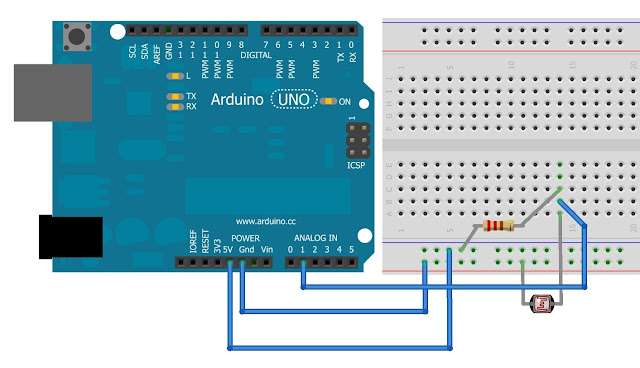 Таким образом, считается полезной функция преобразования переменной в определенном диапазоне.
Таким образом, считается полезной функция преобразования переменной в определенном диапазоне. Побитовые операторы
 Теперь он использует синтаксис "X >> y" , поэтому поведение зависит от точного типа данных x (старший бит x может быть равен 1).
Теперь он использует синтаксис "X >> y" , поэтому поведение зависит от точного типа данных x (старший бит x может быть равен 1).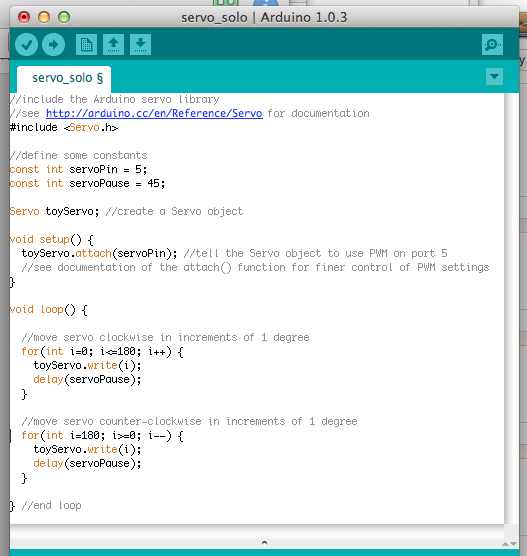 Кроме того, он иногда заменяет каждый бит на противоположный (например, 1 становится 0, а 0 становится 1). Кроме того, он обеспечивает положительное и отрицательное числовое кодирование (которое называется 9).0051 "Дополнение до двух" ).
Кроме того, он иногда заменяет каждый бит на противоположный (например, 1 становится 0, а 0 становится 1). Кроме того, он обеспечивает положительное и отрицательное числовое кодирование (которое называется 9).0051 "Дополнение до двух" ). Операторы сравнения
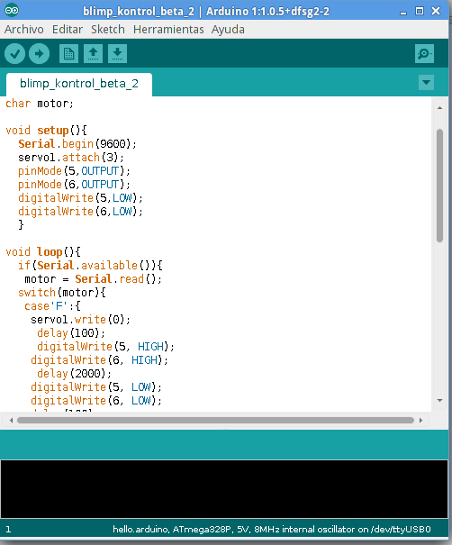 Для этого оператор основан на том факте, что положительные числа в большинстве случаев больше отрицательных. При сравнении переменных разных типов данных результаты будут непредсказуемыми.
Для этого оператор основан на том факте, что положительные числа в большинстве случаев больше отрицательных. При сравнении переменных разных типов данных результаты будут непредсказуемыми.
Составные операторы

 Следовательно, поскольку его правильная структура "X - = y" , он допускает введение двух данных, которые могут быть разных типов (int, float, double, byte, short и long).
Следовательно, поскольку его правильная структура "X - = y" , он допускает введение двух данных, которые могут быть разных типов (int, float, double, byte, short и long).
Сравнительная таблица Arduino School
Сравнительная таблица Arduino — система обучения Adafruit
Arduino Hardware Arduino2
 3 Ардуино из-за. 4 Arduino Mega 2560. Сравнение популярных плат Arduino Сравнение процессоров Arduino Maker Pro
3 Ардуино из-за. 4 Arduino Mega 2560. Сравнение популярных плат Arduino Сравнение процессоров Arduino Maker Pro Стандартный Guides Arduino - Ardibout Electronics
Сравнительная таблица Arduino — Bald Engineer
 Пока … все модели arduino
Пока … все модели arduino Сравнительная таблица Arduino — Google Таблицы
Руководство по сравнению Arduino — Learn.sparkfun.com
Advanced Arduino Comparison Guide — SparkFun …
 $95.95. Краткий обзор: объединяет мощность ARM и FPGA в одной плате для высокоскоростной цифровой обработки аудио и видео. Плата может быть запрограммирована … arduino по спецификациям
$95.95. Краткий обзор: объединяет мощность ARM и FPGA в одной плате для высокоскоростной цифровой обработки аудио и видео. Плата может быть запрограммирована … arduino по спецификациям 9 типов Arduino: сравнение использования и стоимости ( Ultimate …
Arduino - Comparison.com Operators - tutorialspoint
 com. Посмотреть детали
com. Посмотреть детали Ардуно Уно. (Rev 2) сравнительная таблица. Единственными реальными преимуществами UNO WiFi Rev 2 по сравнению с обычным UNO являются возможность подключения по Wi-Fi и Bluetooth, а также немного больше …
› Проверено 1 дней назад
› Url: Chipwired.com Подробнее
› Узнайте больше: SchoolView Schools
Сравнение популярных плат Arduino Arduino Maker Pro
Подробности: Arduino UNO. UNO, пожалуй, самый популярный Arduino. Он оснащен процессором Atmega328, работающим на частоте 16 МГц, включает 32 КБ программной памяти, 1 КБ …1323
сравнение символов - Синтаксис и программы - Arduino Forum
Детали: сравнение символов. Форум 2005-2010 (только чтение) Синтаксис программного обеспечения и программы. schwizer 18 октября 2010 г., 20:12 #1. Привет. У меня проблема со сравнением двух символов. …
…
› Проверено 2 дня назад
› URL: Forum.arduino.cc Подробнее
› Узнайте больше: SchoolView Schools
Сравнение плат Arduino: выбор правильной платы PubNub
Детали: Arduino Nano представляет собой крошечную, полную и удобную для макета плату, основанную на ATmega328 (Arduino Nano 3.x) или ATmega168 (Arduino Nano 2.x). У Nano больше или …
› Подтверждено 8 дней назад
› URL: Pubnub.com Подробнее
› Узнайте больше: SchoolView Schools
Как сравнить один символ с символом в строке? - Arduino Forum
Подробности: Во-первых, "S" - это строка длиной один. Его нельзя сравнивать с персонажем. С другой стороны, «S» — это символ, и его можно сравнить с полезной нагрузкой [0]. …
› Подтверждено 1 дня назад
› URL: Forum.arduino.cc Подробности
› Узнайте больше: SchoolView Schools
Производительность Open P1AM Operators
Операторы Arduino состоят из ваших эскизов Arduinos (
90) блоков сравнения, конкатенация строк, побитовые операторы, преобразование строк, оператор «не» и составные операторы. Эти операции обычно будут использоваться с другими инструкциями в вашем эскизе. Важно понимать, какие инструкции доступны и для чего они предназначены.
Эти операции обычно будут использоваться с другими инструкциями в вашем эскизе. Важно понимать, какие инструкции доступны и для чего они предназначены. Мы рассмотрим каждую из этих инструкций, доступных при использовании блоков производительности. Будет показан образец эскиза, в котором будут использоваться некоторые из этих операторов. Скетч получит число от 1 до 100 от встроенного последовательного монитора Arduino IDE (интегрированная среда разработки). Он напечатает число на мониторе, если оно находится в диапазоне от 1 до 100, иначе повторит попытку. Давайте начнем!
Предыдущие записи в этой статье Производительность Open Arduino-совместимый промышленный контроллер серии
Полный список можно получить по следующему адресу:
Контроллер Arduino Productivity Open (P1AM-100)
Аппаратное обеспечение контроллера Productivity Open Arduino
— Стартовый комплект, видео распаковки
— Видео включения
Установка программного обеспечения — видео
Сначала Программа — Видео
Структура программы — Видео
Переменные Типы данных — Видео
Последовательный монитор COM — Видео
Управление программой — Видео
Посмотрите видео ниже, чтобы узнать об операторах нашего открытого промышленного контроллера Arduino.
Блоки сравнения возвращают логическое значение. (Истина / Ложь)
Каждый блок сравнения сравнивает два значения сходных типов данных. Вы можете указать тип сравнения по форме концов каждой из переменных. См. рисунок выше. Все блоки сравнения возвращают логическое значение («истина/ложь»), представляющее результат сравнения.
Ниже перечислены доступные операторы сравнения для числа в порядке их появления в раскрывающемся списке. (Равно, Больше, Меньше, Больше или равно, Меньше или равно, Не равно)
Доступный оператор сравнения для логической переменной следующий в порядке их появления в раскрывающемся списке. (Равно, Не равно, Логическое И, Логическое Или)
Можно сравнить символьные и строковые переменные, чтобы увидеть, равны они или не равны друг другу.
Каждый блок сравнения имеет раскрывающееся меню для выбора типа сравнения (см. «Операторы сравнения» в справочнике по Arduino).
Объединение строк означает объединение двух строковых констант или переменных для формирования новой строки. Результатом является новая строка, содержащая обе входные строки, «склеенные» вместе.
Пример:
Строковая переменная 1 = Hello
Строковая переменная 2 = World
Строковая переменная 1 + Строковая переменная 2 = Hello World
Выполняет выбранные побитовые операции над двумя числовыми значениями.
Сдвиг битов числа влево/вправо или возврат побитового «и/или» между двумя числовыми значениями.
Побитовое И
0011 двоичное = 3 десятичных числа – операнд 1
0101 двоичное = 5 десятичных знаков – операнд 2
0001 двоичное = 1 десятичное = операнд 1 И операнд 2
0101 двоичный = 5 десятичный – операнд 2
0111 двоичный = 7 десятичный = операнд 1 ИЛИ операнд 2
Сдвиг влево <<
0011 двоичный = 3 десятичный – операнд 1
0001 двоичный = 1 десятичный – операнд 2 010172 = 6 десятичный = операнд 1 << операнд 2
Сдвиг вправо >>
0011 двоичный = 3 десятичных знака — операнд 1
0001 двоичный = 1 десятичный знак — операнд 2
0001 двоичный = 1 десятичный знак = операнд 1 >> операнд 2 оператор будет принимать значение, противоположное логическому значению. (Истина/Ложь Высокий/Низкий)
(Истина/Ложь Высокий/Низкий)
«Нет» возвращает противоположное логическое значение.
Это создаст строку из числового или логического значения.
Возвращается строка, представляющая введенное число или логическое значение.
Форматирование преобразованной строки по умолчанию — десятичная.
Установите переменную, равную результату операции, включающей себя и другое число.
Поместите числовую переменную в сокет «переменная», а другое числовое значение — в сокет «значение». В раскрывающемся списке выберите нужную операцию.
Ниже перечислены элементы раскрывающегося списка в том порядке, в котором они появляются. 9= Составное побитовое XOR (одно или другое, но не оба)
0011 двоичный = 3 десятичный — операнд 1
0101 двоичный = 5 десятичный — операнд 2
0110 двоичный = 6 десятичный = операнд 1 XOR операнд 2
Посмотрите видео ниже, чтобы увидеть операторов с нашим открытым промышленным контроллером Arduino.
Этот образец скетча получит число от монитора Arduino IDE и определит, находится ли оно в диапазоне от 1 до 100. Если да, то число будет напечатано на мониторе. Если число выходит за пределы этого диапазона, на мониторе будет напечатано сообщение «Попробуйте еще раз».
В разделе настройки нашей программы мы установим характеристики последовательного монитора. Затем мы вызовем подпрограмму для инициализации некоторых переменных.
В разделе цикла нашей программы мы проверим, включен ли переключатель процессора. Если это так, мы включим светодиод CPU. (Это указывает на то, что наша программа работает.) Затем мы вызываем подпрограмму 1, которая получает и сравнивает последовательный ввод.
Если переключатель ЦП выключен, мы выключим светодиод ЦП на нашем P1AM-100, а затем инициализируем некоторые переменные с помощью подпрограммы.
Подпрограмма инициализации установит для логической переменной низкий уровень, а для целочисленной переменной значение 0.
Вот подпрограмма 1.
Если логическая переменная имеет низкий уровень, она выведет на последовательный монитор следующее:
Пример программы выбора числа
Пожалуйста, выберите число от 1 до 100.
Затем программа установит логическую переменную в высокое значение, так что описанная выше печать на последовательный монитор произойдет только один раз.
Если логическое значение высокое, сравните, больше ли количество байтов на порту монитора, чем 0.
Если да, то мы будем считывать байты из порта монитора в строковую переменную. Затем мы будем использовать строку кода C++ в блоках производительности для преобразования строковой переменной в целочисленную переменную с помощью инструкции toint().
Примечание: Блок кода и строки доступны в блоках производительности для использования инструкций, которые могут отсутствовать в методе графического программирования.
Используя вложенную операторную инструкцию, мы сравниваем целочисленную переменную, большую или равную 1, и меньшую или равную 100. Если это так, то будет напечатано число. Это делается с помощью оператора «To String». Если целое число выходит за пределы этого диапазона, печатается повторная попытка.
Если это так, то будет напечатано число. Это делается с помощью оператора «To String». Если целое число выходит за пределы этого диапазона, печатается повторная попытка.
Скомпилируйте и загрузите программу (Sketch) в наш модуль Industrial Arduino P1AM. Выберите последовательный монитор, чтобы мы могли протестировать нашу программу.
Включите переключатель ЦП.
Наше сообщение для ввода числа будет отображаться.
Введите число (23) и нажмите кнопку отправки на последовательном мониторе.
Поскольку мы ввели число, программа отобразит число.
Введите что-нибудь, кроме числа, или число вне диапазона от 1 до 100. Нажмите «Отправить».
Сообщение «попробуйте еще раз» отображается так, как мы запрограммировали. Наша программа работает отлично.
Загрузите образец эскиза P1AM-100 и программу Productivity Block здесь.
Productivity Open Ссылки, совместимые с Arduino:
Product Hardware
— Productivity Open (Automation Direct)
— Технические характеристики P1AM-100
— Productivity Open User Manual -Совместимо)
— Открытая документация по производительности (Facts Engineering)
— Файлы проекта P1AM
Программное обеспечение
— Arduino IDE (интегрированная среда разработки)
— Библиотека P1AM-100 (простой интерфейс для управления модулями P1000)
— Блоки производительности (экономия времени на разработку)
– Документация по блокам производительности (Wiki)
Сообщество
– Форум Automation Direct – Устройства с открытым исходным кодом
В следующий раз мы рассмотрим входы и выходы промышленного контроллера P1AM-100 Arduino.


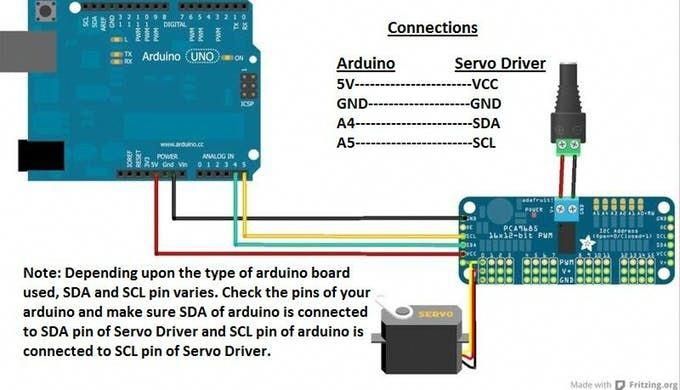 Принимая во внимание, что если эти операнды имеют тип float или double и переменная, хранящаяся в сумме, является целым числом, то будет сохранена только целая часть (а дробная часть потеряна).
Принимая во внимание, что если эти операнды имеют тип float или double и переменная, хранящаяся в сумме, является целым числом, то будет сохранена только целая часть (а дробная часть потеряна).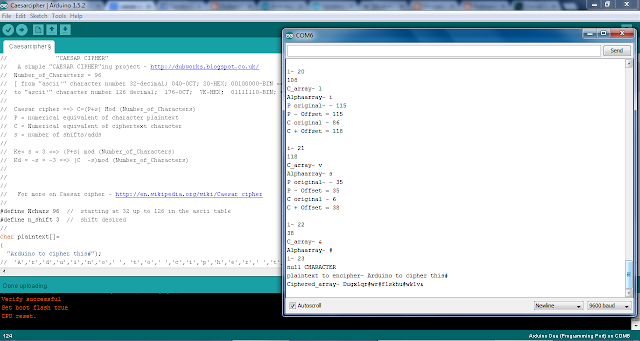
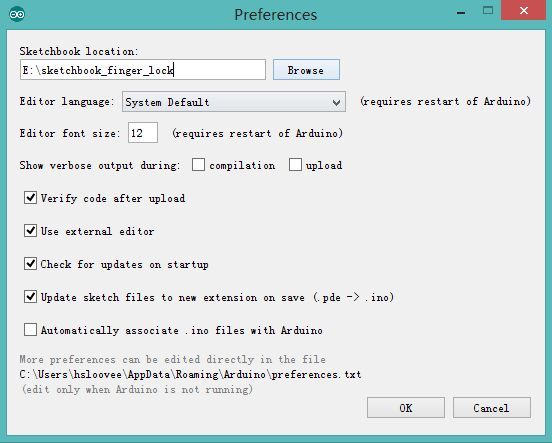
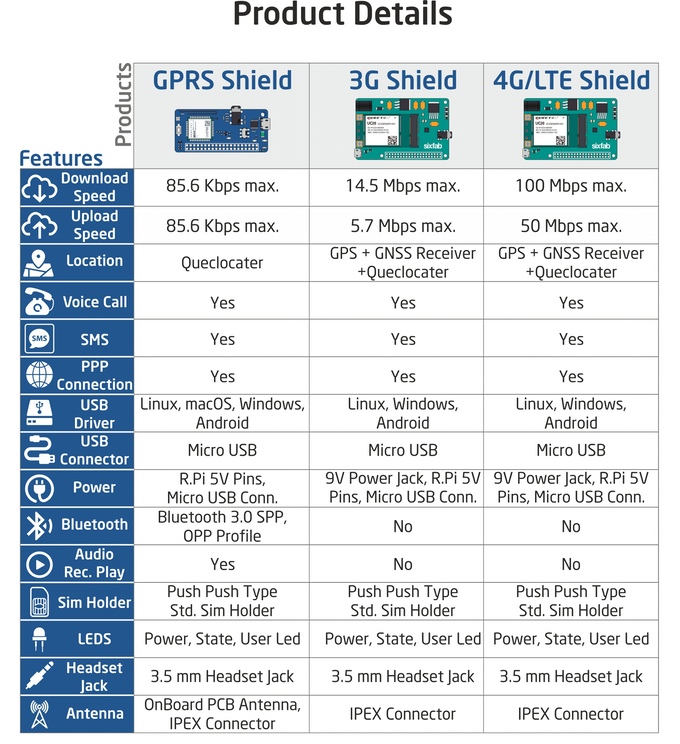 ) и возвращает «0» когда входные биты равны. Итак, если эти биты разные, эта функция возвращает 1 . Обычно этот оператор используется при переключении определенных битов всего выражения. Другими словами, при переходе от 1 к 0 или от 0 до 1.
) и возвращает «0» когда входные биты равны. Итак, если эти биты разные, эта функция возвращает 1 . Обычно этот оператор используется при переключении определенных битов всего выражения. Другими словами, при переходе от 1 к 0 или от 0 до 1.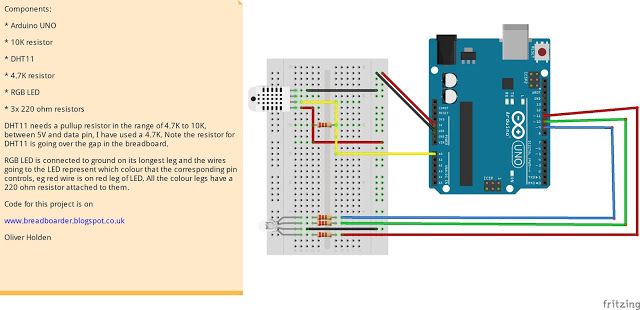

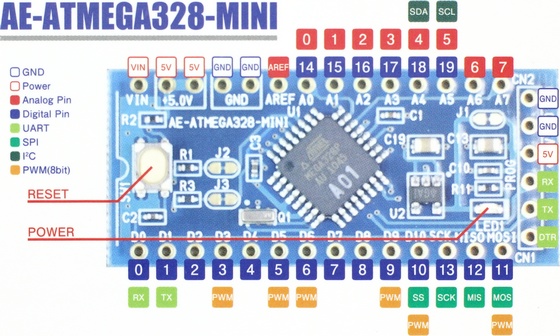
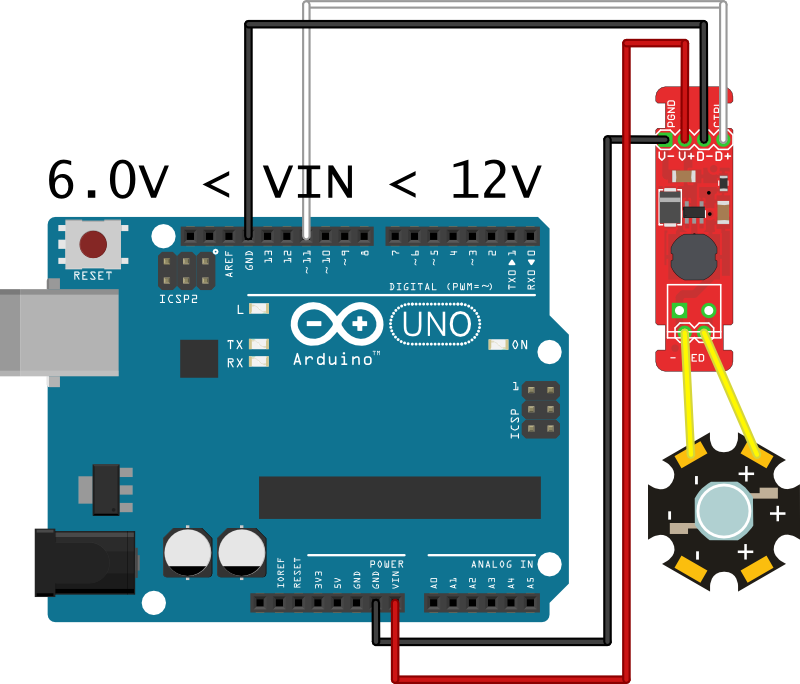 Что касается его структуры, мы указываем, что он это «x / = y;» , поэтому в случае Y это должно быть переменная или константа, отличная от нуля .
Что касается его структуры, мы указываем, что он это «x / = y;» , поэтому в случае Y это должно быть переменная или константа, отличная от нуля .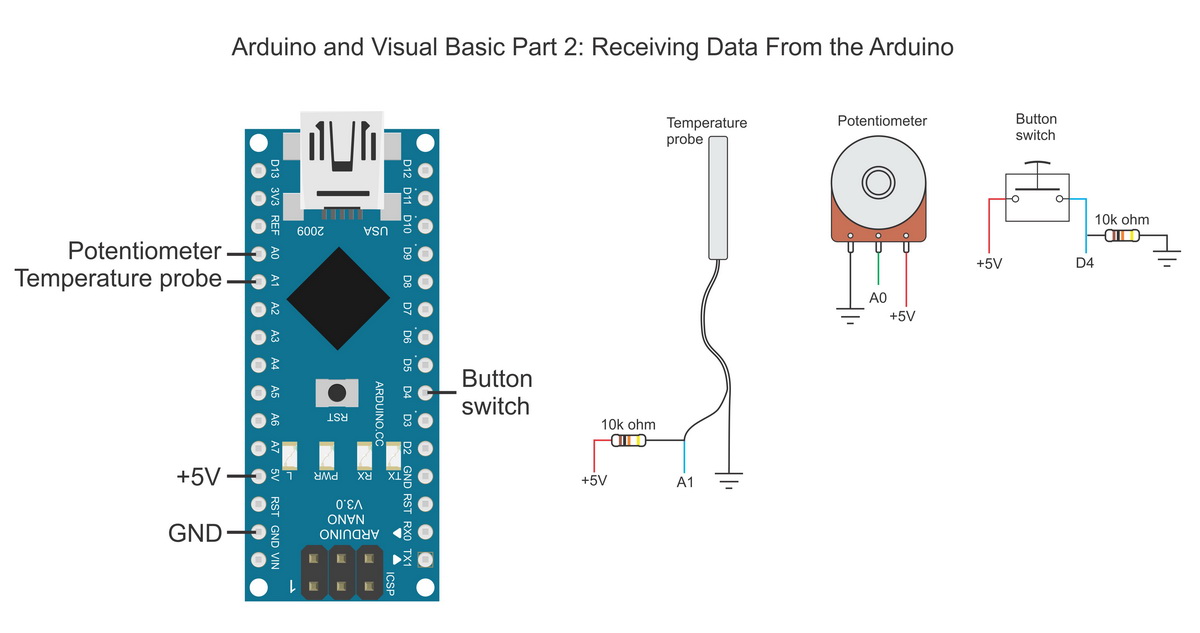 Всегда есть открытая фигурная скобка и закрывающая фигурная скобка. Если вы забудете закрыть фигурную скобку, компилятор выведет код ошибки.
Функции () В Ардуино есть определенные функции, которые часто используются в среде Arduino IDE. Когда вы вводите их, имя функции будет оранжевым. Например, функция pinMode() является общей функцией, используемой для обозначения режима вывода Arduino. Обратите внимание, что слово OUTPUT обычно синего цвета. В языке программирования Ардуино есть определенные ключевые слова, которые часто используются, а синий цвет помогает их идентифицировать. Arduino IDE автоматически превращает их в синий цвет. Далее мы поговорим о двух функциях, используемых почти в любой программе Arduino.
void setup ( ) Возможно, вам интересно что означает void перед функцией setup(). Void означает, что функция не возвращает информацию. Давайте рассмотрим пару вещей, которые вы должны знать о setup():
void loop( ) Как и в случае с setup(), функция loop() не возвращает никаких значений, поэтому перед неё предшествует слово void.
Всегда есть открытая фигурная скобка и закрывающая фигурная скобка. Если вы забудете закрыть фигурную скобку, компилятор выведет код ошибки.
Функции () В Ардуино есть определенные функции, которые часто используются в среде Arduino IDE. Когда вы вводите их, имя функции будет оранжевым. Например, функция pinMode() является общей функцией, используемой для обозначения режима вывода Arduino. Обратите внимание, что слово OUTPUT обычно синего цвета. В языке программирования Ардуино есть определенные ключевые слова, которые часто используются, а синий цвет помогает их идентифицировать. Arduino IDE автоматически превращает их в синий цвет. Далее мы поговорим о двух функциях, используемых почти в любой программе Arduino.
void setup ( ) Возможно, вам интересно что означает void перед функцией setup(). Void означает, что функция не возвращает информацию. Давайте рассмотрим пару вещей, которые вы должны знать о setup():
void loop( ) Как и в случае с setup(), функция loop() не возвращает никаких значений, поэтому перед неё предшествует слово void. Если у вас есть датчик температуры, подключенный к вашему Arduino, например, тогда когда температура достигнет определенного порога вы можете включить вентилятор. Код цикла постоянно проверяет температуру, ожидающую запуска вентилятора. Поэтому, хотя код повторяется снова и снова, не каждая часть кода будет выполняться каждую итерацию цикла.
Существуют ли еще программы, работающие с Ардуино? Помимо официальной Arduino IDE, существуют программы сторонних разработчиков, которые предлагают свои продукты для работы с микроконтроллерами на базе ардуино. Аналогичный набор функций нам может предоставить программа, которая называется Processing. Она очень схожа с Arduino IDE, так как обе сделаны на одном движке. Processing имеет обширный набор функций, который мало уступает оригинальной программе. С помощью загружаемой библиотеки Serial пользователь может создать связь между передачей данных, которые передают друг другу плата и Processing.При этом мы можем заставить плату выполнять программы прямо с нашего ПК.
Если у вас есть датчик температуры, подключенный к вашему Arduino, например, тогда когда температура достигнет определенного порога вы можете включить вентилятор. Код цикла постоянно проверяет температуру, ожидающую запуска вентилятора. Поэтому, хотя код повторяется снова и снова, не каждая часть кода будет выполняться каждую итерацию цикла.
Существуют ли еще программы, работающие с Ардуино? Помимо официальной Arduino IDE, существуют программы сторонних разработчиков, которые предлагают свои продукты для работы с микроконтроллерами на базе ардуино. Аналогичный набор функций нам может предоставить программа, которая называется Processing. Она очень схожа с Arduino IDE, так как обе сделаны на одном движке. Processing имеет обширный набор функций, который мало уступает оригинальной программе. С помощью загружаемой библиотеки Serial пользователь может создать связь между передачей данных, которые передают друг другу плата и Processing.При этом мы можем заставить плату выполнять программы прямо с нашего ПК.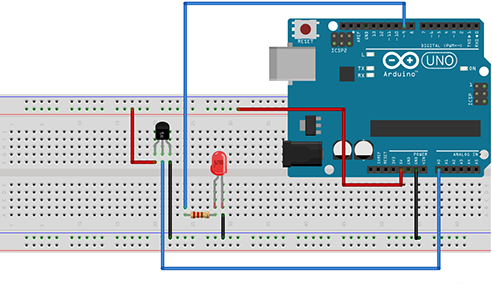 Существует еще одна интересная версия исходной программы. Называется она B4R, и главным ее отличием является использование в качестве основы не языка си, а другой язык программирования – Basic. Данный программный продукт является бесплатным. Для работы с ним существуют хорошие самоучители, в том числе и написанные создателями данного продукта. Есть и платные варианты Arduino IDE. Одним из таких является программа PROGROMINO. Главным ее достоинством считается возможность автодополнения кода. При составлении программы вам больше не нужно будет искать информацию в справочниках. Программа сама предложит вам возможные варианты использования той или иной процедуры. В ее набор входит еще множество интересных функций, отсутствующих в оригинальной программе и способных облегчить вам работу с платами.
Конкуренты Ардуино Данный рынок по производству микроконтроллеров для создания различных электронных схем и робототехники имеет много поклонников по всему земному шару. Данная ситуация способствует появлению на рынке не только конкурентов, которые предлагают схожие продукты.
Существует еще одна интересная версия исходной программы. Называется она B4R, и главным ее отличием является использование в качестве основы не языка си, а другой язык программирования – Basic. Данный программный продукт является бесплатным. Для работы с ним существуют хорошие самоучители, в том числе и написанные создателями данного продукта. Есть и платные варианты Arduino IDE. Одним из таких является программа PROGROMINO. Главным ее достоинством считается возможность автодополнения кода. При составлении программы вам больше не нужно будет искать информацию в справочниках. Программа сама предложит вам возможные варианты использования той или иной процедуры. В ее набор входит еще множество интересных функций, отсутствующих в оригинальной программе и способных облегчить вам работу с платами.
Конкуренты Ардуино Данный рынок по производству микроконтроллеров для создания различных электронных схем и робототехники имеет много поклонников по всему земному шару. Данная ситуация способствует появлению на рынке не только конкурентов, которые предлагают схожие продукты.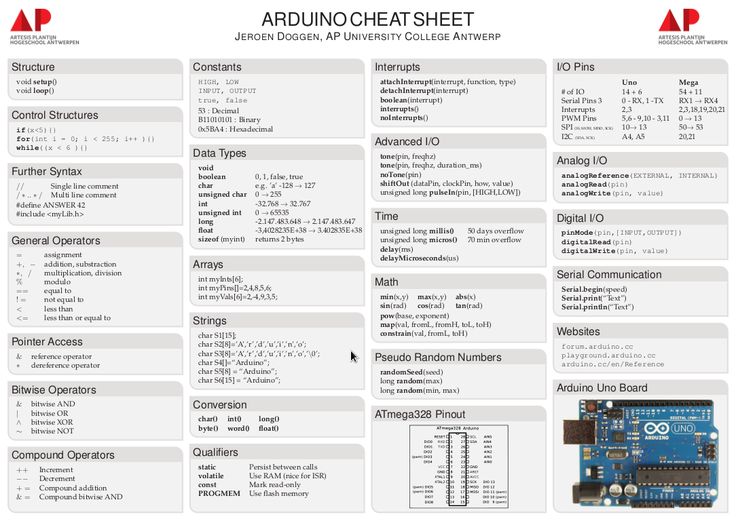 Кроме них выпускается значительное количество подделок разного качества. Одни очень тяжело отличить от оригиналов, ведь они имеют идентичное качество, другие обладают очень плохими характеристиками и могут вовсе не работать с оригинальными продуктами. Существуют даже платы Arduino, которые поддерживают работу микропроцессоров с интерпретаторами JavaScript. Актуальны они, в первую очередь, для тех, кто желает использовать язык Java вместо Си. Ведь он более прост, и позволяет добиваться результатов с повышенной скоростью. Однако данные платы являются более дорогими по отношению к ардуино, что является существенным минусом. Если вы ищите себе хобби и вам интересно такое направление, как электротехника, вы смело можете выбирать для этого Arduino. Плюсов такое хобби имеет массу. Вы будете развиваться в интеллектуальном плане, так как данное занятие потребует от вас знаний в разных областях. Помимо развлечений, ваше хобби поможет вам в создании массы полезных изделий, которые вы сможете использовать для облегчения повседневной жизни.
Кроме них выпускается значительное количество подделок разного качества. Одни очень тяжело отличить от оригиналов, ведь они имеют идентичное качество, другие обладают очень плохими характеристиками и могут вовсе не работать с оригинальными продуктами. Существуют даже платы Arduino, которые поддерживают работу микропроцессоров с интерпретаторами JavaScript. Актуальны они, в первую очередь, для тех, кто желает использовать язык Java вместо Си. Ведь он более прост, и позволяет добиваться результатов с повышенной скоростью. Однако данные платы являются более дорогими по отношению к ардуино, что является существенным минусом. Если вы ищите себе хобби и вам интересно такое направление, как электротехника, вы смело можете выбирать для этого Arduino. Плюсов такое хобби имеет массу. Вы будете развиваться в интеллектуальном плане, так как данное занятие потребует от вас знаний в разных областях. Помимо развлечений, ваше хобби поможет вам в создании массы полезных изделий, которые вы сможете использовать для облегчения повседневной жизни.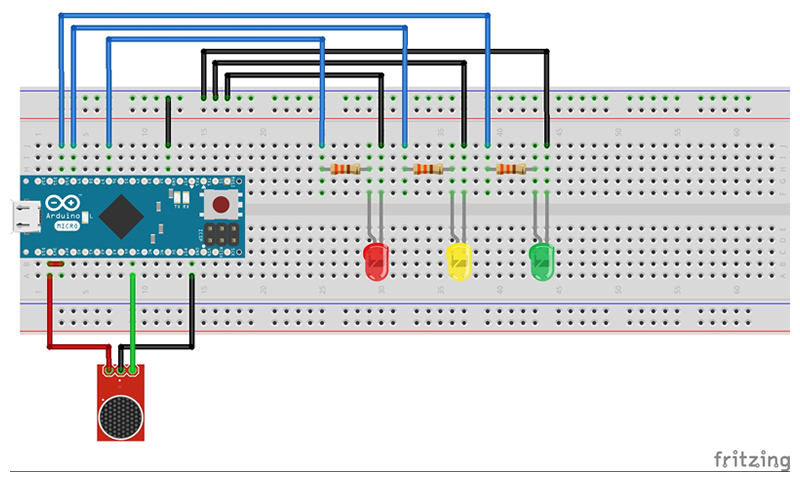 С каждым разом вы будете находить все новые и новые способы использования вашего увлечения. Освоить данное занятие будет не так сложно, благодаря наличию большого количества учебников и самоучителей. В дальнейшем вы найдете множество единомышленников по всему миру, которые поделятся с вами своими знаниями и дадут вам стимул для совершения новых экспериментов! Источник
Arduino и совместимые языки программирования Что такое Arduino Если называть вещи своими именами, то Arduino — это конструктор для тех, кому надоело созидать бесполезные образы и захотелось хоть немного наделить их жизнью. В самом простейшем случае Arduino — печатная плата, на которой расположен контроллер, кварцевый генератор, АЦП/ЦАП, несколько разъёмов, диодов и кнопок. Остальное — дело рук хозяина: хотите — создавайте робота, хотите — программно-аппаратную платформу для «умного» дома, ну или забудьте про практическую пользу и развлекайтесь. Конечно, в зависимости от того. насколько далеко вы хотите зайти в своих экспериментах, хотите ли вы получать фильтрованное удовольствие или сделать из Arduino платформу для собственного заработка, вам придётся совершенствоваться и в проектировании железа, и в изучении языков программирования.
С каждым разом вы будете находить все новые и новые способы использования вашего увлечения. Освоить данное занятие будет не так сложно, благодаря наличию большого количества учебников и самоучителей. В дальнейшем вы найдете множество единомышленников по всему миру, которые поделятся с вами своими знаниями и дадут вам стимул для совершения новых экспериментов! Источник
Arduino и совместимые языки программирования Что такое Arduino Если называть вещи своими именами, то Arduino — это конструктор для тех, кому надоело созидать бесполезные образы и захотелось хоть немного наделить их жизнью. В самом простейшем случае Arduino — печатная плата, на которой расположен контроллер, кварцевый генератор, АЦП/ЦАП, несколько разъёмов, диодов и кнопок. Остальное — дело рук хозяина: хотите — создавайте робота, хотите — программно-аппаратную платформу для «умного» дома, ну или забудьте про практическую пользу и развлекайтесь. Конечно, в зависимости от того. насколько далеко вы хотите зайти в своих экспериментах, хотите ли вы получать фильтрованное удовольствие или сделать из Arduino платформу для собственного заработка, вам придётся совершенствоваться и в проектировании железа, и в изучении языков программирования.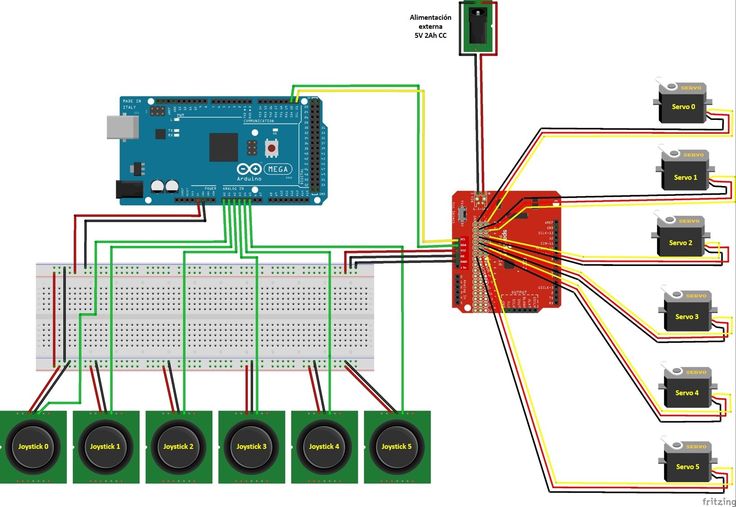 О последнем сегодня чуть подробнее. Arduino достаточно ограниченная платформа в плане возможностей программирования, особенно в сравнении с Raspberry Pi. В силу того, что порог входа неприлично низкий (базовый Tutorial занимает 3 листа формата A4), то рассчитывать на изобилие языков без подключения дополнительных модулей не приходится. За основу здесь принят C/C++, но с использованием различных IDE и библиотек вы получите доступ к оперированию Python, C#, Go, а также таким детским развлечениям, как Snap! и ArduBlock. О том как, когда и кому их использовать, поговорим далее. Базовый язык платформы Arduino, который с некоторыми доработками и упрощениями используется в стандартной программной оболочке. Найти все доступные команды «для новичка» можно здесь, но никто не мешает вам воспользоваться исходными возможностями языка C++, никаких надстроек не потребуетс. Если же есть желание поиграть с «чистым» C, то к вашим услугам программа WinAVR, предназначенная, как следует из названия, для взаимодействия ОС Windows и МК серии AVR, которые и используются на Arduino.
О последнем сегодня чуть подробнее. Arduino достаточно ограниченная платформа в плане возможностей программирования, особенно в сравнении с Raspberry Pi. В силу того, что порог входа неприлично низкий (базовый Tutorial занимает 3 листа формата A4), то рассчитывать на изобилие языков без подключения дополнительных модулей не приходится. За основу здесь принят C/C++, но с использованием различных IDE и библиотек вы получите доступ к оперированию Python, C#, Go, а также таким детским развлечениям, как Snap! и ArduBlock. О том как, когда и кому их использовать, поговорим далее. Базовый язык платформы Arduino, который с некоторыми доработками и упрощениями используется в стандартной программной оболочке. Найти все доступные команды «для новичка» можно здесь, но никто не мешает вам воспользоваться исходными возможностями языка C++, никаких надстроек не потребуетс. Если же есть желание поиграть с «чистым» C, то к вашим услугам программа WinAVR, предназначенная, как следует из названия, для взаимодействия ОС Windows и МК серии AVR, которые и используются на Arduino.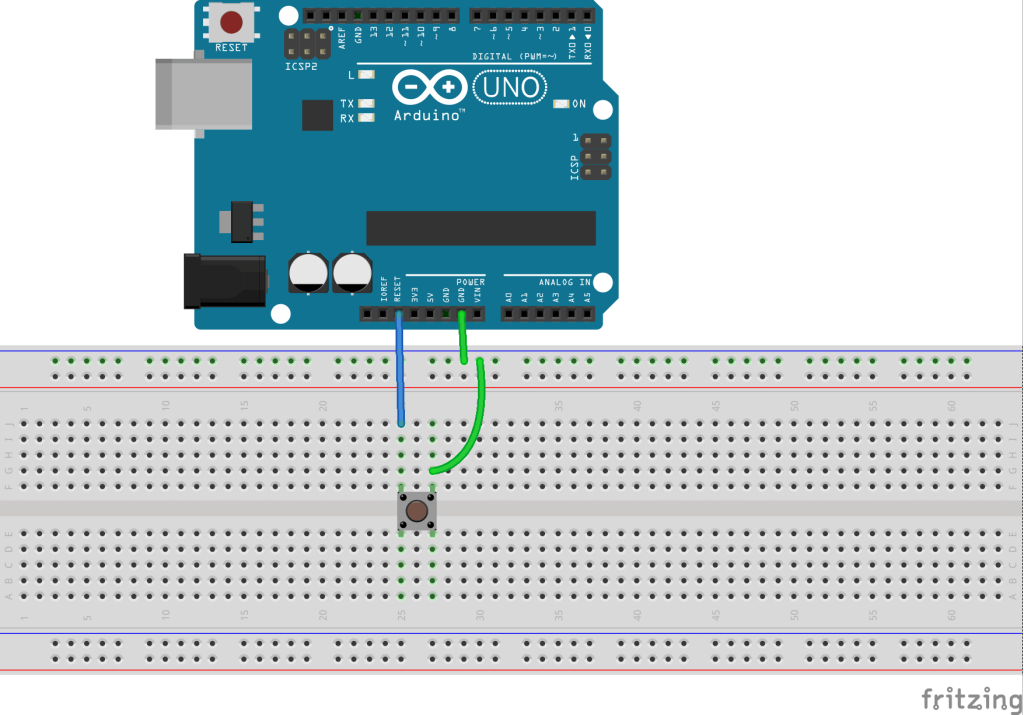 Более подробное руководство можете прочитать вот здесь. Использование C/C++ рекомендуется тем, кто уже имеет представление о программировании, выучил в школе пару языков и хочет создать на Arduino что-то большее, чем светодиодную «мигалку» или простую машинку.
Ardublock Временно отойдем от языков взрослых к любимому ребятней языку Scratch, а вернее к его адаптации — Ardublock. Здесь всё тоже самое, но с адаптацией к вашей платформе: цветные блоки, конструктор, русские названия, простейшая логика. Такой вариант здорово подойдет даже тем, кто с программированием не знаком вовсе. Подобно тому, как в языке Logo вы можете перемещать виртуальную черепашку по виртуальной плоскости, здесь с помощью нехитрых операций вы можете заинтересовать ребенка реальной интерпретацией его программных действий. По сравнению с Ardublock, Snap! имеет расширенные возможности в виде дополнительных блоков, возможности использования списков и функций. То есть Snap! в общем и целом уже похож на взрослый язык программирования, не считая, что вам по прежнему необходимо играть в конструктор кода.
Более подробное руководство можете прочитать вот здесь. Использование C/C++ рекомендуется тем, кто уже имеет представление о программировании, выучил в школе пару языков и хочет создать на Arduino что-то большее, чем светодиодную «мигалку» или простую машинку.
Ardublock Временно отойдем от языков взрослых к любимому ребятней языку Scratch, а вернее к его адаптации — Ardublock. Здесь всё тоже самое, но с адаптацией к вашей платформе: цветные блоки, конструктор, русские названия, простейшая логика. Такой вариант здорово подойдет даже тем, кто с программированием не знаком вовсе. Подобно тому, как в языке Logo вы можете перемещать виртуальную черепашку по виртуальной плоскости, здесь с помощью нехитрых операций вы можете заинтересовать ребенка реальной интерпретацией его программных действий. По сравнению с Ardublock, Snap! имеет расширенные возможности в виде дополнительных блоков, возможности использования списков и функций. То есть Snap! в общем и целом уже похож на взрослый язык программирования, не считая, что вам по прежнему необходимо играть в конструктор кода.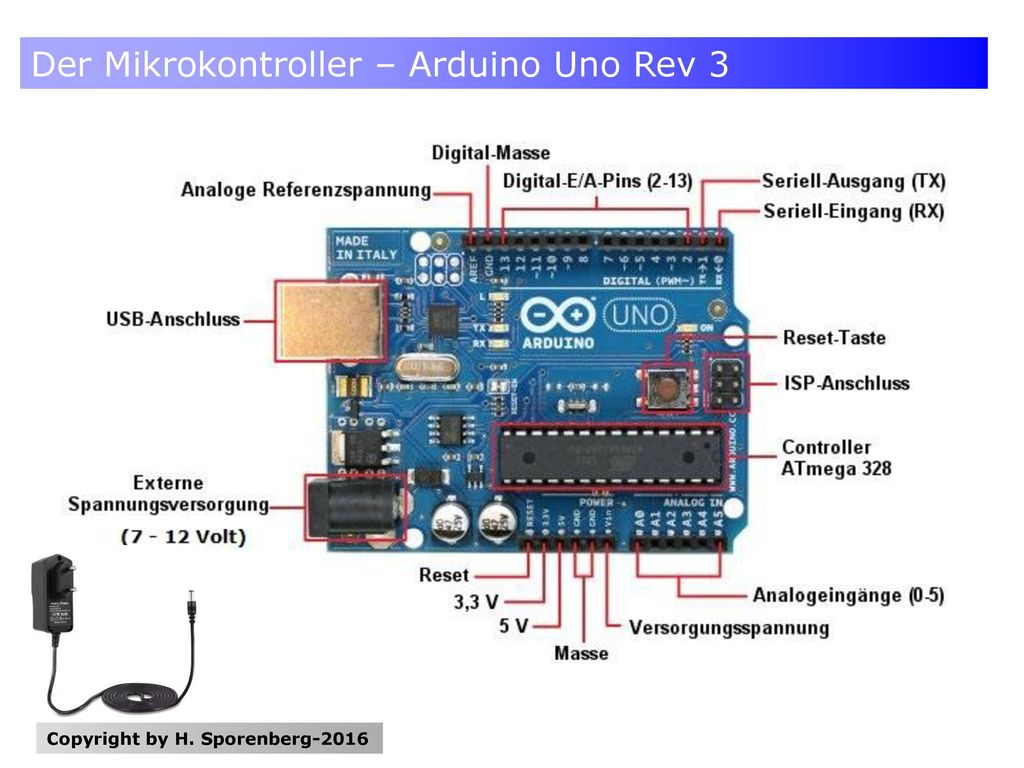 Для того, чтобы использовать этот язык, придется сходить на сайт snap4arduino.org и скачать необходимые компоненты для вашей ОС. Инструкции по установке, использованию и видеопримеры ищите здесь же. Рекомендуется младшей возрастной группе, тем, кто учил программирование так давно, что уже ничего не помнит и тем, кто хочет завлечь своего ребенка в IT через Scratch и Snap!.
Python Формально программировать на Arduino вы можете используя хоть язык Piet, просто потому что при должном упорстве вы скомпилируете в машинный код что угодно. Но в силу того, что Python — один из наиболее популярных языков с практически оптимальным сочетанием сложность\возможности, то обойти стороной его применяемость в Arduino было бы нелепо. Начать изучение Python вы можете с нашего бесплатного интенсива «Основы языка Python». Итак, для этого вам понадобится библиотеки PySerial (ранее, возможно, вы использовали её для общения с портами компьютера) и vPython. О том, как правильно всё настроить и заставить в конечном счёте работать, можете соответственно почитать здесь и здесь.
Для того, чтобы использовать этот язык, придется сходить на сайт snap4arduino.org и скачать необходимые компоненты для вашей ОС. Инструкции по установке, использованию и видеопримеры ищите здесь же. Рекомендуется младшей возрастной группе, тем, кто учил программирование так давно, что уже ничего не помнит и тем, кто хочет завлечь своего ребенка в IT через Scratch и Snap!.
Python Формально программировать на Arduino вы можете используя хоть язык Piet, просто потому что при должном упорстве вы скомпилируете в машинный код что угодно. Но в силу того, что Python — один из наиболее популярных языков с практически оптимальным сочетанием сложность\возможности, то обойти стороной его применяемость в Arduino было бы нелепо. Начать изучение Python вы можете с нашего бесплатного интенсива «Основы языка Python». Итак, для этого вам понадобится библиотеки PySerial (ранее, возможно, вы использовали её для общения с портами компьютера) и vPython. О том, как правильно всё настроить и заставить в конечном счёте работать, можете соответственно почитать здесь и здесь.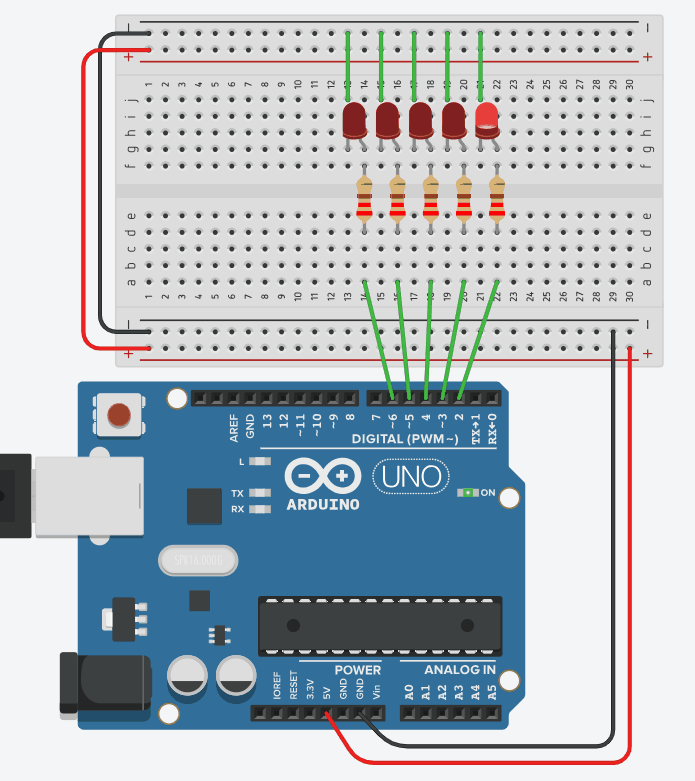 Go и другие языки. Подобно тому, как Arduino взаимодействует с Python через библиотеку PySerial, он может взаимодействовать и с Go, и c Java, и с HTML, и с чем только захотите. Arduino — достаточно популярная платформа, чтобы такой банальный вопрос, как выбор удобного языка, не остановил очередного исследователя. Единственное, что требуется от владельца этой маленькой платы — задумать что-нибудь удивительно интересное, а удобный инструмент неизбежно найдётся. Начать свой путь в IT бывает очень сложно хотя бы просто потому, что глядя на окружающие технологии невозможно отделить «железный» интерес от программного. С одной стороны — желание создать устройство с безупречным внешним видом, множеством датчиков и безграничными возможностями, с другой — таинство обработки данных, стремление максимально увеличить быстродействие, не пренебрегая функциональностью. Arduino — первый шаг к большим изобретениям, не требующий ни глубоких знаний схемотехники, ни опыта в программировании. Что такое Arduino Если называть вещи своими именами, то Arduino — это конструктор для тех, кому надоело созидать бесполезные образы и захотелось хоть немного наделить их жизнью.
Go и другие языки. Подобно тому, как Arduino взаимодействует с Python через библиотеку PySerial, он может взаимодействовать и с Go, и c Java, и с HTML, и с чем только захотите. Arduino — достаточно популярная платформа, чтобы такой банальный вопрос, как выбор удобного языка, не остановил очередного исследователя. Единственное, что требуется от владельца этой маленькой платы — задумать что-нибудь удивительно интересное, а удобный инструмент неизбежно найдётся. Начать свой путь в IT бывает очень сложно хотя бы просто потому, что глядя на окружающие технологии невозможно отделить «железный» интерес от программного. С одной стороны — желание создать устройство с безупречным внешним видом, множеством датчиков и безграничными возможностями, с другой — таинство обработки данных, стремление максимально увеличить быстродействие, не пренебрегая функциональностью. Arduino — первый шаг к большим изобретениям, не требующий ни глубоких знаний схемотехники, ни опыта в программировании. Что такое Arduino Если называть вещи своими именами, то Arduino — это конструктор для тех, кому надоело созидать бесполезные образы и захотелось хоть немного наделить их жизнью.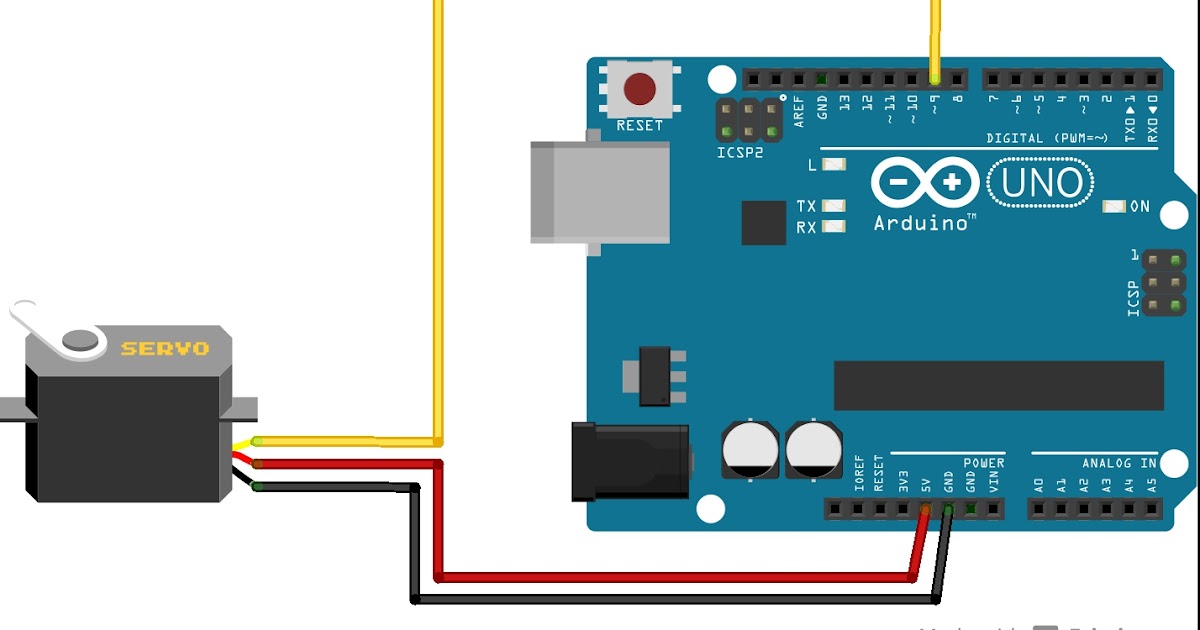 В самом простейшем случае Arduino — печатная плата, на которой расположен контроллер, кварцевый генератор, АЦП/ЦАП, несколько разъёмов, диодов и кнопок. Остальное — дело рук хозяина: хотите — создавайте робота, хотите — программно-аппаратную платформу для «умного» дома, ну или забудьте про практическую пользу и развлекайтесь. Конечно, в зависимости от того. насколько далеко вы хотите зайти в своих экспериментах, хотите ли вы получать фильтрованное удовольствие или сделать из Arduino платформу для собственного заработка, вам придётся совершенствоваться и в проектировании железа, и в изучении языков программирования. О последнем сегодня чуть подробнее. Arduino достаточно ограниченная платформа в плане возможностей программирования, особенно в сравнении с Raspberry Pi. В силу того, что порог входа неприлично низкий (базовый Tutorial занимает 3 листа формата A4), то рассчитывать на изобилие языков без подключения дополнительных модулей не приходится. За основу здесь принят C/C++, но с использованием различных IDE и библиотек вы получите доступ к оперированию Python, C#, Go, а также таким детским развлечениям, как Snap! и ArduBlock.
В самом простейшем случае Arduino — печатная плата, на которой расположен контроллер, кварцевый генератор, АЦП/ЦАП, несколько разъёмов, диодов и кнопок. Остальное — дело рук хозяина: хотите — создавайте робота, хотите — программно-аппаратную платформу для «умного» дома, ну или забудьте про практическую пользу и развлекайтесь. Конечно, в зависимости от того. насколько далеко вы хотите зайти в своих экспериментах, хотите ли вы получать фильтрованное удовольствие или сделать из Arduino платформу для собственного заработка, вам придётся совершенствоваться и в проектировании железа, и в изучении языков программирования. О последнем сегодня чуть подробнее. Arduino достаточно ограниченная платформа в плане возможностей программирования, особенно в сравнении с Raspberry Pi. В силу того, что порог входа неприлично низкий (базовый Tutorial занимает 3 листа формата A4), то рассчитывать на изобилие языков без подключения дополнительных модулей не приходится. За основу здесь принят C/C++, но с использованием различных IDE и библиотек вы получите доступ к оперированию Python, C#, Go, а также таким детским развлечениям, как Snap! и ArduBlock. О том как, когда и кому их использовать, поговорим далее. Базовый язык платформы Arduino, который с некоторыми доработками и упрощениями используется в стандартной программной оболочке. Найти все доступные команды «для новичка» можно здесь, но никто не мешает вам воспользоваться исходными возможностями языка C++, никаких надстроек не потребуетс. Если же есть желание поиграть с «чистым» C, то к вашим услугам программа WinAVR, предназначенная, как следует из названия, для взаимодействия ОС Windows и МК серии AVR, которые и используются на Arduino. Более подробное руководство можете прочитать вот здесь. Использование C/C++ рекомендуется тем, кто уже имеет представление о программировании, выучил в школе пару языков и хочет создать на Arduino что-то большее, чем светодиодную «мигалку» или простую машинку.
Ardublock Временно отойдем от языков взрослых к любимому ребятней языку Scratch, а вернее к его адаптации — Ardublock. Здесь всё тоже самое, но с адаптацией к вашей платформе: цветные блоки, конструктор, русские названия, простейшая логика.
О том как, когда и кому их использовать, поговорим далее. Базовый язык платформы Arduino, который с некоторыми доработками и упрощениями используется в стандартной программной оболочке. Найти все доступные команды «для новичка» можно здесь, но никто не мешает вам воспользоваться исходными возможностями языка C++, никаких надстроек не потребуетс. Если же есть желание поиграть с «чистым» C, то к вашим услугам программа WinAVR, предназначенная, как следует из названия, для взаимодействия ОС Windows и МК серии AVR, которые и используются на Arduino. Более подробное руководство можете прочитать вот здесь. Использование C/C++ рекомендуется тем, кто уже имеет представление о программировании, выучил в школе пару языков и хочет создать на Arduino что-то большее, чем светодиодную «мигалку» или простую машинку.
Ardublock Временно отойдем от языков взрослых к любимому ребятней языку Scratch, а вернее к его адаптации — Ardublock. Здесь всё тоже самое, но с адаптацией к вашей платформе: цветные блоки, конструктор, русские названия, простейшая логика.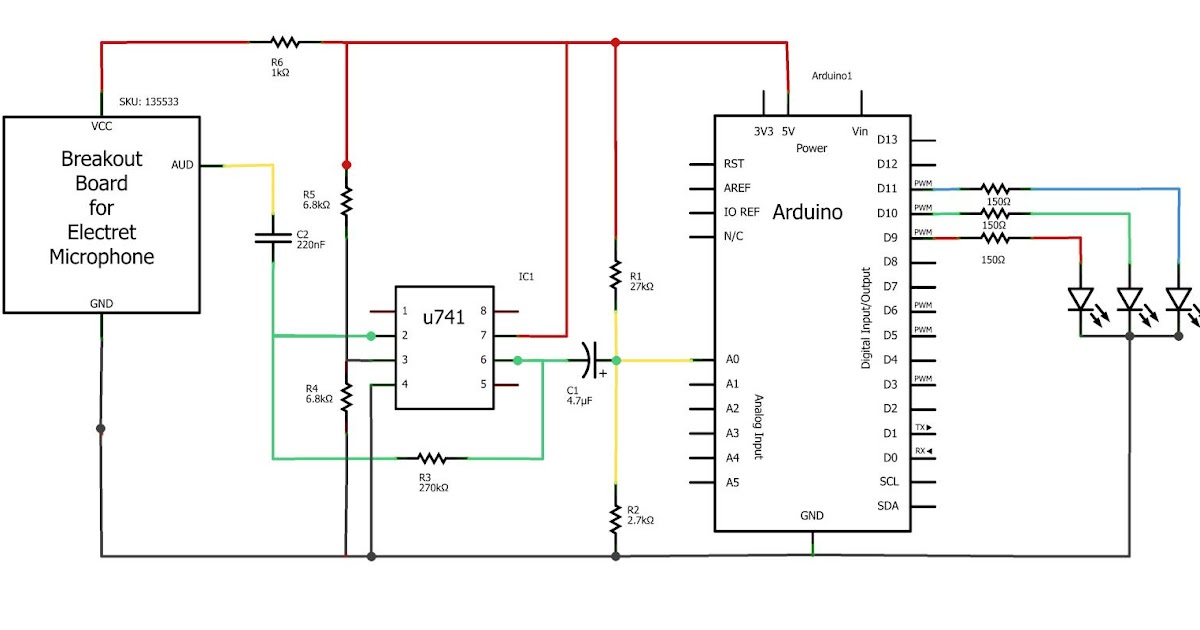 Такой вариант здорово подойдет даже тем, кто с программированием не знаком вовсе. Подобно тому, как в языке Logo вы можете перемещать виртуальную черепашку по виртуальной плоскости, здесь с помощью нехитрых операций вы можете заинтересовать ребенка реальной интерпретацией его программных действий. По сравнению с Ardublock, Snap! имеет расширенные возможности в виде дополнительных блоков, возможности использования списков и функций. То есть Snap! в общем и целом уже похож на взрослый язык программирования, не считая, что вам по прежнему необходимо играть в конструктор кода. Для того, чтобы использовать этот язык, придется сходить на сайт snap4arduino.org и скачать необходимые компоненты для вашей ОС. Инструкции по установке, использованию и видеопримеры ищите здесь же. Рекомендуется младшей возрастной группе, тем, кто учил программирование так давно, что уже ничего не помнит и тем, кто хочет завлечь своего ребенка в IT через Scratch и Snap!.
Python Формально программировать на Arduino вы можете используя хоть язык Piet, просто потому что при должном упорстве вы скомпилируете в машинный код что угодно.
Такой вариант здорово подойдет даже тем, кто с программированием не знаком вовсе. Подобно тому, как в языке Logo вы можете перемещать виртуальную черепашку по виртуальной плоскости, здесь с помощью нехитрых операций вы можете заинтересовать ребенка реальной интерпретацией его программных действий. По сравнению с Ardublock, Snap! имеет расширенные возможности в виде дополнительных блоков, возможности использования списков и функций. То есть Snap! в общем и целом уже похож на взрослый язык программирования, не считая, что вам по прежнему необходимо играть в конструктор кода. Для того, чтобы использовать этот язык, придется сходить на сайт snap4arduino.org и скачать необходимые компоненты для вашей ОС. Инструкции по установке, использованию и видеопримеры ищите здесь же. Рекомендуется младшей возрастной группе, тем, кто учил программирование так давно, что уже ничего не помнит и тем, кто хочет завлечь своего ребенка в IT через Scratch и Snap!.
Python Формально программировать на Arduino вы можете используя хоть язык Piet, просто потому что при должном упорстве вы скомпилируете в машинный код что угодно.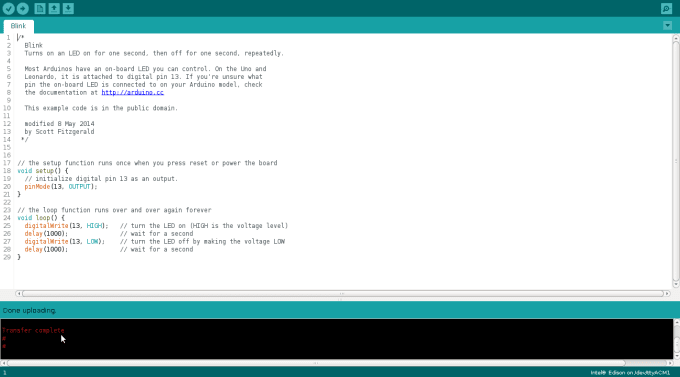 Но в силу того, что Python — один из наиболее популярных языков с практически оптимальным сочетанием сложность\возможности, то обойти стороной его применяемость в Arduino было бы нелепо. Начать изучение Python вы можете с нашего бесплатного интенсива «Основы языка Python». Итак, для этого вам понадобится библиотеки PySerial (ранее, возможно, вы использовали её для общения с портами компьютера) и vPython. О том, как правильно всё настроить и заставить в конечном счёте работать, можете соответственно почитать здесь и здесь.
Go и другие языки. Подобно тому, как Arduino взаимодействует с Python через библиотеку PySerial, он может взаимодействовать и с Go, и c Java, и с HTML, и с чем только захотите. Arduino — достаточно популярная платформа, чтобы такой банальный вопрос, как выбор удобного языка, не остановил очередного исследователя. Единственное, что требуется от владельца этой маленькой платы — задумать что-нибудь удивительно интересное, а удобный инструмент неизбежно найдётся. Источник
Программирование Arduino с помощью ArduBloсk на примере робота, движущегося по полосе Здравствуйте! Я Аликин Александр Сергеевич, педагог дополнительного образования, веду кружки «Робототехника» и «Радиотехника» в ЦДЮТТ г.
Но в силу того, что Python — один из наиболее популярных языков с практически оптимальным сочетанием сложность\возможности, то обойти стороной его применяемость в Arduino было бы нелепо. Начать изучение Python вы можете с нашего бесплатного интенсива «Основы языка Python». Итак, для этого вам понадобится библиотеки PySerial (ранее, возможно, вы использовали её для общения с портами компьютера) и vPython. О том, как правильно всё настроить и заставить в конечном счёте работать, можете соответственно почитать здесь и здесь.
Go и другие языки. Подобно тому, как Arduino взаимодействует с Python через библиотеку PySerial, он может взаимодействовать и с Go, и c Java, и с HTML, и с чем только захотите. Arduino — достаточно популярная платформа, чтобы такой банальный вопрос, как выбор удобного языка, не остановил очередного исследователя. Единственное, что требуется от владельца этой маленькой платы — задумать что-нибудь удивительно интересное, а удобный инструмент неизбежно найдётся. Источник
Программирование Arduino с помощью ArduBloсk на примере робота, движущегося по полосе Здравствуйте! Я Аликин Александр Сергеевич, педагог дополнительного образования, веду кружки «Робототехника» и «Радиотехника» в ЦДЮТТ г. Лабинска. Хотел бы немного рассказать об упрощенном способе программирования Arduino с помощью программы «ArduBloсk». Эту программу я ввел в образовательный процесс и восхищен результатом, у детей она пользуется особым спросом, особенно при написании простейших программ или для создания какого-то начального этапа сложных программ. ArduBloсk является графической средой программирования, т. е. все действия выполняются с нарисованными картинками с подписанными действиями на русском языке, что в разы упрощает изучение платформы Arduino. Дети уже со 2-го класса с легкостью осваивают работу с Arduino благодаря этой программе. Да, кто-то может сказать, что еще существует Scratch и он тоже очень простая графическая среда для программирования Arduino. Но Scratch не прошивает Arduino, а всего лишь управляет им по средством USB кабеля. Arduino зависим от компьютера и не может работать автономно. При создании собственных проектов автономность для Arduino — это главное, особенно при создании роботизированных устройств.
Лабинска. Хотел бы немного рассказать об упрощенном способе программирования Arduino с помощью программы «ArduBloсk». Эту программу я ввел в образовательный процесс и восхищен результатом, у детей она пользуется особым спросом, особенно при написании простейших программ или для создания какого-то начального этапа сложных программ. ArduBloсk является графической средой программирования, т. е. все действия выполняются с нарисованными картинками с подписанными действиями на русском языке, что в разы упрощает изучение платформы Arduino. Дети уже со 2-го класса с легкостью осваивают работу с Arduino благодаря этой программе. Да, кто-то может сказать, что еще существует Scratch и он тоже очень простая графическая среда для программирования Arduino. Но Scratch не прошивает Arduino, а всего лишь управляет им по средством USB кабеля. Arduino зависим от компьютера и не может работать автономно. При создании собственных проектов автономность для Arduino — это главное, особенно при создании роботизированных устройств.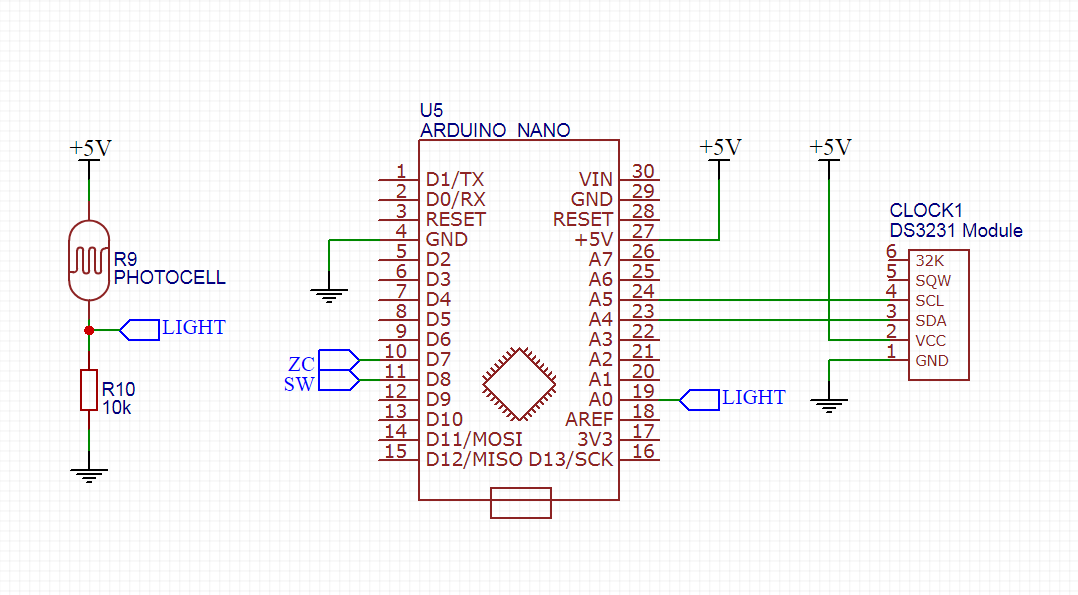 Даже всеми известные роботы LEGO, такие как NXT или EV3 нашим ученикам уже не так интересны с появлением в программировании Arduino программы ArduBloсk. Еще Arduino намного дешевле любых конструкторов LEGO и многие компоненты можно просто взять от старой бытовой электронной техники. Программа ArduBloсk поможет в работе не только начинающим, но и активным пользователям платформы Arduino. Итак, что же такое ArduBloсk? Как я уже говорил, это графическая среда программирования. Практически полностью переведена на русский язык. Но в ArduBloсk изюминка не только это, но и то, что написанную нами программу ArduBloсk конвертирует в код Arduino IDE. Эта программа встраивается в среду программирования Arduino IDE, т. е. это плагин. Ниже приведен пример мигающего светодиода и конвертированной программы в Arduino IDE. Вся работа с программой очень проста и разобраться в ней сможет любой школьник. В результате работы на программе можно не только программировать Arduino, но и изучать непонятные нам команды в текстовом формате Arduino IDE, ну а если же «лень» писать стандартные команды — стоит быстрыми манипуляциями мышкой набросать простенькую программку в ArduBlok, а в Arduino IDE её отладить.
Даже всеми известные роботы LEGO, такие как NXT или EV3 нашим ученикам уже не так интересны с появлением в программировании Arduino программы ArduBloсk. Еще Arduino намного дешевле любых конструкторов LEGO и многие компоненты можно просто взять от старой бытовой электронной техники. Программа ArduBloсk поможет в работе не только начинающим, но и активным пользователям платформы Arduino. Итак, что же такое ArduBloсk? Как я уже говорил, это графическая среда программирования. Практически полностью переведена на русский язык. Но в ArduBloсk изюминка не только это, но и то, что написанную нами программу ArduBloсk конвертирует в код Arduino IDE. Эта программа встраивается в среду программирования Arduino IDE, т. е. это плагин. Ниже приведен пример мигающего светодиода и конвертированной программы в Arduino IDE. Вся работа с программой очень проста и разобраться в ней сможет любой школьник. В результате работы на программе можно не только программировать Arduino, но и изучать непонятные нам команды в текстовом формате Arduino IDE, ну а если же «лень» писать стандартные команды — стоит быстрыми манипуляциями мышкой набросать простенькую программку в ArduBlok, а в Arduino IDE её отладить.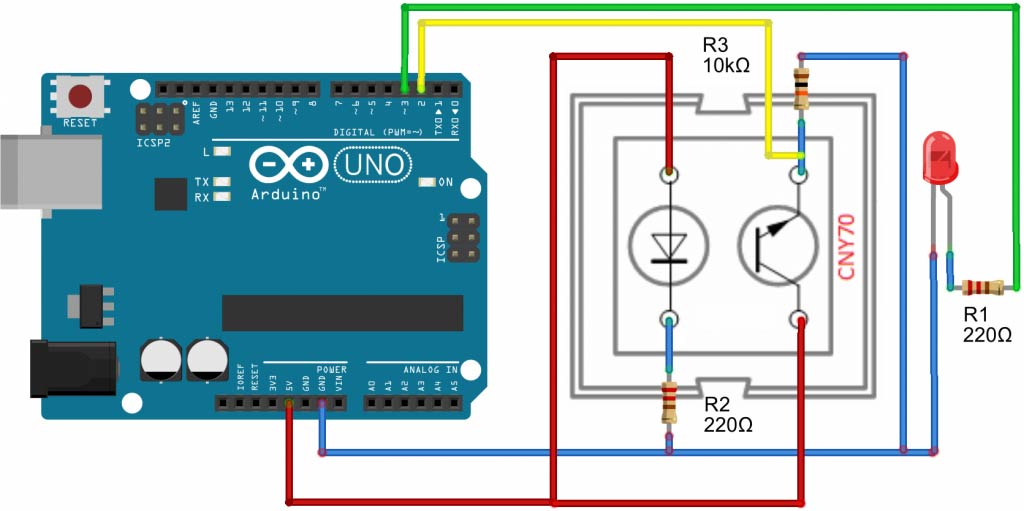 Чтобы установить ArduBlok, необходимо для начала загрузить и установить Arduino IDE с официального сайта Arduino и разобраться с настройками при работе с платой Arduino UNO. Как это сделать описано на том же сайте или же на Амперке, либо посмотреть на просторах YouTube. Ну, а когда со всем этим разобрались, необходимо скачать ArduBlok с официального сайта, вот ссылка. Последние версии скачивать не рекомендую, для начинающих они очень сложны, а вот версия от 2013-07-12 — самое то, этот файл там самый популярный. Затем, скачанный файл переименовываем в ardublock-all и в папке «документы». Создаем следующие папки: Arduino > tools > ArduBlockTool > tool и в последнею кидаем скачанный и переименованный файл. ArduBlok работает на всех операционных системах, даже на Linux, проверял сам лично на XP, Win7, Win8, все примеры для Win7. Установка программы для всех систем одинакова. Ну, а если проще, я приготовил на Mail-диске 7z архив, распаковав который найдете 2 папки. В одной уже рабочая программа Arduino IDE, а в другой папке содержимое необходимо отправить в папку документы.
Чтобы установить ArduBlok, необходимо для начала загрузить и установить Arduino IDE с официального сайта Arduino и разобраться с настройками при работе с платой Arduino UNO. Как это сделать описано на том же сайте или же на Амперке, либо посмотреть на просторах YouTube. Ну, а когда со всем этим разобрались, необходимо скачать ArduBlok с официального сайта, вот ссылка. Последние версии скачивать не рекомендую, для начинающих они очень сложны, а вот версия от 2013-07-12 — самое то, этот файл там самый популярный. Затем, скачанный файл переименовываем в ardublock-all и в папке «документы». Создаем следующие папки: Arduino > tools > ArduBlockTool > tool и в последнею кидаем скачанный и переименованный файл. ArduBlok работает на всех операционных системах, даже на Linux, проверял сам лично на XP, Win7, Win8, все примеры для Win7. Установка программы для всех систем одинакова. Ну, а если проще, я приготовил на Mail-диске 7z архив, распаковав который найдете 2 папки. В одной уже рабочая программа Arduino IDE, а в другой папке содержимое необходимо отправить в папку документы. Для того, чтобы работать в ArduBlok, необходимо запустить Arduino IDE. После чего заходим во вкладку Инструменты и там находим пункт ArduBlok, нажимаем на него — и вот она, цель наша. Теперь давайте разберемся с интерфейсом программы. Как вы уже поняли, настроек в ней нет, а вот значков для программирования предостаточно и каждый из них несет за собой команду в текстовом формате Arduino IDE. В новых версиях значков еще больше, поэтому разобраться с ArduBlok последней версии сложно и некоторые из значков не переведены на русский. В разделе «Управление» мы найдем разнообразные циклы. В разделе «Порты» мы можем с вами управлять значениями портов, а также подключенными к ним звукоизлучателя, сервомашинки или ультразвукового датчика приближения. В разделе «Числа/Константы» мы можем с вами выбрать цифровые значения или создать переменную, а вот то что ниже вряд ли будите использовать. В разделе «Операторы» мы с вами найдем все необходимые операторы сравнения и вычисления. В разделе «Утилиты» в основном используются значки со временем.
Для того, чтобы работать в ArduBlok, необходимо запустить Arduino IDE. После чего заходим во вкладку Инструменты и там находим пункт ArduBlok, нажимаем на него — и вот она, цель наша. Теперь давайте разберемся с интерфейсом программы. Как вы уже поняли, настроек в ней нет, а вот значков для программирования предостаточно и каждый из них несет за собой команду в текстовом формате Arduino IDE. В новых версиях значков еще больше, поэтому разобраться с ArduBlok последней версии сложно и некоторые из значков не переведены на русский. В разделе «Управление» мы найдем разнообразные циклы. В разделе «Порты» мы можем с вами управлять значениями портов, а также подключенными к ним звукоизлучателя, сервомашинки или ультразвукового датчика приближения. В разделе «Числа/Константы» мы можем с вами выбрать цифровые значения или создать переменную, а вот то что ниже вряд ли будите использовать. В разделе «Операторы» мы с вами найдем все необходимые операторы сравнения и вычисления. В разделе «Утилиты» в основном используются значки со временем.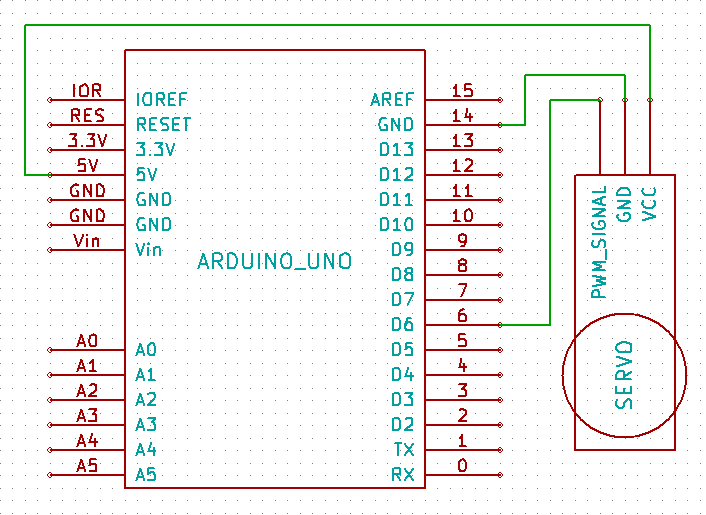 «TinkerKit Bloks»- это раздел для приобретенных датчиков комплекта TinkerKit. Такого комплекта у нас, конечно же, нет, но это не значит, что для других наборов значки не подойдут, даже наоборот — ребятам очень удобно использовать такие значки, как включения светодиода или кнопка. Эти знаки используются практически во всех программах. Но у них есть особенность — при их выборе стоят неверные значки обозначающие порты, поэтому их необходимо удалить и подставить значок из раздела «числа/константы» самый верхний в списке. «DF Robot» — этот раздел используется при наличии указанных в нем датчиков, они иногда встречаются. И наш сегодняшний пример — не исключение, мы имеем «Регулируемый ИК выключатель» и «Датчик линии». «Датчик линии» отличается от того, что на картинке, так как он от фирмы Амперка. Действия их идентичны, но датчик от Амперки намного лучше, так как в нем имеется регулятор чувствительности. «Seeedstudio Grove» — датчики этого раздела мной ни разу не использовались, хотя тут только джойстики.
«TinkerKit Bloks»- это раздел для приобретенных датчиков комплекта TinkerKit. Такого комплекта у нас, конечно же, нет, но это не значит, что для других наборов значки не подойдут, даже наоборот — ребятам очень удобно использовать такие значки, как включения светодиода или кнопка. Эти знаки используются практически во всех программах. Но у них есть особенность — при их выборе стоят неверные значки обозначающие порты, поэтому их необходимо удалить и подставить значок из раздела «числа/константы» самый верхний в списке. «DF Robot» — этот раздел используется при наличии указанных в нем датчиков, они иногда встречаются. И наш сегодняшний пример — не исключение, мы имеем «Регулируемый ИК выключатель» и «Датчик линии». «Датчик линии» отличается от того, что на картинке, так как он от фирмы Амперка. Действия их идентичны, но датчик от Амперки намного лучше, так как в нем имеется регулятор чувствительности. «Seeedstudio Grove» — датчики этого раздела мной ни разу не использовались, хотя тут только джойстики.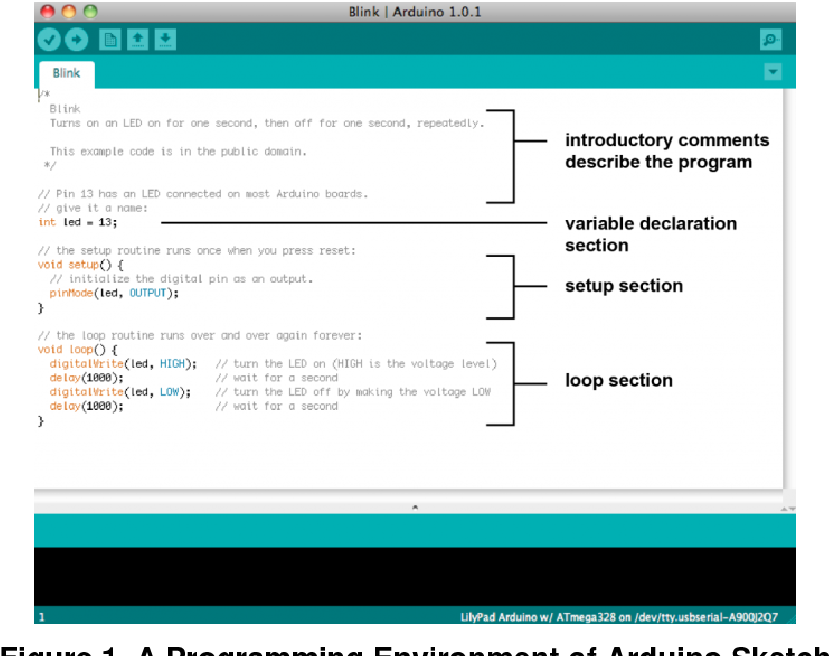 В новых версиях этот раздел расширен. И последний раздел это «Linker Kit». Датчики, представленные в нем, мне не попадались. Хочется показать пример программы на роботе, двигающемся по полосе. Робот очень прост, как в сборке, так и в приобретении, но обо всем по порядку. Начнем с его приобретения и сборки. Вот сам набор деталей все было приобретено на сайте Амперка. Для начала соберем колесную платформу и припаяем к двигателям провода. Затем установим стойки, для крепления платы Arduino UNO, которые были взяты от старой материнской платы ну или иные подобные крепления. Затем крепим на эти стойки плату Arduino UNO, но один болтик прикрутить не получиться — разъемы мешают. Можно, конечно, их выпаять, но это уже на ваше усмотрение. Следующим крепим инфракрасный датчик препятствий на его специальное крепление. Обратите внимание, что регулятор чувствительности находиться сверху, это для удобства регулировки. Теперь устанавливаем цифровые датчики линии, тут придется поискать пару болтиков и 4 гайки к ним Две гайки устанавливаем между самой платформой и датчиком линии, а остальными фиксируем датчики.
В новых версиях этот раздел расширен. И последний раздел это «Linker Kit». Датчики, представленные в нем, мне не попадались. Хочется показать пример программы на роботе, двигающемся по полосе. Робот очень прост, как в сборке, так и в приобретении, но обо всем по порядку. Начнем с его приобретения и сборки. Вот сам набор деталей все было приобретено на сайте Амперка. Для начала соберем колесную платформу и припаяем к двигателям провода. Затем установим стойки, для крепления платы Arduino UNO, которые были взяты от старой материнской платы ну или иные подобные крепления. Затем крепим на эти стойки плату Arduino UNO, но один болтик прикрутить не получиться — разъемы мешают. Можно, конечно, их выпаять, но это уже на ваше усмотрение. Следующим крепим инфракрасный датчик препятствий на его специальное крепление. Обратите внимание, что регулятор чувствительности находиться сверху, это для удобства регулировки. Теперь устанавливаем цифровые датчики линии, тут придется поискать пару болтиков и 4 гайки к ним Две гайки устанавливаем между самой платформой и датчиком линии, а остальными фиксируем датчики.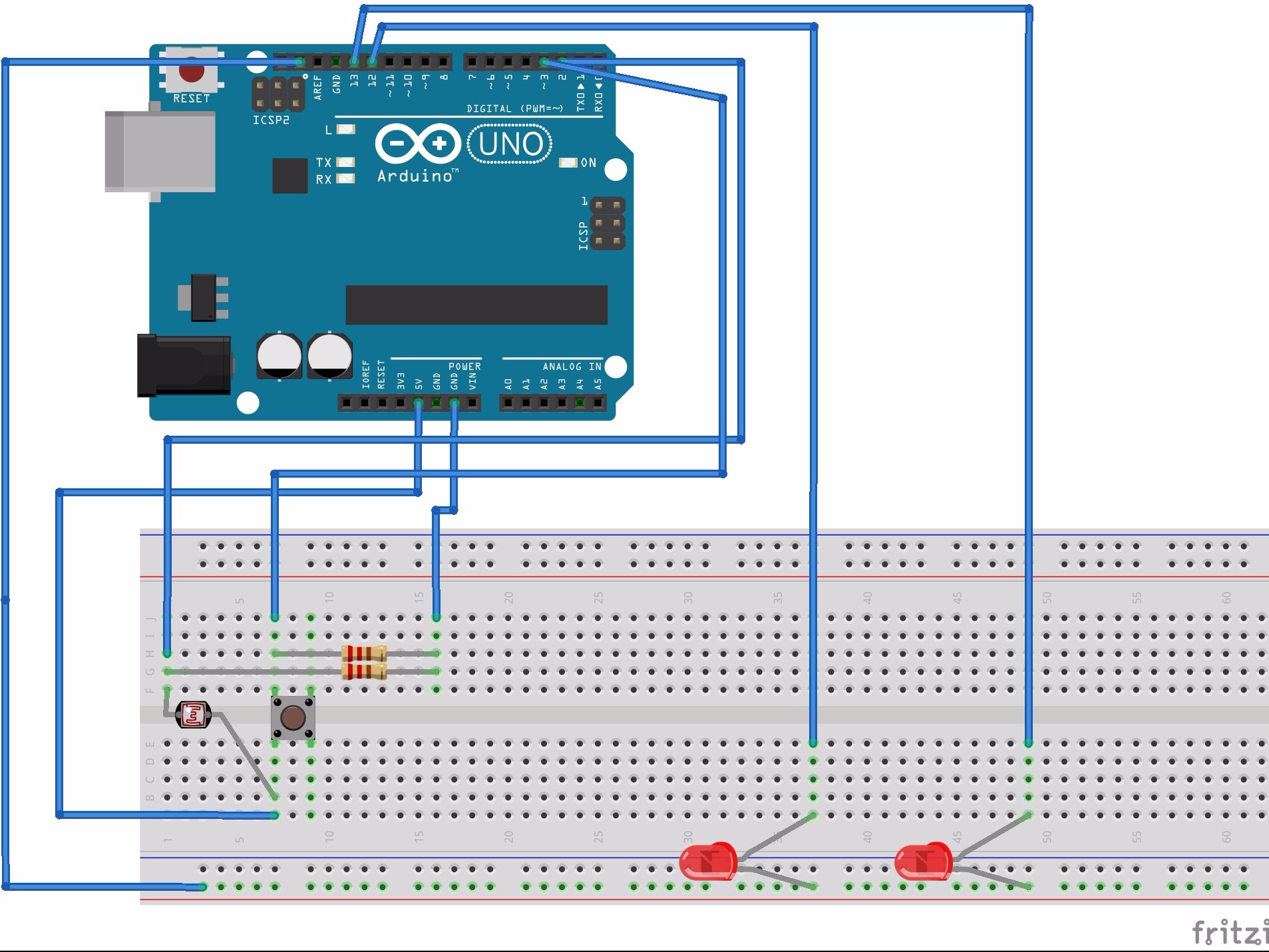 Следующим устанавливаем Motor Shield или по другому можно назвать драйвер двигателей. В нашем случае обратите внимание на джампер. Мы не будем использовать отдельное питание для двигателей, поэтому он установлен в этом положение. Нижняя часть заклеивается изолентой, это чтобы не было случайных замыканий от USB разъема Arduino UNO, это на всякий случай. Сверху Motor Shield устанавливаем Troyka Shield. Он необходим для удобства соединения датчиков. Все используемые нами сенсоры цифровые, поэтому датчики линии подключены к 8 и 9 порту, как их еще называют пины, а инфракрасный датчик препятствий подключен к 12 порту. Обязательно обратите внимание, что нельзя использовать порты 4, 5, 6, 7 так как оны используются Motor Shield для управлением двигателями. Я эти порты даже специально закрасил красным маркером, чтобы ученики разобрались. Если вы уже обратили внимание, мной была добавлена черная втулка, это на всякий случай, чтобы установленный нами батарейный отсек не вылетел. И наконец, всю конструкцию мы фиксируем обычной резинкой.
Следующим устанавливаем Motor Shield или по другому можно назвать драйвер двигателей. В нашем случае обратите внимание на джампер. Мы не будем использовать отдельное питание для двигателей, поэтому он установлен в этом положение. Нижняя часть заклеивается изолентой, это чтобы не было случайных замыканий от USB разъема Arduino UNO, это на всякий случай. Сверху Motor Shield устанавливаем Troyka Shield. Он необходим для удобства соединения датчиков. Все используемые нами сенсоры цифровые, поэтому датчики линии подключены к 8 и 9 порту, как их еще называют пины, а инфракрасный датчик препятствий подключен к 12 порту. Обязательно обратите внимание, что нельзя использовать порты 4, 5, 6, 7 так как оны используются Motor Shield для управлением двигателями. Я эти порты даже специально закрасил красным маркером, чтобы ученики разобрались. Если вы уже обратили внимание, мной была добавлена черная втулка, это на всякий случай, чтобы установленный нами батарейный отсек не вылетел. И наконец, всю конструкцию мы фиксируем обычной резинкой.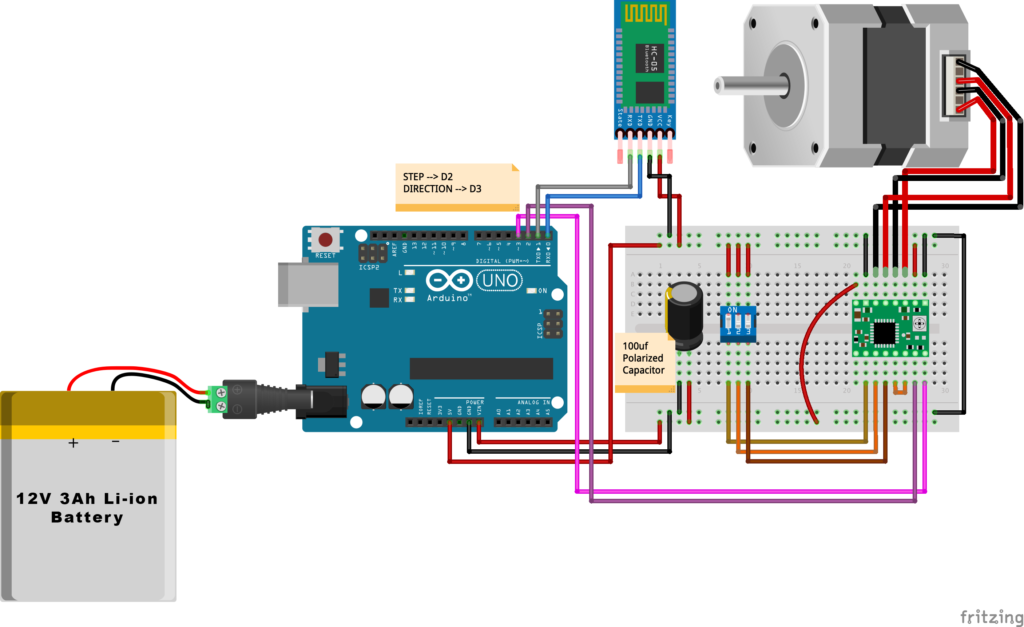 Подключения батарейного отсека может быть 2-х видов. Первый подключение проводов к Troyka Shield. Также возможно подпаять штекер питания и подключать уже к самой плате Arduino UNO. Вот наш робот готов. Перед тем как начать программировать, надо будет изучить, как все работает, а именно:
— Моторы:
Порт 4 и 5 используются для управления одним мотором, а 6 и 7 другим;
Скоростью вращения двигателей мы регулируя ШИМом на портах 5 и 6;
Вперед или назад, подавая сигналы на порты 4 и 7.
— Датчики:
У нас все цифровые, поэтому дают логические сигналы в виде 1 либо 0;
А что бы их отрегулировать, в них предусмотрены специальные регуляторы а при помощи подходящей отвертки их можно откалибровать. Подробности можно узнать на Амперке. Почему тут? Потому что там очень много информации по работе с Arduino. Ну что ж, мы, пожалуй, все просмотрели поверхностно, изучили и конечно же собрали робота. Теперь его необходимо запрограммировать, вот она — долгожданная программа! И программа конвертированная в Arduino IDE: В заключении хочу сказать, эта программа просто находка для образования, даже для самообучения она поможет изучить команды Arduino IDE.
Подключения батарейного отсека может быть 2-х видов. Первый подключение проводов к Troyka Shield. Также возможно подпаять штекер питания и подключать уже к самой плате Arduino UNO. Вот наш робот готов. Перед тем как начать программировать, надо будет изучить, как все работает, а именно:
— Моторы:
Порт 4 и 5 используются для управления одним мотором, а 6 и 7 другим;
Скоростью вращения двигателей мы регулируя ШИМом на портах 5 и 6;
Вперед или назад, подавая сигналы на порты 4 и 7.
— Датчики:
У нас все цифровые, поэтому дают логические сигналы в виде 1 либо 0;
А что бы их отрегулировать, в них предусмотрены специальные регуляторы а при помощи подходящей отвертки их можно откалибровать. Подробности можно узнать на Амперке. Почему тут? Потому что там очень много информации по работе с Arduino. Ну что ж, мы, пожалуй, все просмотрели поверхностно, изучили и конечно же собрали робота. Теперь его необходимо запрограммировать, вот она — долгожданная программа! И программа конвертированная в Arduino IDE: В заключении хочу сказать, эта программа просто находка для образования, даже для самообучения она поможет изучить команды Arduino IDE.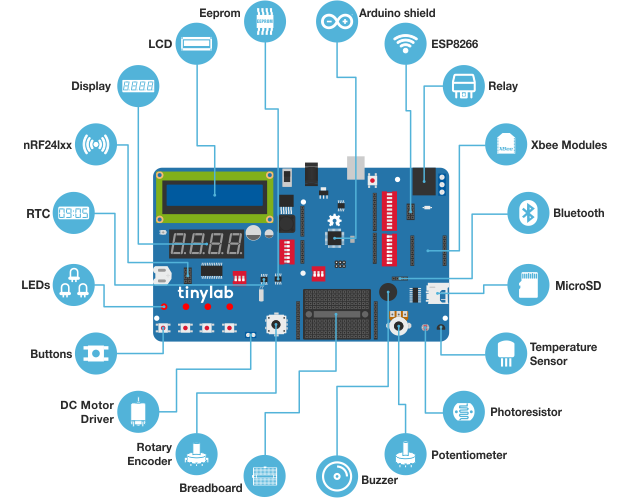 Самая главная изюминка — это то, что более 50 значков установки, она начинает «глючить». Да, действительно, это изюминка, так как постоянное программирование только на ArduBlok не обучит вас программированию в Arduino IDE. Так называемый «глюк» дает возможность задумываться и стараться запоминать команды для точной отладки программ. Источник
Самая главная изюминка — это то, что более 50 значков установки, она начинает «глючить». Да, действительно, это изюминка, так как постоянное программирование только на ArduBlok не обучит вас программированию в Arduino IDE. Так называемый «глюк» дает возможность задумываться и стараться запоминать команды для точной отладки программ. Источник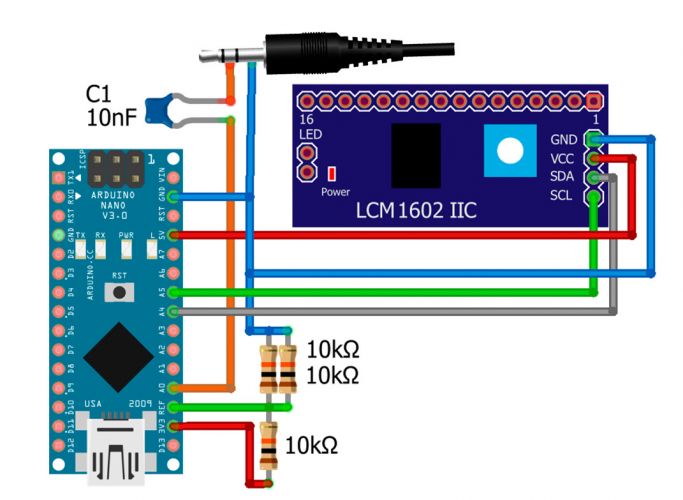 д.
д.
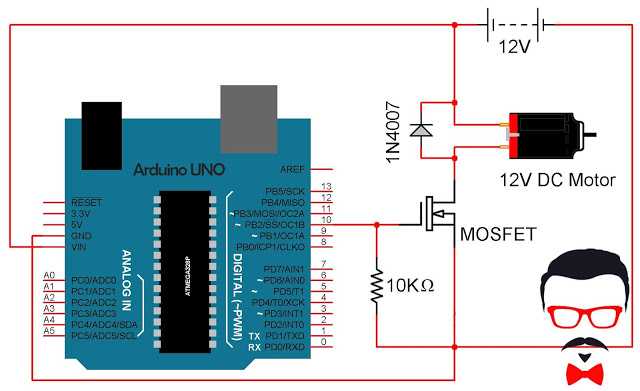

 Его основная цель — это запустить нужную библиотеку или определить нужный режим работы.
Его основная цель — это запустить нужную библиотеку или определить нужный режим работы.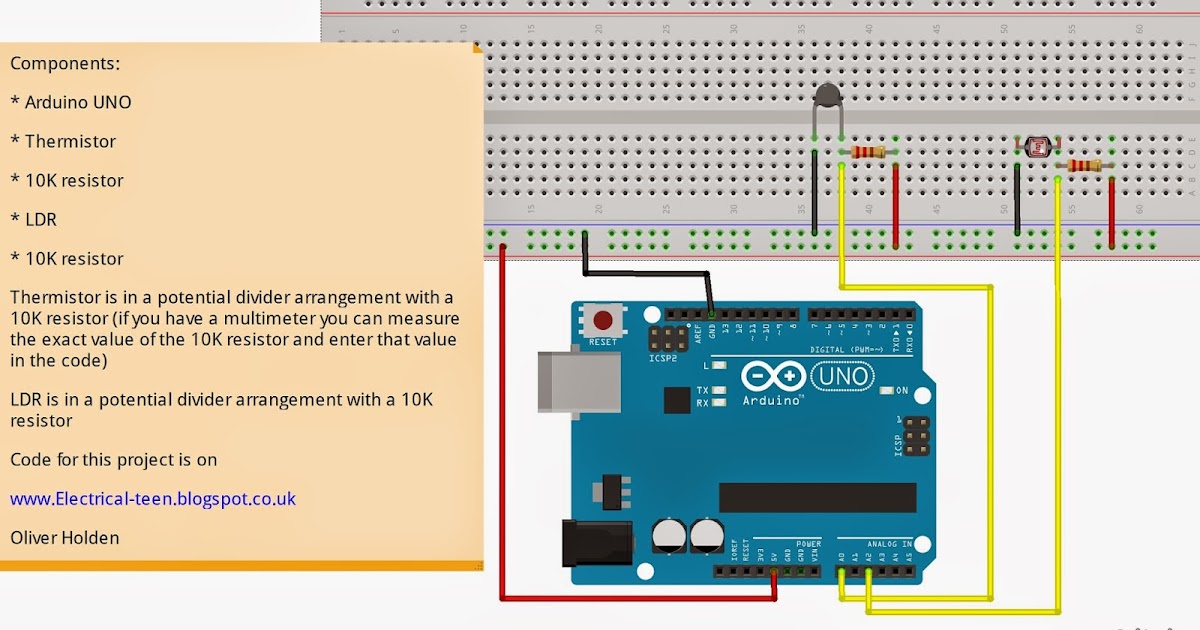 ..else и помогает управлять условиями выполнения всего скрипта. Особенность этой конструкции в том, что «switch» сравнивает значение из «case», и когда значения совпадают, то начинает выполняться код, который указан в этом «case».
..else и помогает управлять условиями выполнения всего скрипта. Особенность этой конструкции в том, что «switch» сравнивает значение из «case», и когда значения совпадают, то начинает выполняться код, который указан в этом «case».